Page 1

Перед использованием
Основные операции
Руководство по
расширенным операциям
Основные сведения
о камере
Автоматический/гибридный
автоматический режим
Другие режимы
съемки
Режим P
Руководство пользователя камеры
РУССКИЙ
• Перед началом работы с камерой обязательно ознакомьтесь
с данным Руководством, включая раздел «Меры предосторожности»
(= 8 ).
• Ознакомление с данным Руководством поможет научиться
правильному обращению с камерой.
• Храните это Руководство в надежном месте, чтобы его можно
было использовать в будущем.
• Для перехода на другие страницы нажимайте кнопки в правом
нижнем углу.
: следующая страница
: предыдущая страница
: страница до нажатия ссылки
• Для перехода в начало главы нажмите название главы справа.
С заглавных страниц глав можно переходить на разделы, нажимая
их названия.
© CANON INC. 2014
CEL-SV3KA201
Режимы Tv, Av и M
Режим
воспроизведения
Функции Wi-Fi
Меню настройки
Принадлежности
Приложение
Алфавитный указатель
1
Page 2
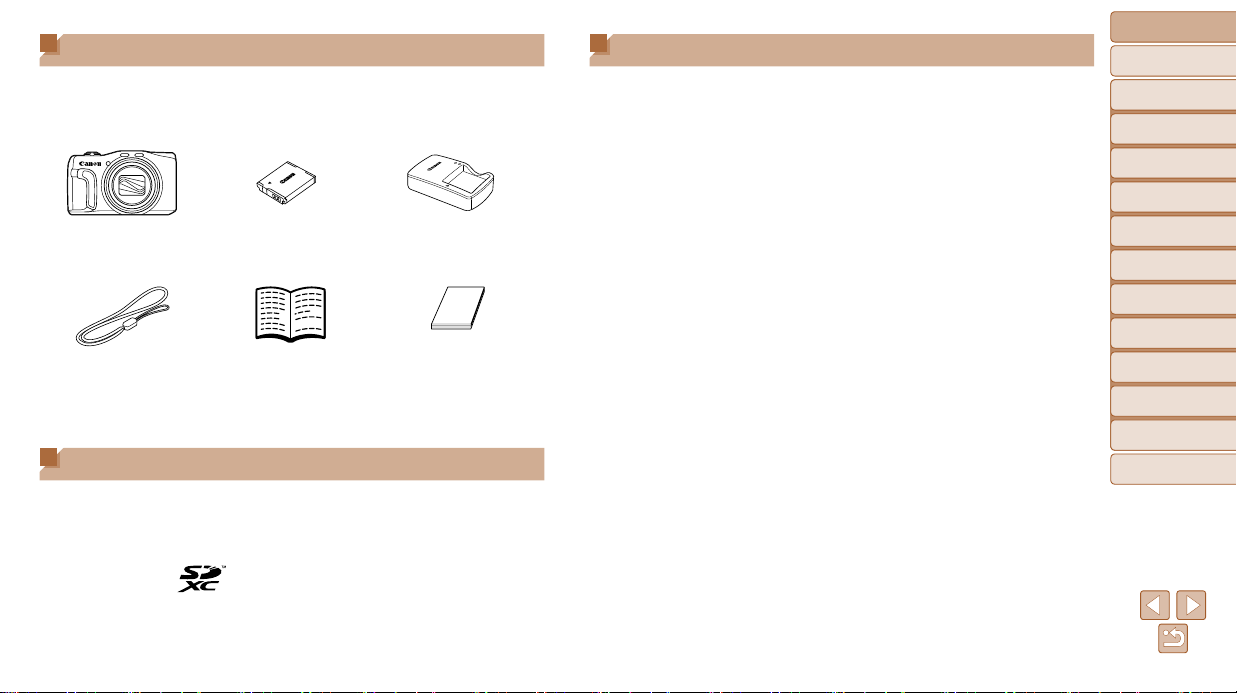
Комплект поставки
Перед использованием проверьте наличие в комплекте поставки камеры перечисленных
ниже комплектующих.
Если что-либо отсутствует, обращайтесь по месту приобретения камеры.
Камера
Ремень для запястья Руководство по началу работы
•Карта памяти не входит в комплект поставки (=
Аккумулятор
NB-6LH
с цифровой камерой
2 ).
Зарядное устройство
CB-2LY/CB-2LYE
Гарантийный талон Canon
на русском языке
Поддерживаемые карты памяти
Могут использоваться указанные ниже карты памяти (продаются отдельно), независимо
от их емкости.
• Карты памяти SD*
• Карты памяти SDHC*
• Карты памяти SDXC*
* Карты, соответствующие стандартам SD. Однако работа с данной камерой проверена не для всех
карт памяти.
Предварительные замечания и юридическая информация
• Сначала снимите и проверьте несколько тестовых снимков, чтобы убедиться в правиль-
ности их записи. Обратите внимание на то, что компания Canon Inc., ее филиалы
и дочерние компании, а также дистрибьюторы не несут никакой ответственности
за любой ущерб, обусловленный какой-либо неисправностью камеры и ее принадлеж ностей (включая карты памяти), приводящей к сбою в записи изображения или
к записи изображения не тем способом, на который рассчитан аппарат.
• Изображения, снятые камерой, предназначены для личного использования. Не произ-
водите несанкционированную съемку, нарушающую законы об охране авторских прав,
и обратите внимание, что фотосъемка даже для личного использования, производимая
на представлениях и выставках, а также в некоторых коммерческих ситуациях, может
нарушать авторские права или другие юридические права.
• Условия гарантии на камеру см. в гарантийном талоне Canon на русском языке,
входящем в комплект поставки камеры. Контактную информацию службы поддержки
клиентов компании Canon см. в гарантийном талоне Canon на русском языке.
• Хотя ЖК-экран изготавливается с использованием высокопрецизионных технологий
и более 99,99% пикселов соответствуют техническим требованиям, в редких случаях
отдельные пикселы могут иметь дефекты или отображаться в виде красных или черных
точек. Это не свидетельствует о повреждении камеры и не влияет на записываемые
изображения.
• Для защиты от царапин во время транспортировки ЖК-экран может быть закрыт
тонкой пластиковой пленкой. В таком случае перед началом использования камеры
удалите пленку.
• При длительном использовании камеры она может стать теплой. Это не является
признаком неисправности.
Перед использованием
Основные операции
Руководство по
расширенным операциям
Основные сведения
о камере
Автоматический/гибридный
автоматический режим
Другие режимы
съемки
Режим P
Режимы Tv, Av и M
Режим
воспроизведения
Функции Wi-Fi
Меню настройки
Принадлежности
Приложение
Алфавитный указатель
2
Page 3
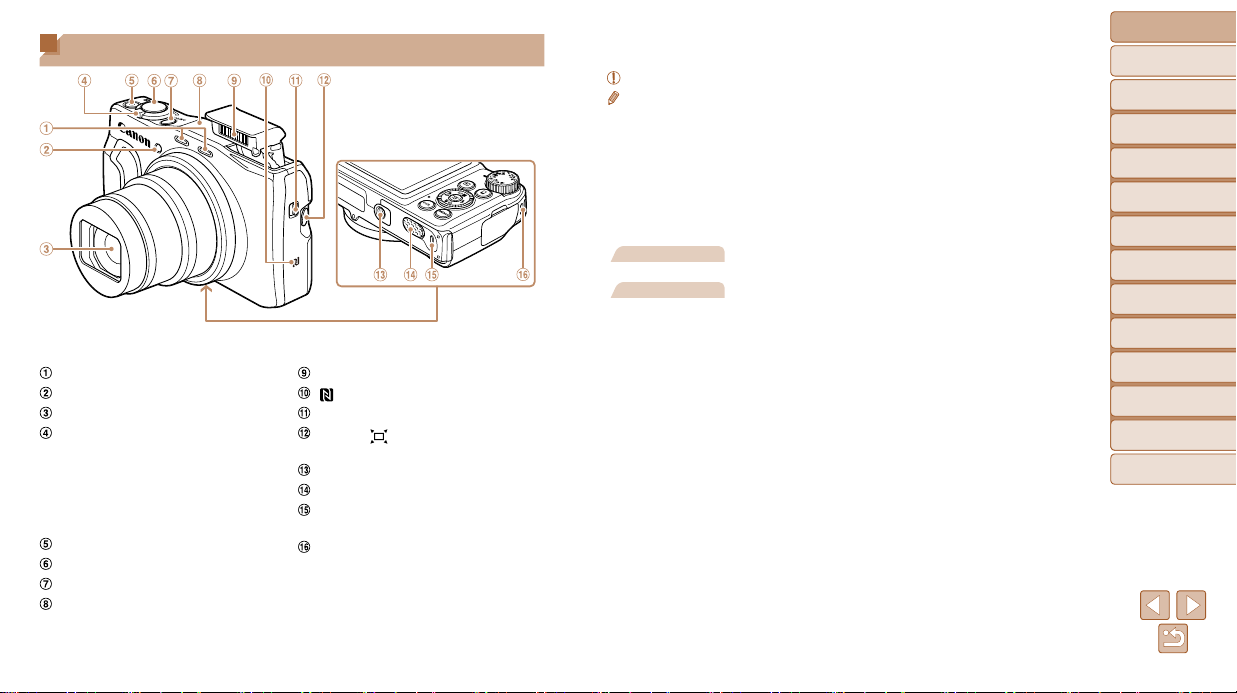
Названия компонентов и условные обозначения
• Режимы съемки, а также значки и текст, отображаемые на экране, указываются
в скобках.
•
: Важные сведения, которые следует знать
•
: Примечания и советы для квалифицированного использования камеры
• =xx: Страницы со связанной информацией (в этом примере символы «xx» означают
номер страницы)
• Инструкции данного Руководства относятся к камере с настройками по умолчанию.
• Для удобства все поддерживаемые карты памяти обозначаются просто как «карта
памяти».
• Вкладки над заголовками указывают, используется ли функция для фотографий,
для видеофильмов или как для фотографий, так и для видеофильмов.
Фотографии
: Указывает, что функция используется при съемке или
просмотре фотографий.
Видеофильмы
: Указывает, что функция используется при съемке или
просмотре видеофильмов.
Перед использованием
Основные операции
Руководство по
расширенным операциям
Основные сведения
о камере
Автоматический/гибридный
автоматический режим
Другие режимы
съемки
Режим P
Режимы Tv, Av и M
Режим
воспроизведения
Функции Wi-Fi
Микрофон
Лампа
Объектив
Рычаг зумирования
Съемка:
< i (положение телефото)>/
<j (широкоугольное положение)>
Воспроизведение:
< k (увеличение)>/<g (индекс)>
Кнопка видеосъемки
Кнопка спуска затвора
Кнопка ON/OFF
Область антенны Wi-Fi
Вспышка
N-метка)*
(
Переключатель <h (Поднять вспышку)>
Кнопка < (Помощь в кадрировке –
Поиск)>
Штативное гнездо
Крышка адаптера постоянного тока
Крышка гнезда карты памяти/отсека
элементов питания
Крепление ремня
Используется с функциями NFC (=
*
Меню настройки
Принадлежности
Приложение
Алфавитный указатель
119).
3
Page 4
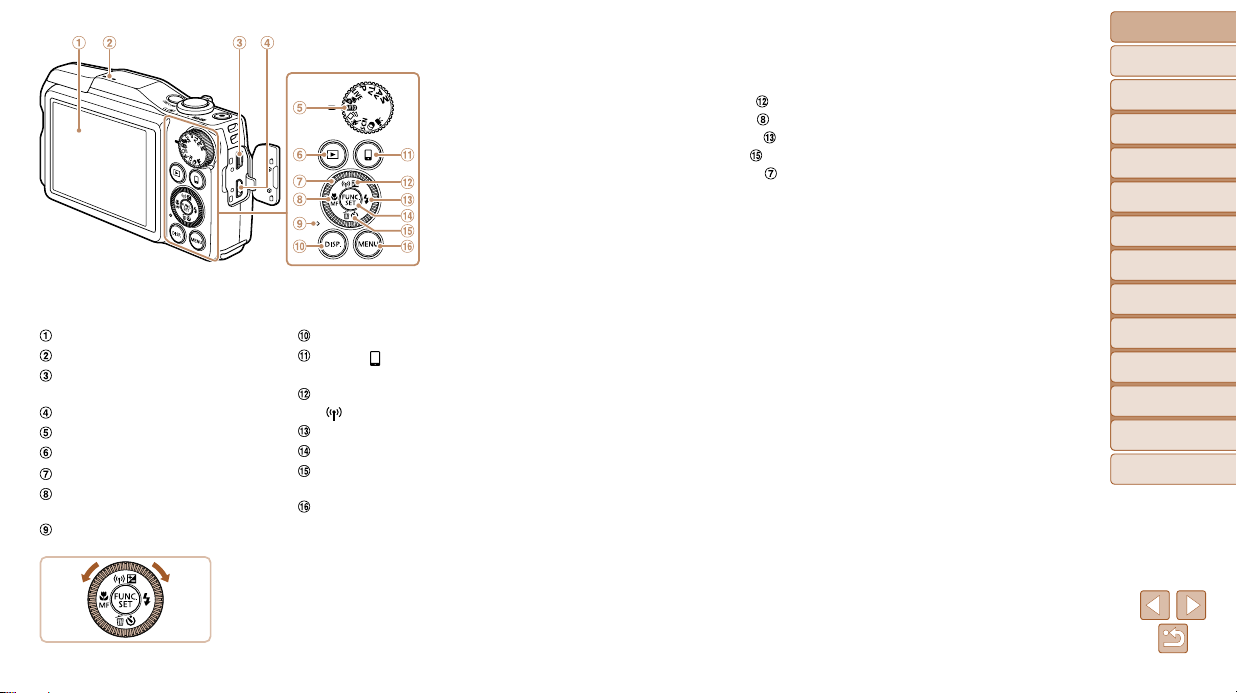
Экран (ЖК-экран)
Громкоговоритель
Разъем AV OUT (Аудио/видеовыход)/
DIGITAL
Разъем HDMI
TM
Диск установки режима
Кнопка <1 (Воспроизведение)>
Диск управления
Кнопка <e (Макро)>/<f (Ручная
фокусировка)>/«Влево»
Индикатор
Кнопка <l (Индикация)>
Кнопка < (Подключение мобильного
устройства)>
Кнопка <b (Компенсация экспо зиции)>/
<
(Wi-Fi)>/«Вверх»
Кнопка <h (Вспышка)>/«Вправо»
Кнопка FUNC./SET
Кнопка <Q (Автоспуск)>/<a (Стирание
одного изображения)>/«Вниз»
Кнопка <n>
Поворот диска управления – это один из спосо-
бов задания параметров, перехода между изображе ниями и выполнения прочих операций.
Большинство таких операций можно также
выполнить с помощью кнопок <o><p><q><r>.
• В данном Руководстве значки служат для обозначения кнопок и дисков камеры,
на которые эти значки нанесены или на которые они похожи.
• Значками обозначаются следующие кнопки и органы управления камеры.
<o> Кнопка «Вверх»
на задней панели
<q> Кнопка «Влево» на задней панели
<r> Кнопка «Вправо» на задней панели
<p> Кнопка «Вниз» на задней панели
<5> Диск управления на задней панели
Перед использованием
Основные операции
Руководство по
расширенным операциям
Основные сведения
о камере
Автоматический/гибридный
автоматический режим
Другие режимы
съемки
Режим P
Режимы Tv, Av и M
Режим
воспроизведения
Функции Wi-Fi
Меню настройки
Принадлежности
Приложение
Алфавитный указатель
4
Page 5
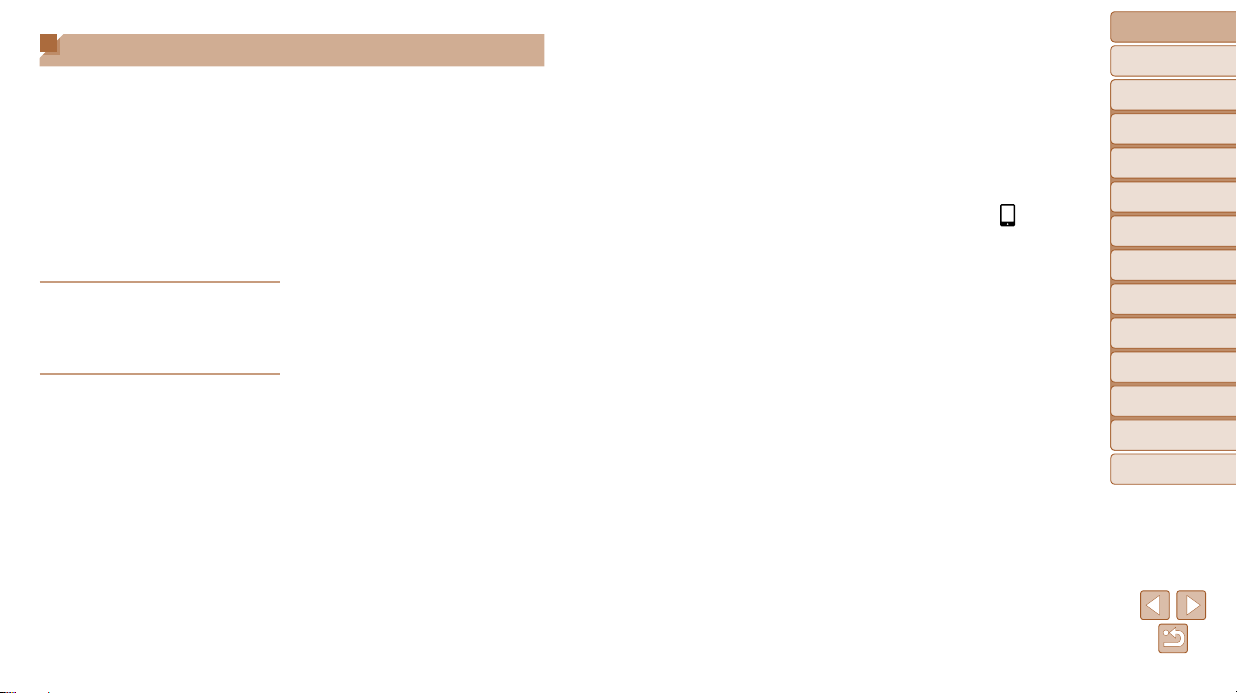
Содержание
Комплект поставки ................................... 2
Поддерживаемые карты памяти .............. 2
Предварительные замечания
и юридическая информация .................... 2
Названия компонентов и условные
обозначения .............................................. 3
Содержание .............................................. 5
Обычные операции с камерой ................. 7
Меры предосторожности .......................... 8
Основные операции ........................ 11
Начальная подготовка ............................ 12
Опробование камеры ............................. 16
Руководство по расширенным
операциям ......................................... 20
Основные сведения о камере ............20
Включение и выключение ......................21
Кнопка спуска затвора ........................... 22
Режимы съемки.......................................22
Варианты индикации при съемке ..........23
Использование меню FUNC. .................. 23
Использование меню .............................24
Экранная клавиатура .............................25
Индикатор ...............................................26
Часы ......................................................... 26
Автоматический/гибридный
автоматический режим ........................ 27
Съемка с настройками,
определенными камерой .......................28
Часто используемые удобные
функции ..................................................34
Использование функции
идентификации лица .............................. 40
Функции настройки изображения .........46
Полезные функции съемки .................... 48
Настройка работы камеры .....................50
Другие режимы съемки .......................52
Съемка нескольких разных
изображений для каждого кадра
(Творческий снимок) .............................. 53
Настройка яркости/цвета
(Непосредственный контроль) ............... 54
Движущиеся объекты (Спорт) ................ 54
Определенные сюжеты ..........................55
Эффекты изображения
(Творческие фильтры) ............................ 57
Съемка различных видеофильмов........65
Режим P ................................................... 68
Съемка в режиме программной
автоэкспозиции (режим [P]) ................... 69
Яркость изображения (Экспозиция) ...... 69
Цвета изображения ................................72
Диапазон съемки и фокусировка .......... 74
Вспышка .................................................. 80
Прочие настройки ................................... 82
Режимы Tv, Av и M .................................84
Конкретные значения выдержки
затвора (режим [Tv]) ............................... 85
Конкретные значения диафрагмы
(режим [Av]) ............................................. 85
Конкретные значения выдержки
затвора и диафрагмы
(режим [M]) ..........86
Режим воспроизведения ..................... 88
Просмотр ................................................. 89
Обзор и фильтрация изображений .......93
Редактирование информации
функции идентификации лица ..............95
Варианты просмотра изображений .......96
Защита изображений ............................. 98
Удаление изображений ........................ 101
Поворот изображений ..........................104
Пометка изображений
как избранных ....................................... 105
Редактирование фотографий .............. 106
Редактирование видеофильмов .......... 110
Функции Wi-Fi ......................................113
Возможности, обеспечиваемые
функцией Wi-Fi .....................................114
Регистрация веб-служб ........................116
Установка приложения
CameraWindow на смартфон ...............119
Подготовка к регистрации
компьютера ........................................... 120
Открытие меню Wi-Fi ............................123
Подключение через точку доступа ...... 124
Подключение без точки доступа .........129
Подключение к другой камере ............ 132
Отправка изображений ........................133
Сохранение изображений
в компьютере ........................................136
Использование кнопки <
Автоматическая отправка изображений
(Синхронизация изображений) ............ 139
Геопривязка изображений
в камере ................................................141
Дистанционная съемка ........................141
Изменение или удаление
параметров Wi-Fi ..................................142
> ...........137
Меню настройки ..................................145
Настройка основных
функций камеры ................................... 146
Принадлежности .................................154
Состав системы ....................................155
Дополнительно приобретаемые
принадлежности ...................................156
Использование дополнительно
приобретаемых принадлежностей ........ 157
Использование программного
обеспечения .......................................... 160
Печать изображений ............................163
Перед использованием
Основные операции
Руководство по
расширенным операциям
Основные сведения
о камере
Автоматический/гибридный
автоматический режим
Другие режимы
съемки
Режим P
Режимы Tv, Av и M
Режим
воспроизведения
Функции Wi-Fi
Меню настройки
Принадлежности
Приложение
Алфавитный указатель
5
Page 6
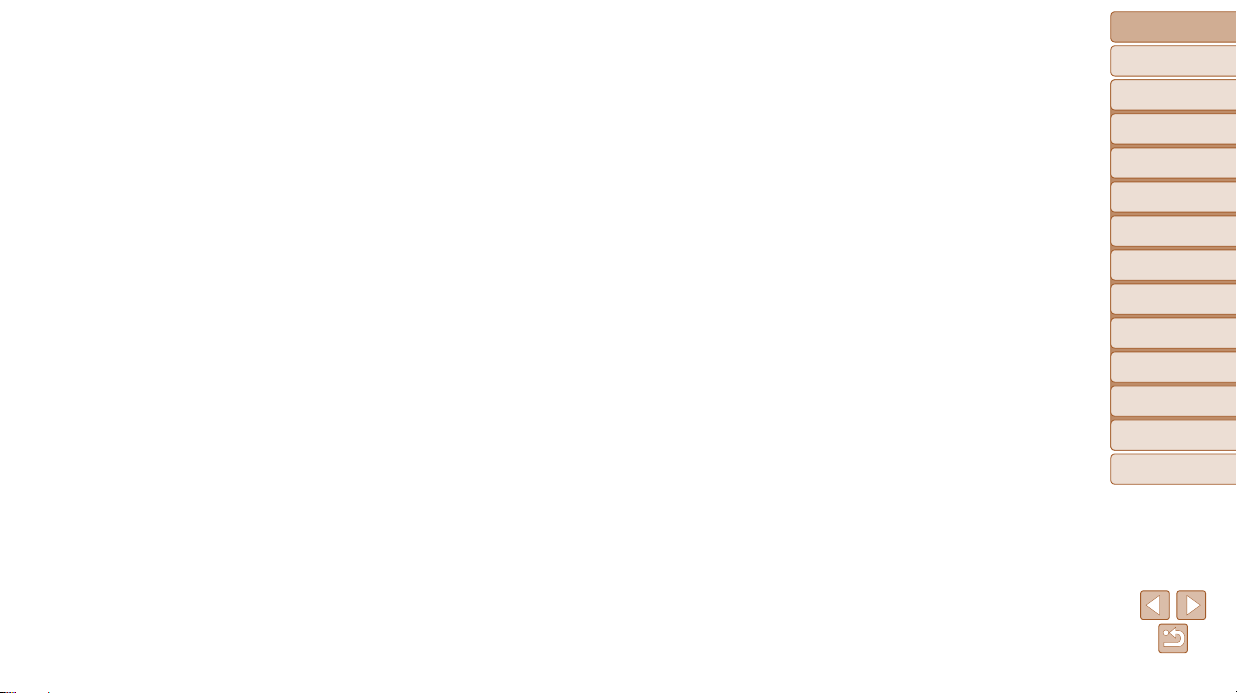
Приложение .........................................171
Устранение неполадок .........................172
Сообщения, выводимые
на экран.................................................175
Информация, выводимая
на экран.................................................178
Таблицы функций и меню .................... 180
Правила обращения .............................188
Технические характеристики ............... 189
Алфавитный указатель .........................192
Меры предосторожности
в отношении Wi-Fi
(беспроводной сети) ............................. 194
Перед использованием
Основные операции
Руководство по
расширенным операциям
Основные сведения
о камере
Автоматический/гибридный
автоматический режим
Другие режимы
съемки
Режим P
Режимы Tv, Av и M
Режим
воспроизведения
Функции Wi-Fi
Меню настройки
Принадлежности
Приложение
Алфавитный указатель
6
Page 7
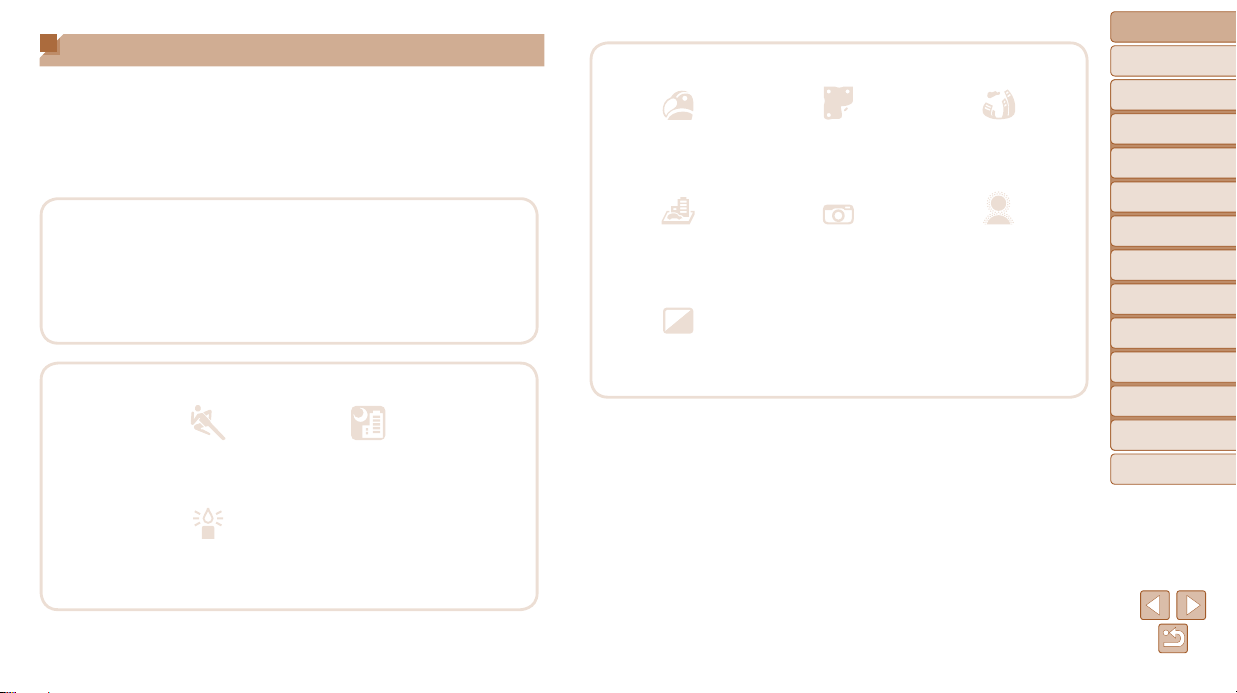
Обычные операции с камерой
4 Съемка
Использование настроек, выбираемых камерой
(автоматический режим, гибридный автоматический режим) ........................... 28, 30
Применение нескольких эффектов к каждому снимку с использованием
параметров, определяемых камерой (режим творческого снимка) ........................ 53
Качественная съемка людей
I P
Портреты
5 5 )
(=
В соответствии с конкретными сюжетами
Спорт
5 4 )
(=
На снежном фоне
(= 5 6 )
Ночные сюжеты
(= 5 6 )
t
Недостаточная
освещенность (=
5 6 )
Фейерверк
5 6 )
(=
Применение специальных эффектов
Яркие цвета
5 7 )
(=
Эффект миниатюры
5 8 )
(=
Монохромный
6 0 )
(=
Эффект плаката
(= 5 7 )
Эффект игрушечной камеры
(= 5 9 )
Эффект «Рыбий глаз»
(= 5 8 )
Мягкий фокус
(= 6 0 )
С настройкой параметров изображения (Непосредственный контроль) ................ 54
Фокусировка на лица ...................................................................................... 28, 55, 76
Без использования вспышки (вспышка выключена) ................................................ 29
Включение себя в кадр (Автоспуск) ..................................................................... 37, 63
Добавление штампа даты ........................................................................................... 38
Использование идентификации лица .................................................................. 40, 92
Сочетание видеоклипов и фотографий (Подборка видео) ...................................... 30
Перед использованием
Основные операции
Руководство по
расширенным операциям
Основные сведения
о камере
Автоматический/гибридный
автоматический режим
Другие режимы
съемки
Режим P
Режимы Tv, Av и M
Режим
воспроизведения
Функции Wi-Fi
Меню настройки
Принадлежности
Приложение
Алфавитный указатель
7
Page 8
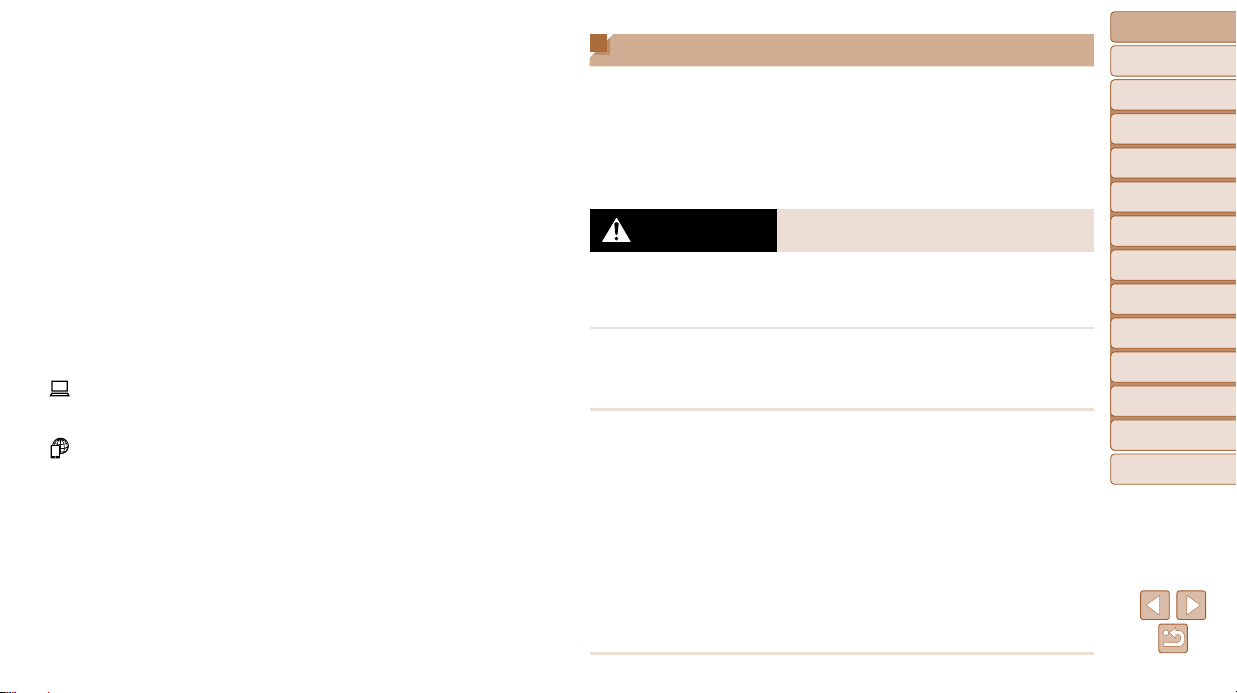
1 Просмотр
Просмотр изображений (режим воспроизведения) .................................................. 89
Автоматическое воспроизведение (Слайд-шоу) ....................................................... 96
На экране телевизора ............................................................................................... 157
На экране компьютера .............................................................................................. 161
Быстрый обзор изображений ...................................................................................... 93
Удаление изображений ............................................................................................. 101
E Съемка/просмотр видеофильмов
Съемка видеофильмов ......................................................................................... 28, 65
Просмотр видеофильмов (режим воспроизведения) ............................................... 89
Быстро движущиеся объекты, замедленное воспроизведение ............................... 66
c Печать
Печать изображений ................................................................................................. 163
Сохранение
Сохранение изображений в компьютере с помощью кабеля ................................ 161
Использование функций Wi-Fi
Отправка изображений в смартфон ........................................................................115
Публикация изображений в Интернете .................................................................... 116
Отправка изображений в компьютер ....................................................................... 139
Меры предосторожности
• Перед использованием камеры обязательно прочтите приведенные ниже правила
техники безопасности. Строго следите за соблюдением правил надлежащего обращения
с камерой.
• Приведенные здесь меры предосторожности призваны предотвратить получение травм
пользователем или другими лицами, а также повреждение имущества.
• Также обязательно изучите руководства, входящие в комплект поставки всех исполь-
зуемых Вами дополнительных принадлежностей.
Предостережение
• Запрещается применять вспышку в непосредственной близости от глаз людей.
Воздействие света повышенной интенсивности, испускаемого вспышкой, может привести
к ухудшению зрения. В частности, при съемке детей минимально допустимое расстояние
до ребенка составляет 1 м.
• Оборудование следует хранить в местах, недоступных для детей и подростков.
Попадание ремня на шею ребенка может привести к удушению.
Если в изделии используется кабель питания, при случайном попадании на шею ребенка
он может стать причиной удушения.
• Используйте только рекомендованные источники питания.
• Запрещается разбирать, модифицировать или нагревать изделие.
• Не допускайте падения изделия или сильных ударов по нему.
• Не дотрагивайтесь до внутренних деталей изделия, если оно повреждено, например
в результате падения.
• Если из изделия идет дым, ощущается посторонний запах или изделие работает
неправильно, немедленно прекратите его использование.
• Запрещается чистить изделие органическими растворителями, такими как спирт,
бензин или разбавитель для краски.
• Не допускайте контакта с жидкостями , а также попадания жидкости или посто-
ронних предметов внутрь изделия.
Возможно поражение электрическим током или возгорание.
Если изделие намокло или внутрь него попала жидкость либо посторонние предметы,
немедленно извлеките аккумулятор/элементы питания или отсоедините вилку питания.
Указывает на возможность серьезной травмы,
вплоть до смертельного исхода.
Перед использованием
Основные операции
Руководство по
расширенным операциям
Основные сведения
о камере
Автоматический/гибридный
автоматический режим
Другие режимы
съемки
Режим P
Режимы Tv, Av и M
Режим
воспроизведения
Функции Wi-Fi
Меню настройки
Принадлежности
Приложение
Алфавитный указатель
8
Page 9
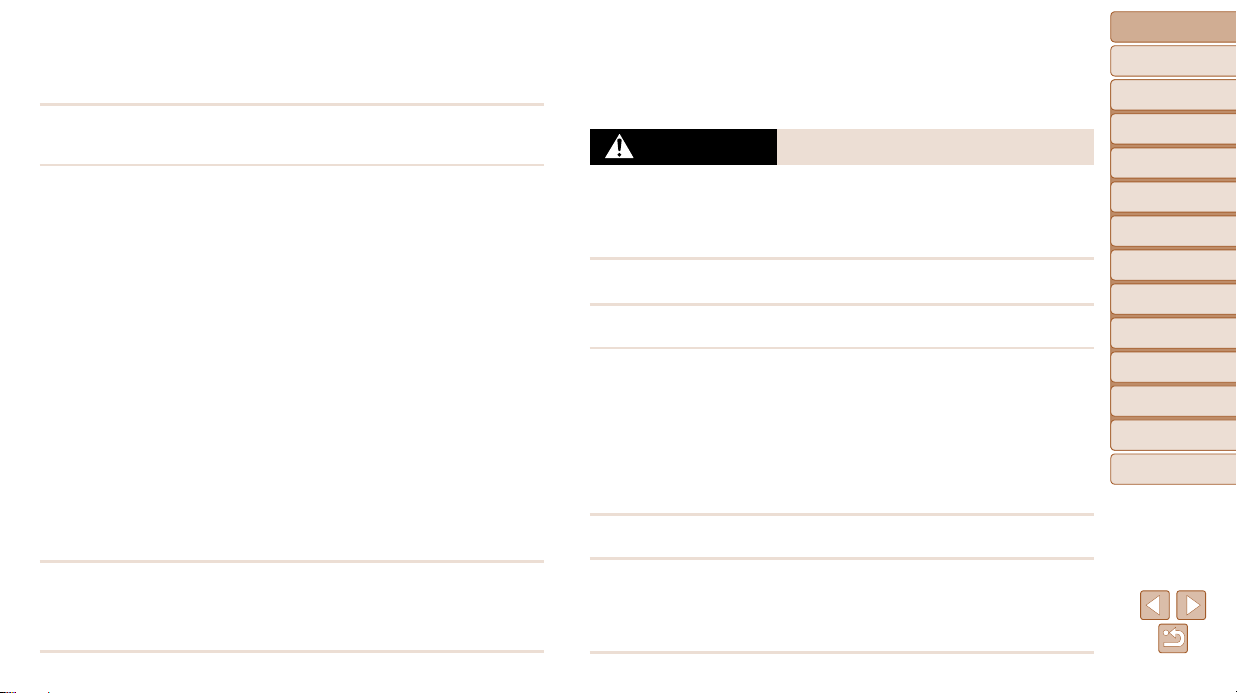
• Запрещается смотреть через видоискатель (при его наличии в камере) на яркие
источники света, например на солнце в ясный день или мощный источник искусственного освещения.
Это может привести к повреждению глаз.
•
Не дотрагивайтесь до изделия во время грозы, если оно подключено к сетевой розетке.
Возможно поражение электрическим током или возгорание. Немедленно прекратите
пользоваться изделием и отойдите от него.
• Пользуйтесь только рекомендованными аккумуляторами/элементами питания.
• Не оставляйте аккумуляторы/элементы питания рядом с открытым огнем и не
бросайте их в огонь.
В результате возможен взрыв или утечка электролита из аккумулятора или элементов
питания и, как следствие, поражение электрическим током, пожар или травмирование.
Если электролит, вытекший из аккумуляторов или элементов питания, попал в глаза,
рот, на кожу или на одежду, немедленно смойте электролит водой.
• Если с изделием используется зарядное устройство, соблюдайте следующие
меры предосторожности.
-Регулярно отсоединяйте вилку кабеля питания и сухой тканью удаляйте пыль
и загрязнения, скапливающиеся на вилке, внутренних поверхностях электрической розетки и на окружающих областях.
-Запрещается вставлять или извлекать вилку влажными руками.
-При использовании оборудования следите, чтобы его мощность не превышала
номинальной нагрузочной способности электрической розетки или соединительных проводов. Не используйте оборудование, если вилка кабеля питания
повреждена или неполностью вставлена в розетку.
-Не допускайте соприкосновения металлических предметов (например, булавок
или ключей) с контактами или вилкой, а также накопления на них пыли.
-Если используемое изделие оснащается кабелем питания, не допускайте порезов
или повреждений кабеля, не вносите изменений в его конструкцию и не ставьте
на него тяжелые предметы.
Возможно поражение электрическим током или возгорание.
• Выключайте камеру в местах, в которых ее использование запрещено.
Излучаемые камерой электромагнитные волны могут мешать работе электронных
приборов или других устройств. Соблюдайте необходимую осторожность при исполь зовании изделия в местах, в которых ограничено использование электронных устройств,
например в самолетах или в медицинских учреждениях.
• Не допускайте длительного контакта камеры с кожей.
Даже если камера не кажется горячей, она может вызывать низкотемпературные ожоги,
которые проявляются в виде покраснения кожи или волдырей. В местах с высокой температурой, а также если у вас замедленное кровообращение или чувствительная кожа,
пользуйтесь штативом.
Предупреждение
Указывает на возможность травмы.
• Перенося изделие за ремень, соблюдайте осторожность, чтобы не допускать
ударов по изделию, не подвергать его чрезмерным механическим нагрузкам
и тряске, а также не допускать зацепления ремня за другие предметы.
• Будьте осторожны, чтобы не допускать ударов или сильного нажатия на объектив.
Это может привести к травме или к поломке камеры.
• Будьте осторожны, чтобы не допускать сильных ударов по экрану.
Если экран треснет, осколки могут стать причиной травмы.
• Следите, чтобы в процессе съемки не закрывать вспышку пальцами или одеждой.
Это может привести к ожогам или повреждению вспышки.
• Не используйте, не оставляйте и не храните изделие в следующих местах:
-под прямыми солнечными лучами;
-при температуре выше 40 °C;
-во влажных или пыльных местах.
В противном случае возможна протечка, перегрев или взрыв аккумулятора или элементов
питания, и, в результате, поражение электрическим током, возникновение пожара или
причинение ожогов и других травм.
Перегрев и повреждения могут приводить к поражению электрическим током, возгоранию,
ожогам или другим травмам.
• При длительном просмотре эффекты перехода между кадрами слайд-шоу могут
вызывать дискомфорт.
• При использовании дополнительно приобретаемых конвертеров, фильтров для
объективов или переходников фильтров (если применимо), обязательно следите
за надежностью их крепления.
В случае падения принадлежности из-за плохого крепления она может разбиться,
и можно порезаться об осколки стекла.
Перед использованием
Основные операции
Руководство по
расширенным операциям
Основные сведения
о камере
Автоматический/гибридный
автоматический режим
Другие режимы
съемки
Режим P
Режимы Tv, Av и M
Режим
воспроизведения
Функции Wi-Fi
Меню настройки
Принадлежности
Приложение
Алфавитный указатель
9
Page 10
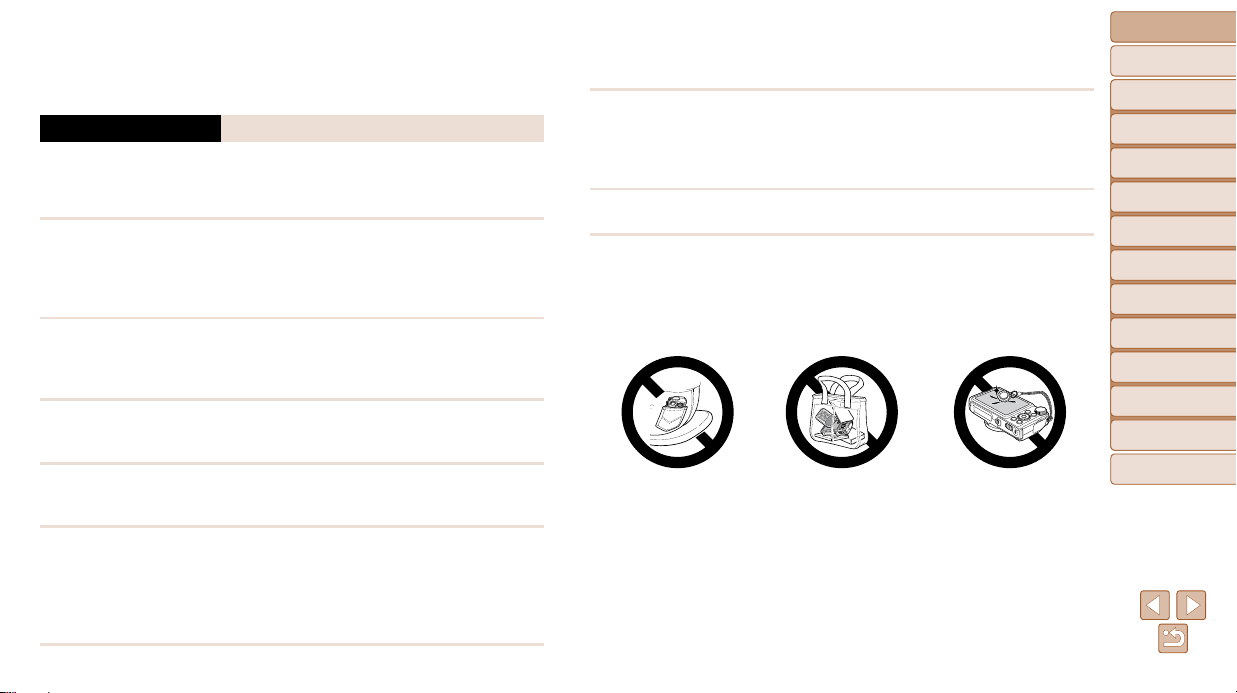
• При использовании изделий, на которых вспышка поднимается и опускается
автоматически, соблюдайте осторожность, чтобы опускающаяся вспышка
не прищемила пальцы.
Это может привести к травме.
Предупреждение
Указывает на возможность повреждения имущества.
• Запрещается направлять камеру на яркие источники света, например на солнце
в ясный день или мощный источник искусственного освещения.
В противном случае возможно повреждение датчика изображения или других внутрен них
компонентов.
• При использовании камеры на песчаном пляже или в ветреных местах не допус-
кайте попадания внутрь камеры пыли или песка.
• На изделиях, в которых вспышка поднимается и убирается автоматически, запре-
щается принудительно закрывать или открывать вспышку руками.
Это может привести к неполадкам в работе изделия.
• Убирайте со вспышки всю пыль, грязь и другие посторонние вещества с помощью
ватной палочки или ткани.
Под воздействием тепла от вспышки посторонние материалы могут начать дымиться
или изделие может выйти из строя.
• Если изделие не используется, извлеките из него аккумулятор или элементы
питания и уберите их на хранение.
В случае протечки аккумулятора или элементов питания изделие может быть повреждено.
• Перед тем как выбросить аккумулятор или элементы питания, закройте их клеммы
лентой или другим изоляционным материалом.
Контакт с другими металлическими предметами может привести к возгоранию или взрыву.
• Когда зарядное устройство, прилагаемое к изделию, не используется, отсое-
диняйте его от сети. Во время использования запрещается закрывать изделие
тканью или другими предметами.
Если устройство длительное время остается подключенным к электрической розетке,
оно может перегреться и деформироваться, что, в свою очередь, может привести
к возгоранию.
• Не оставляйте специальные аккумуляторы рядом с домашними животными.
Если животное укусит аккумулятор, возможна протечка, перегрев или взрыв аккумулятора и, как следствие, пожар или повреждение изделия.
• Если в изделии используется несколько элементов питания, не следует одно-
временно устанавливать элементы с разным уровнем заряда или старые и новые
элементы. Не устанавливайте аккумуляторы/элементы питания в обратной
полярности (клеммы + и –).
Это может привести к неполадкам в работе изделия.
• Не садитесь, если в кармане брюк лежит камера.
В противном случае возможно возникновение неполадок или повреждение экрана.
• Убирая камеру в сумку, следите, чтобы твердые предметы не касались экрана
камеры. Кроме того, закройте экран (чтобы он был обращен к корпусу), если это
допускается конструкцией изделия.
• Не закрепляйте на изделии никакие твердые предметы.
В противном случае возможно возникновение неполадок или повреждение экрана.
Перед использованием
Основные операции
Руководство по
расширенным операциям
Основные сведения
о камере
Автоматический/гибридный
автоматический режим
Другие режимы
съемки
Режим P
Режимы Tv, Av и M
Режим
воспроизведения
Функции Wi-Fi
Меню настройки
Принадлежности
Приложение
Алфавитный указатель
10
Page 11
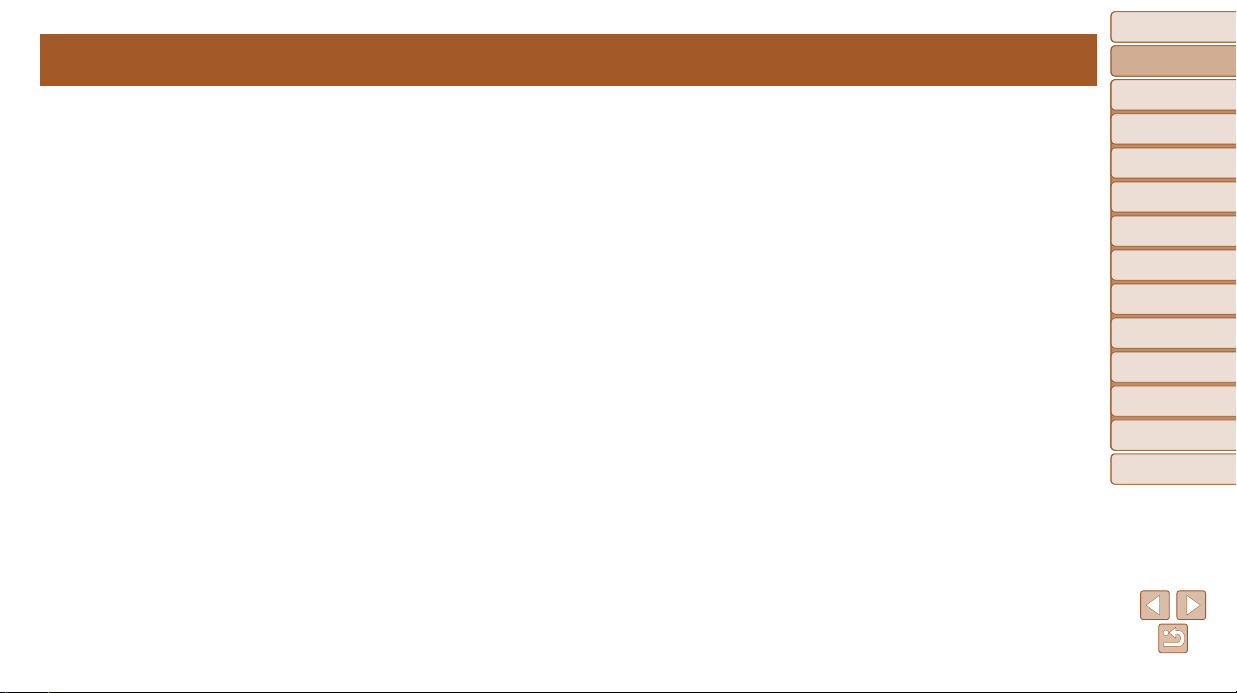
Основные операции
Основные сведения и инструкции, от первоначальной подготовки до съемки и воспроизведения
Начальная подготовка .......................................................12
Закрепление ремня ...............................................................12
Как правильно держать камеру ............................................ 12
Зарядка аккумулятора ..........................................................12
Установка аккумулятора и карты памяти ............................. 13
Установка даты и времени ....................................................14
Язык ........................................................................................ 16
Опробование камеры ........................................................16
Съемка (Smart Auto) ..............................................................16
Просмотр ................................................................................ 18
Перед использованием
Перед использованием
Основные операции
Основные операции
Руководство по
Руководство по
расширенным операциям
расширенным операциям
Основные сведения
Основные сведения
о камере
о камере
Автоматический/гибридный
Автоматический/гибридный
автоматический режим
автоматический режим
Другие режимы
Другие режимы
съемки
съемки
Режим P
Режим P
Режимы Tv, Av и M
Режимы Tv, Av и M
Режим
Режим
воспроизведения
воспроизведения
Функции Wi-Fi
Функции Wi-Fi
Меню настройки
Меню настройки
Принадлежности
Принадлежности
Приложение
Приложение
Алфавитный указатель
Алфавитный указатель
11
Page 12
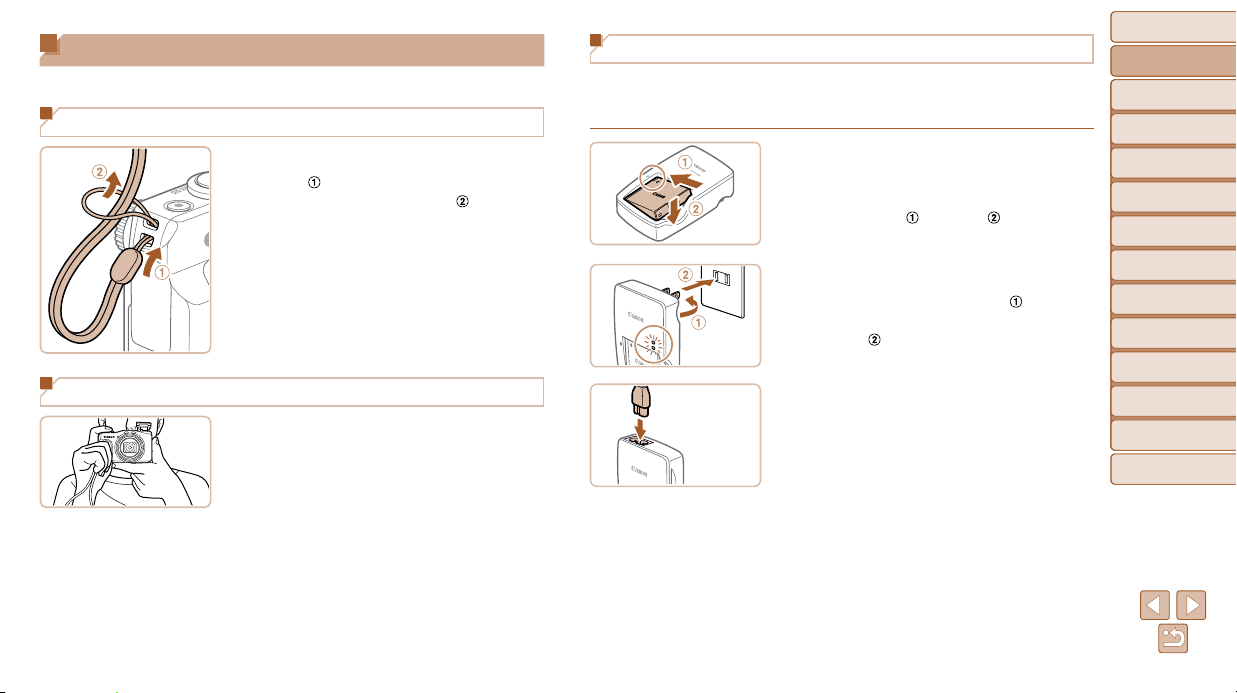
Начальная подготовка
Выполните указанную ниже подготовку к съемке.
Закрепление ремня
Проденьте конец ремня через отверстие для
ремня (
через петлю на продетом конце (
Как правильно держать камеру
Наденьте ремень на запястье.
Во время съемки прижмите локти к туловищу
и надежно держите камеру, чтобы исключить
ее перемещение. Если Вы подняли вспышку,
не кладите на нее пальцы.
), затем протяните другой конец ремня
).
Зарядка аккумулятора
Перед использованием зарядите аккумулятор с помощью прилагаемого зарядного
устройства. Обязательно сначала зарядите аккумулятор, так как камера продается
с незаряженным аккумулятором.
1 Установите аккумулятор.
Совместив метки на аккумуляторе и заряд-
ном устройстве, установите аккумулятор, нажав
на него внутрь (
) и опустив ( ).
2 Зарядите аккумулятор.
CB-2LY: откройте контакты вилки ( ) и подклю-
CB-2LY
CB-2LYE
чите зарядное устройство к электрической
розетке (
CB-2LYE: подключите кабель питания к заря-
дному устройству, затем подключите другой
конец кабеля к электрической розетке.
Индикатор зарядки загорается оранжевым
цветом, и начинается зарядка.
После завершения зарядки цвет индикатора
изменяется на зеленый.
).
Перед использованием
Перед использованием
Основные операции
Основные операции
Руководство по
Руководство по
расширенным операциям
расширенным операциям
Основные сведения
Основные сведения
о камере
о камере
Автоматический/гибридный
Автоматический/гибридный
автоматический режим
автоматический режим
Другие режимы
Другие режимы
съемки
съемки
Режим P
Режим P
Режимы Tv, Av и M
Режимы Tv, Av и M
Режим
Режим
воспроизведения
воспроизведения
Функции Wi-Fi
Функции Wi-Fi
Меню настройки
Меню настройки
Принадлежности
Принадлежности
Приложение
Приложение
Алфавитный указатель
Алфавитный указатель
12
Page 13
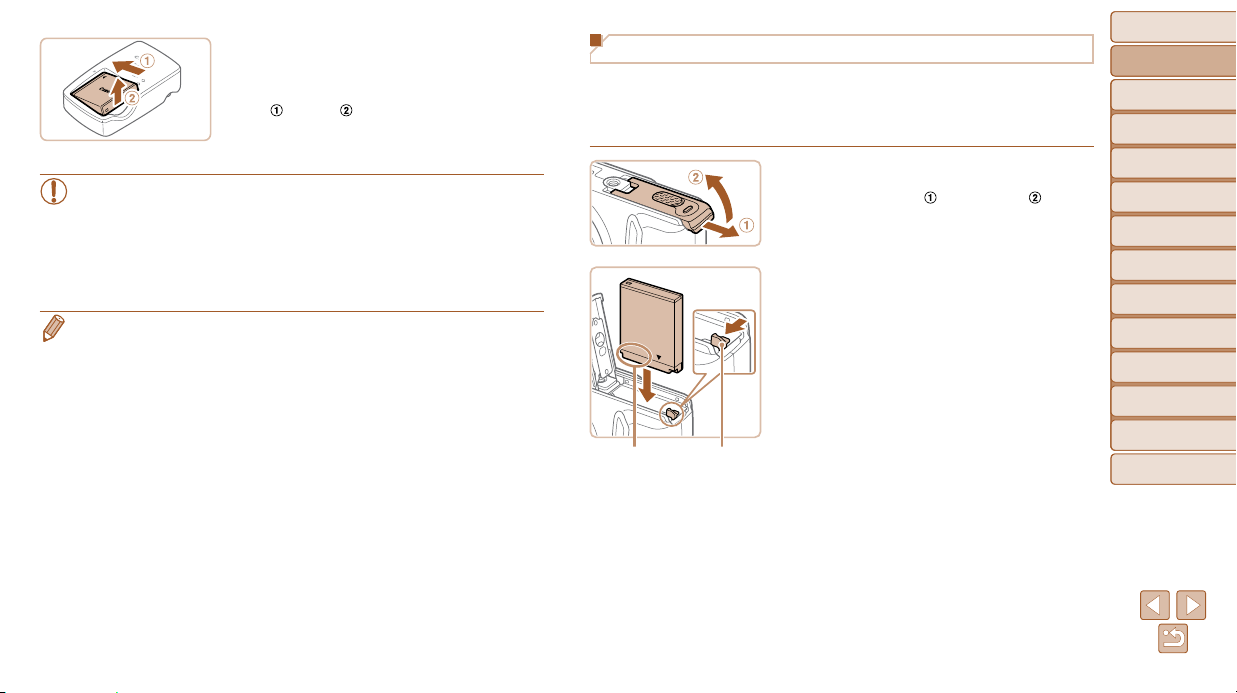
3 Извлеките аккумулятор.
Отсоединив зарядное устройство от сети,
извлеките аккумулятор, нажав на него внутрь
) и вверх ( ).
(
• Для защиты аккумулятора и поддержания его оптимального состояния дли-
тельность непрерывной зарядки не должна превышать 24 ч.
• В случае зарядных устройств, в которых используется кабель питания, запре-
щается подключать зарядное устройство или кабель питания к посторонним
предметам. Несоблюдение этого требования может привести к неполадкам
или повреждению изделия.
• Подробные сведения о времени зарядки, а также о количестве кадров и времени съемки
с полностью заряженным аккумулятором см. в разделе «Количество снимков/время съемки,
время воспроизведения» (=
• Заряженные аккумуляторы постепенно разряжаются, даже если они не используются.
Заряжайте аккумулятор в день использования (или непосредственно накануне).
• Зарядное устройство можно использовать в местах с напряжением сети переменного тока
100 – 240 В (50/60 Гц). Для электрических розеток другой формы используйте имеющиеся
в продаже переходники для вилки. Запрещается пользоваться электрическими трансформаторами, предназначенными для путешествий, так как они могут повредить аккумулятор.
189).
Установка аккумулятора и карты памяти
Установите прилагаемый аккумулятор и карту памяти (продается отдельно).
Обратите внимание, что перед использованием новой карты памяти (или карты памяти,
отформатированной в другом устройстве) необходимо отформатировать эту карту памяти
в данной камере (= 149).
1 Откройте крышку.
Сдвиньте крышку ( ) и откройте ее ( ).
2 Установите аккумулятор.
Нажимая на фиксатор аккумулятора в направ-
лении стрелки, вставьте аккумулятор в показанной ориентации и нажмите на него до фиксации
со щелчком.
Аккумулятор, вставленный в неправильной ориен-
тации, не фиксируется в правильном положении.
При установке аккумулятора обязательно прове-
Контакты Фиксатор
аккумулятора
ряйте правильность его ориентации и надежность
фиксации.
Перед использованием
Перед использованием
Основные операции
Основные операции
Руководство по
Руководство по
расширенным операциям
расширенным операциям
Основные сведения
Основные сведения
о камере
о камере
Автоматический/гибридный
Автоматический/гибридный
автоматический режим
автоматический режим
Другие режимы
Другие режимы
съемки
съемки
Режим P
Режим P
Режимы Tv, Av и M
Режимы Tv, Av и M
Режим
Режим
воспроизведения
воспроизведения
Функции Wi-Fi
Функции Wi-Fi
Меню настройки
Меню настройки
Принадлежности
Принадлежности
Приложение
Приложение
Алфавитный указатель
Алфавитный указатель
13
Page 14
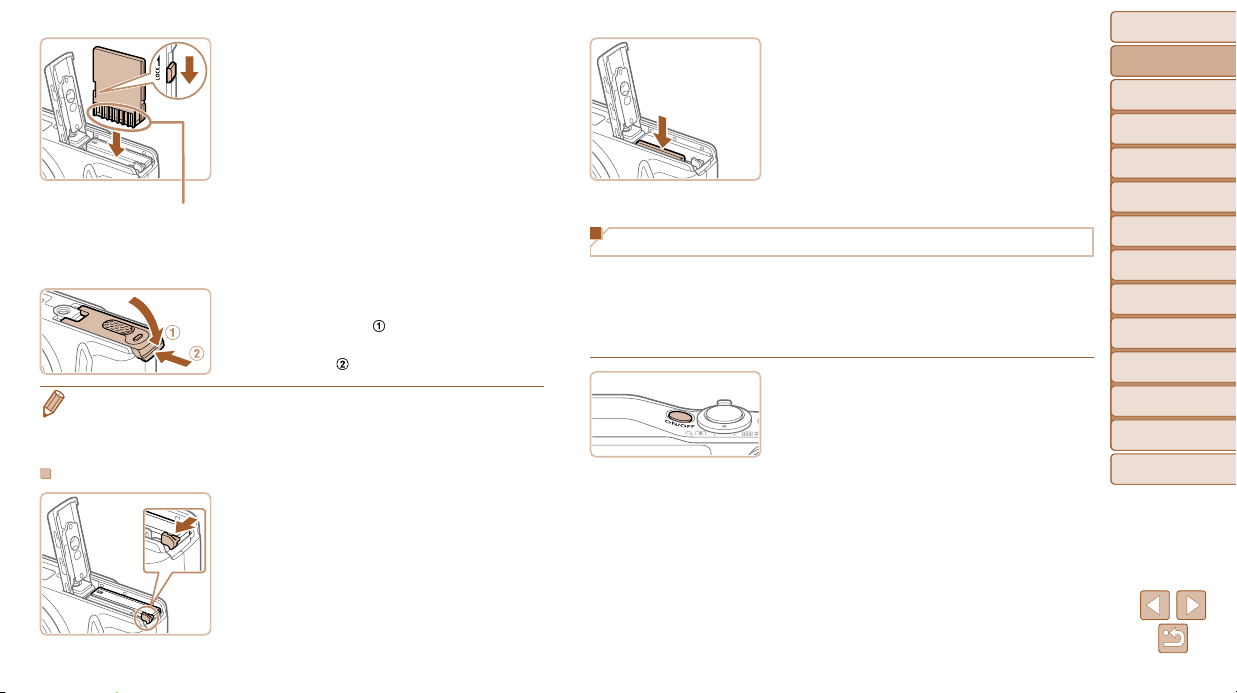
3 Проверьте язычок защиты от записи
на карте и установите карту памяти.
Запись на карты памяти с язычком защиты
от записи невозможна, если язычок находится
в положении блокировки. Переключите язычок
в разблокированное положение.
Установите карту памяти в показанной ориен-
тации до фиксации со щелчком.
Контакты
При установке карты памяти проверьте правиль-
ность ее ориентации. Установка карт памяти
в неправильной ориентации может привести
к повреждению камеры.
4 Закройте крышку.
Опустите крышку ( ) и, прижимая крышку
вниз, сдвиньте ее до фиксации в закрытом
положении (
• Сведения о количестве кадров, которые можно записать на карту памяти, или о времени
видеозаписи на карту памяти см. в разделе «Количество снимков формата 4:3, которые
можно записать на карту памяти» (=
190).
Извлечение аккумулятора и карты памяти
Извлеките аккумулятор.
Откройте крышку и нажмите фиксатор акку-
мулятора в направлении стрелки.
Аккумулятор выдвинется вверх.
).
Извлеките карту памяти.
Нажмите на карту памяти до щелчка, затем
медленно отпустите ее.
Карта памяти выдвинется вверх.
Установка даты и времени
Если при включении камеры отображается экран [Дата/Время], установите правильные
дату и время, как указано ниже. Заданная таким образом информация записывается
в свойства снимаемых изображений и используется для управления изображениями
в соответствии с датой их съемки, а также для печати изображений с указанием даты.
Если требуется, можно также добавлять на фотографии отметку даты (= 3 8 ).
1 Включите камеру.
Нажмите кнопку ON/OFF.
Отображается экран [Дата/Время].
Перед использованием
Перед использованием
Основные операции
Основные операции
Руководство по
Руководство по
расширенным операциям
расширенным операциям
Основные сведения
Основные сведения
о камере
о камере
Автоматический/гибридный
Автоматический/гибридный
автоматический режим
автоматический режим
Другие режимы
Другие режимы
съемки
съемки
Режим P
Режим P
Режимы Tv, Av и M
Режимы Tv, Av и M
Режим
Режим
воспроизведения
воспроизведения
Функции Wi-Fi
Функции Wi-Fi
Меню настройки
Меню настройки
Принадлежности
Принадлежности
Приложение
Приложение
Алфавитный указатель
Алфавитный указатель
14
Page 15
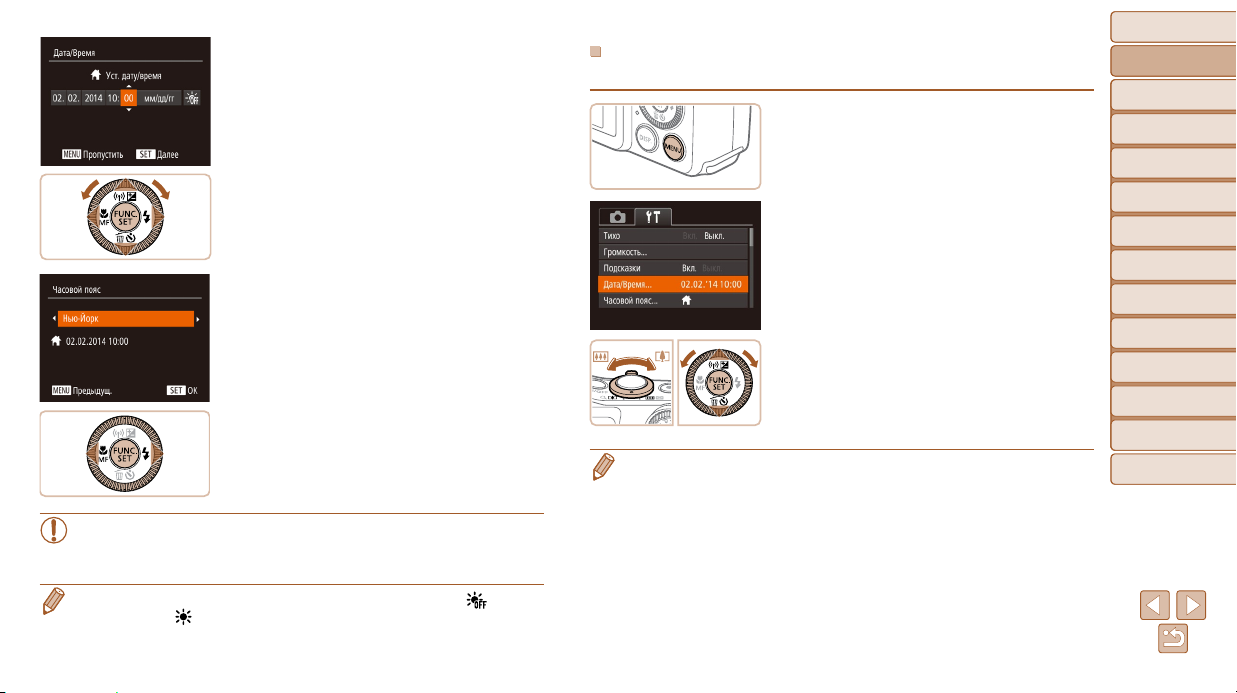
2 Установите дату и время.
Кнопками <q><r> выберите значение.
Кнопками <o><p> или диском <5> устано-
вите дату и время.
После завершения нажмите кнопку <m>.
3 Установите домашний часовой пояс.
Кнопками <q><r> выберите свой домашний
часовой пояс.
4 Завершите процесс настройки.
После завершения нажмите кнопку <m>.
После подтверждающего сообщения экран
настройки больше не отображается.
Чтобы выключить камеру, нажмите кнопку
ON/OFF.
• Если дата, время и домашний часовой пояс не установлены, экран [Дата/Время]
будет отображаться при каждом включении камеры. Укажите правильную
информацию.
• Для установки летнего времени (перевода часов на 1 час вперед) выберите [ ] на шаге 2,
затем выберите [
] с помощью кнопок <o><p> или диска <5>.
Изменение даты и времени
Дата и время настраиваются следующим образом.
1 Откройте меню камеры.
Нажмите кнопку <n>.
2 Выберите пункт [Дата/Время].
Перемещая рычаг зумирования, выберите
вкладку [3].
Кнопками <o><p> или диском <5>
выберите пункт [Дата/Время], затем нажмите
кнопку <m>.
3 Измените дату и время.
Выполните настройку в соответствии с инструк-
циями шага 2 раздела «Установка даты и времени»
(= 1 5 ).
Для закрытия меню нажмите кнопку <n>.
• После извлечения аккумулятора настройки даты и времени сохраняются в течение приб-
лизительно 3 недель за счет встроенного в камеру аккумулятора календаря (аккумулятор
резервного питания).
• Аккумулятор календаря заряжается приблизительно за 4 ч после установки заряженного
аккумулятора или подключения камеры к адаптеру переменного тока (продается отдельно,
156), даже если камера оставлена выключенной.
=
• Если аккумулятор календаря разряжен, при включении камеры отображается экран [Дата/
Время]. Установите правильную дату и время, как описано в разделе «Установка даты
и времени» (=
1 4 ).
Перед использованием
Перед использованием
Основные операции
Основные операции
Руководство по
Руководство по
расширенным операциям
расширенным операциям
Основные сведения
Основные сведения
о камере
о камере
Автоматический/гибридный
Автоматический/гибридный
автоматический режим
автоматический режим
Другие режимы
Другие режимы
съемки
съемки
Режим P
Режим P
Режимы Tv, Av и M
Режимы Tv, Av и M
Режим
Режим
воспроизведения
воспроизведения
Функции Wi-Fi
Функции Wi-Fi
Меню настройки
Меню настройки
Принадлежности
Принадлежности
Приложение
Приложение
Алфавитный указатель
Алфавитный указатель
15
Page 16
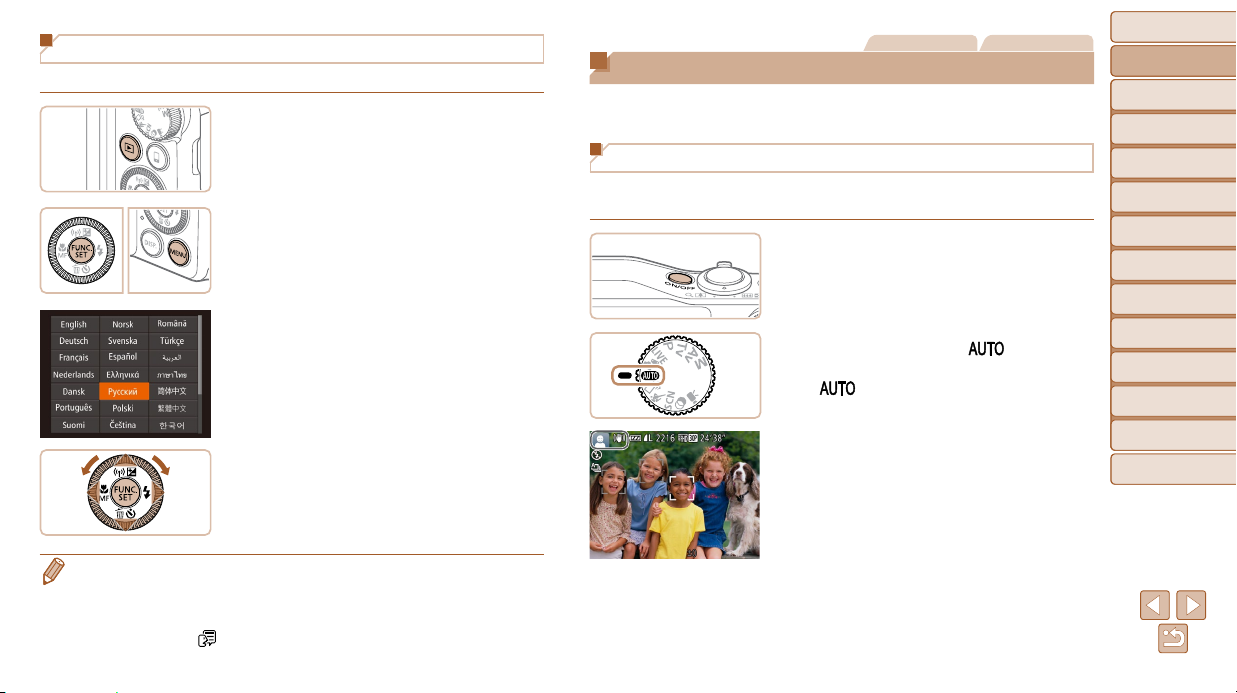
Язык
Установите требуемый язык отображаемого интерфейса.
1 Перейдите в режим воспроизведения.
Нажмите кнопку <1>.
2 Откройте экран настройки.
Нажмите кнопку <m> и, не отпуская ее, сразу
же нажмите кнопку <n>.
3 Установите язык.
Кнопками <o><p><q><r> или диском <5>
выберите язык, затем нажмите кнопку <m>.
После задания языка экран настройки больше
не отображается.
• Если на шаге 2 промежуток между нажатием кнопки <m> и кнопки <n> был слишком
большим, отображается текущее время. В таком случае нажмите кнопку <m>, чтобы убрать
индикацию времени, и повторите шаг 2.
• Язык для отображения текста на экране можно также изменить, нажав кнопку <n>
и выбрав пункт [Язык
] на вкладке [3].
Фотографии Видеофильмы
Опробование камеры
Следуйте этим инструкциям для включения камеры, съемки фотографий или видеофильмов и последующего их просмотра.
Съемка (Smart Auto)
Для полностью автоматического выбора оптимальных настроек для определенных
сюжетов просто позвольте камере определять объект и условия съемки.
1 Включите камеру.
Нажмите кнопку ON/OFF.
Отображается начальный экран.
2 Перейдите в режим [ ].
Поверните диск установки режима в положение
].
[
Наведите камеру на объект. При определении
сюжета камера издает слабые щелкающие звуки.
В левом верхнем углу экрана отображаются
значки, обозначающие сюжет и режим стабилизации изображения.
Рамки, отображаемые вокруг любых опреде-
ленных объектов, указывают, что эти объекты
находятся в фокусе.
Перед использованием
Перед использованием
Основные операции
Основные операции
Руководство по
Руководство по
расширенным операциям
расширенным операциям
Основные сведения
Основные сведения
о камере
о камере
Автоматический/гибридный
Автоматический/гибридный
автоматический режим
автоматический режим
Другие режимы
Другие режимы
съемки
съемки
Режим P
Режим P
Режимы Tv, Av и M
Режимы Tv, Av и M
Режим
Режим
воспроизведения
воспроизведения
Функции Wi-Fi
Функции Wi-Fi
Меню настройки
Меню настройки
Принадлежности
Принадлежности
Приложение
Приложение
Алфавитный указатель
Алфавитный указатель
16
Page 17
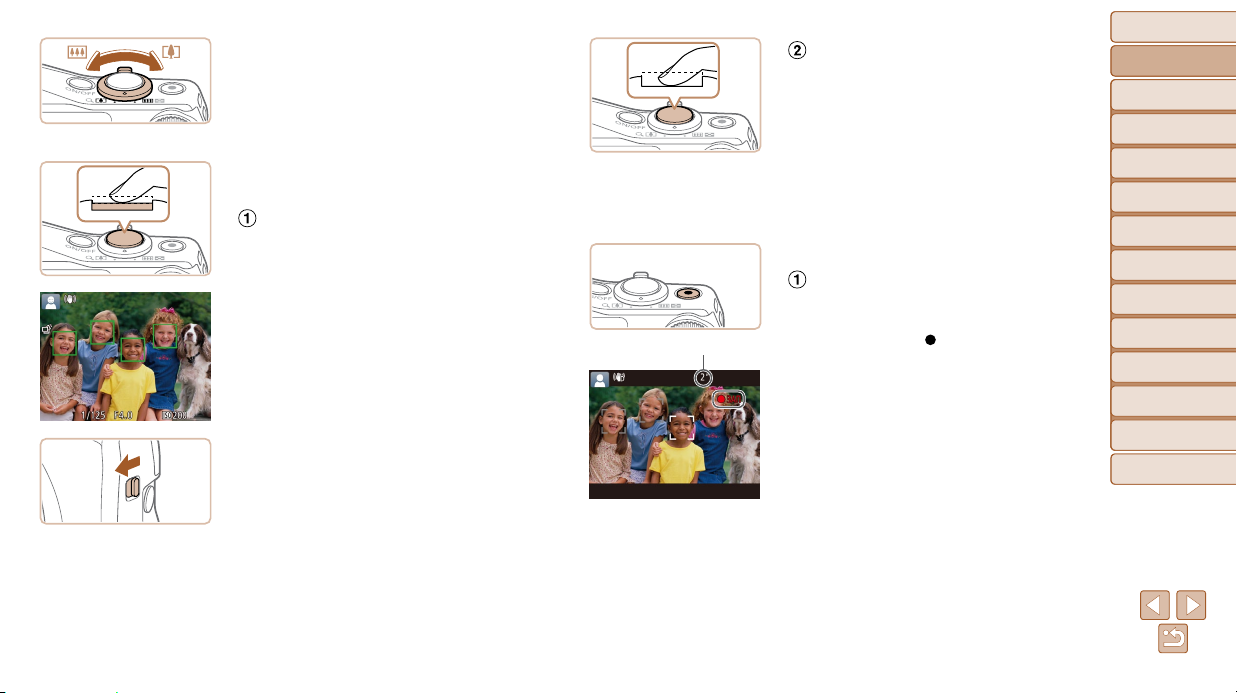
3 Выберите композицию кадра.
Для увеличения объекта переместите рычаг
зумирования в направлении символа <i>
(положение телефото), а для уменьшения
объекта переместите этот рычаг в направлении
символа <j> (широкоугольное положение).
4 Произведите съемку.
Съемка фотографий
Сфокусируйтесь.
Слегка (наполовину) нажмите кнопку спуска
затвора. После завершения фокусировки камера
подает два звуковых сигнала и отображаются
рамки автофокусировки, указывающие области
изображения, находящиеся в фокусе.
Если на экране отображается сообщение
[Поднимите вспышку], поднимите вспышку
с помощью переключателя <h>. При съемке
сработает вспышка. Если требуется отключить
вспышку, пальцем опустите ее вниз в камеру.
Прошедшее время
Произведите съемку.
Полностью нажмите кнопку спуска затвора.
Во время съемки слышен звук срабатывания
затвора; если вспышка была поднята, то при
недостаточной освещенности она автоматически срабатывает.
Держите камеру неподвижно, пока не закон-
чится звук срабатывания затвора.
После отображения снятого кадра камера
возвращается на экран съемки.
Съемка видеофильмов
Запустите съемку.
Нажмите кнопку видеосъемки. В начале съемки
камера подает один звуковой сигнал и отображается индикатор [
шего времени съемки.
ЗАП] с указанием прошед-
Вверху и внизу экрана отображаются черные
полосы, и объект немного увеличивается. Черные
полосы обозначают области изображения, которые
не записываются.
Рамки, отображаемые вокруг любых опреде-
ленных лиц, указывают, что эти лица находятся
в фокусе.
После начала съемки отпустите кнопку видео-
съемки.
Перед использованием
Перед использованием
Основные операции
Основные операции
Руководство по
Руководство по
расширенным операциям
расширенным операциям
Основные сведения
Основные сведения
о камере
о камере
Автоматический/гибридный
Автоматический/гибридный
автоматический режим
автоматический режим
Другие режимы
Другие режимы
съемки
съемки
Режим P
Режим P
Режимы Tv, Av и M
Режимы Tv, Av и M
Режим
Режим
воспроизведения
воспроизведения
Функции Wi-Fi
Функции Wi-Fi
Меню настройки
Меню настройки
Принадлежности
Принадлежности
Приложение
Приложение
Алфавитный указатель
Алфавитный указатель
17
Page 18
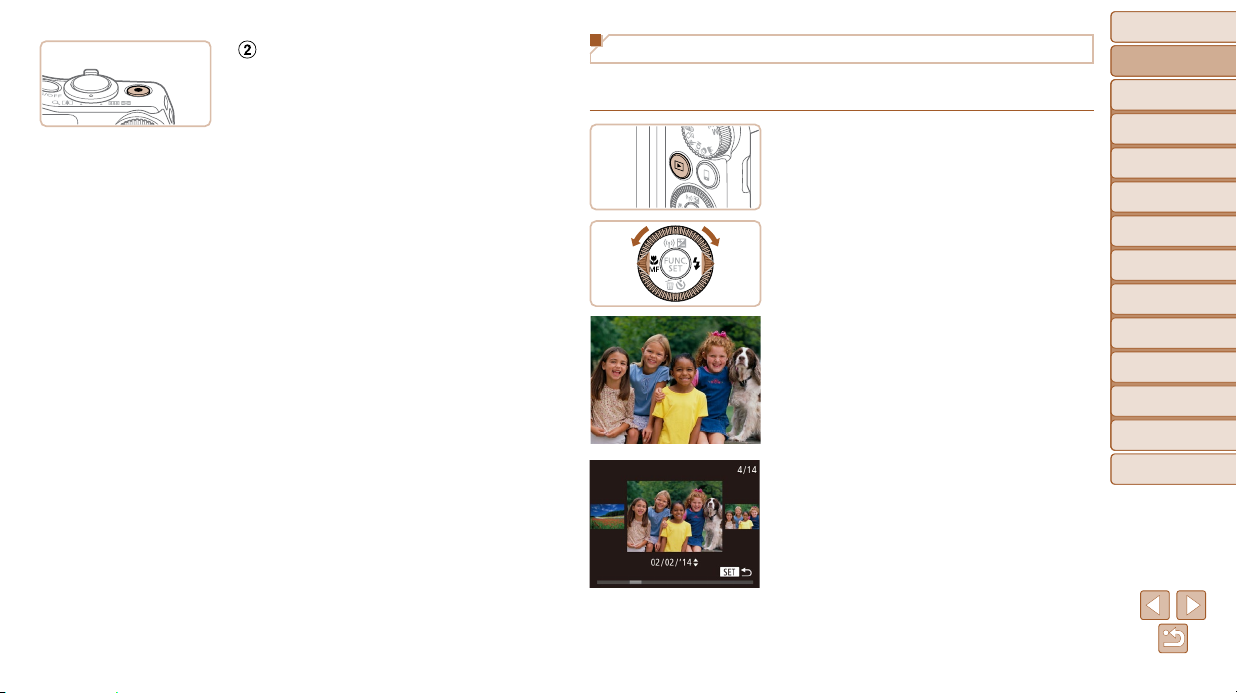
Завершите съемку.
Для завершения съемки еще раз нажмите
кнопку видеосъемки. При остановке съемки
камера подает два звуковых сигнала.
Просмотр
После съемки фотографий или видеофильмов их можно просмотреть на экране
в соответствии с приведенными ниже инструкциями.
1 Перейдите в режим воспроизведения.
Нажмите кнопку <1>.
Отображается последний снимок.
2 Просматривайте снимки.
Для просмотра предыдущего снимка нажмите
кнопку <q> или поверните диск <5> против
часовой стрелки. Для просмотра следующего
снимка нажмите кнопку <r> или поверните
диск <5> по часовой стрелке.
Для быстрого перехода между снимками нажи-
майте и удерживайте нажатыми кнопки <q><r>.
Для перехода в режим прокрутки экрана быстро
поверните диск <5>. В этом режиме для перехода между снимками поворачивайте диск <5>.
Для возврата в режим отображения одного изобра
жения нажмите кнопку <m>.
Перед использованием
Перед использованием
Основные операции
Основные операции
Руководство по
Руководство по
расширенным операциям
расширенным операциям
Основные сведения
Основные сведения
о камере
о камере
Автоматический/гибридный
Автоматический/гибридный
автоматический режим
автоматический режим
Другие режимы
Другие режимы
съемки
съемки
Режим P
Режим P
Режимы Tv, Av и M
Режимы Tv, Av и M
Режим
Режим
воспроизведения
воспроизведения
Функции Wi-Fi
Функции Wi-Fi
Меню настройки
Меню настройки
Принадлежности
Принадлежности
Приложение
Приложение
Алфавитный указатель
Алфавитный указатель
-
18
Page 19
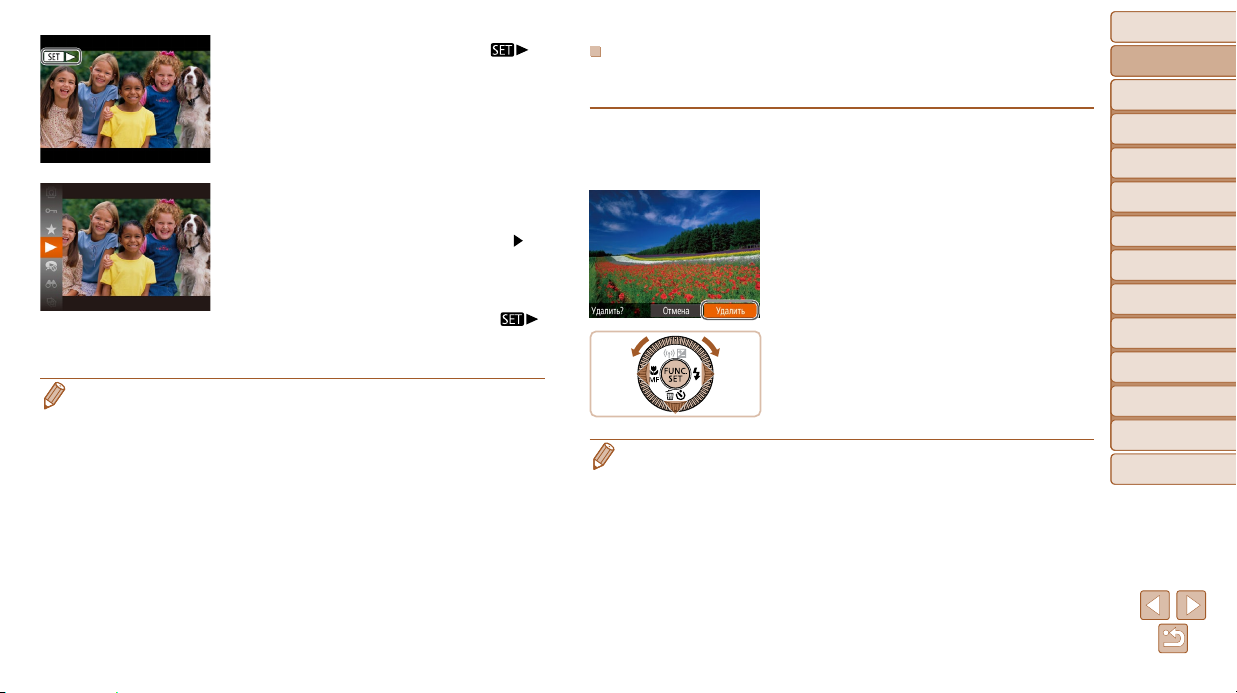
Видеофильмы обозначаются значком [ ].
Для воспроизведения видеофильмов переходите к шагу 3.
3 Запустите воспроизведение
видеофильмов.
Нажмите кнопку <m>, выберите значок [ ]
(кнопками <o><p> или диском <5>), затем
снова нажмите кнопку <m>.
Начинается воспроизведение, и после заверше-
ния видеофильма отображается значок [
Для регулировки громкости используйте кнопки
<o><p>.
• Для переключения из режима воспроизведения в режим съемки наполовину нажмите
кнопку спуска затвора.
Удаление изображений
Ненужные изображения можно выбирать и удалять по одному. Будьте осторожны при
удалении изображений, так как их невозможно восстановить.
1 Выберите изображение для удаления.
Кнопками <q><r> или диском <5> выберите
изображение.
2 Удалите изображение.
Нажмите кнопку <p>.
После появления запроса [Удалить?] кнопками
<q><r> или диском <5> выберите пункт
[Удалить], затем нажмите кнопку <m>.
].
• Можно также удалить сразу все изображения (= 102).
Текущее изображение удаляется.
Для отмены удаления кнопками <q><r> или
диском <5> выберите пункт [Отмена], затем
нажмите кнопку <m>.
Перед использованием
Перед использованием
Основные операции
Основные операции
Руководство по
Руководство по
расширенным операциям
расширенным операциям
Основные сведения
Основные сведения
о камере
о камере
Автоматический/гибридный
Автоматический/гибридный
автоматический режим
автоматический режим
Другие режимы
Другие режимы
съемки
съемки
Режим P
Режим P
Режимы Tv, Av и M
Режимы Tv, Av и M
Режим
Режим
воспроизведения
воспроизведения
Функции Wi-Fi
Функции Wi-Fi
Меню настройки
Меню настройки
Принадлежности
Принадлежности
Приложение
Приложение
Алфавитный указатель
Алфавитный указатель
19
Page 20
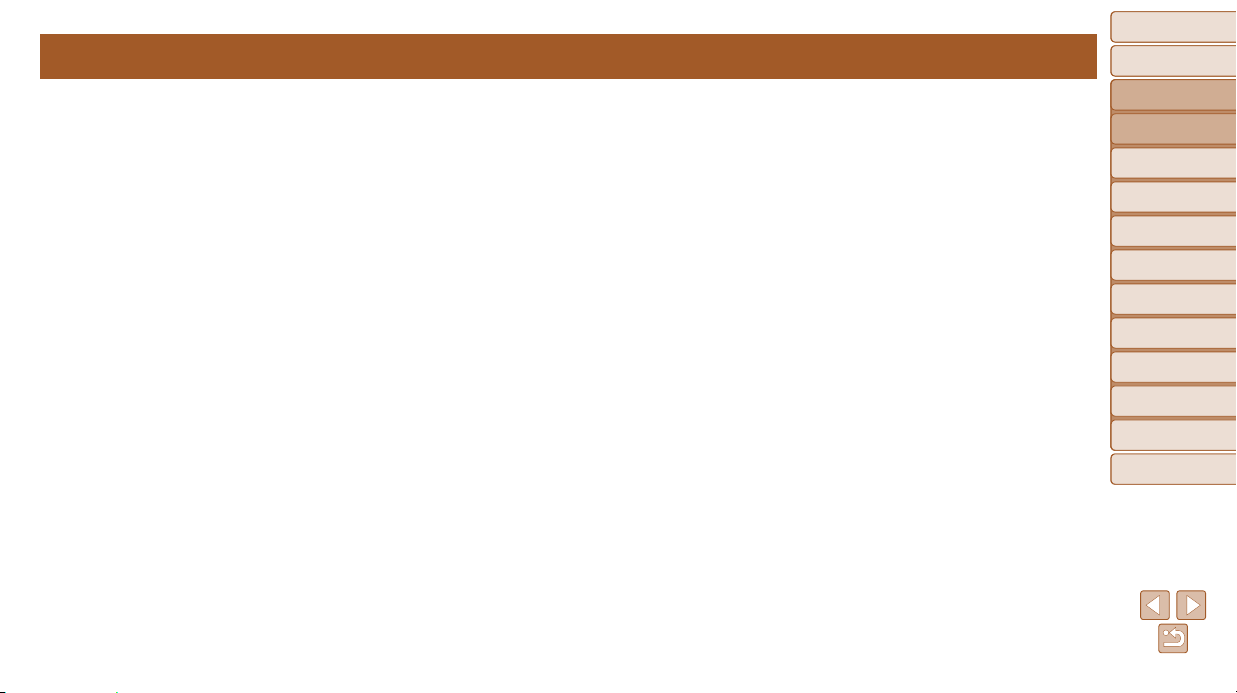
Руководство по расширенным операциям
Основные сведения о камере
Прочие основные операции и дополнительные функции камеры, включая варианты съемки и воспроизведения
Включение и выключение ................................................21
Функции экономии энергии (Автовыключение)...................21
Кнопка спуска затвора......................................................22
Режимы съемки ..................................................................22
Варианты индикации при съемке ....................................23
Использование меню FUNC. ............................................23
Использование меню ........................................................24
Экранная клавиатура .........................................................25
Индикатор ............................................................................26
Часы ......................................................................................26
Перед использованием
Перед использованием
Основные операции
Основные операции
Руководство по
Руководство по
расширенным операциям
расширенным операциям
Основные сведения
Основные сведения
о камере
о камере
Автоматический/гибридный
Автоматический/гибридный
автоматический режим
автоматический режим
Другие режимы
Другие режимы
съемки
съемки
Режим P
Режим P
Режимы Tv, Av и M
Режимы Tv, Av и M
Режим
Режим
воспроизведения
воспроизведения
Функции Wi-Fi
Функции Wi-Fi
Меню настройки
Меню настройки
Принадлежности
Принадлежности
Приложение
Приложение
Алфавитный указатель
Алфавитный указатель
20
Page 21
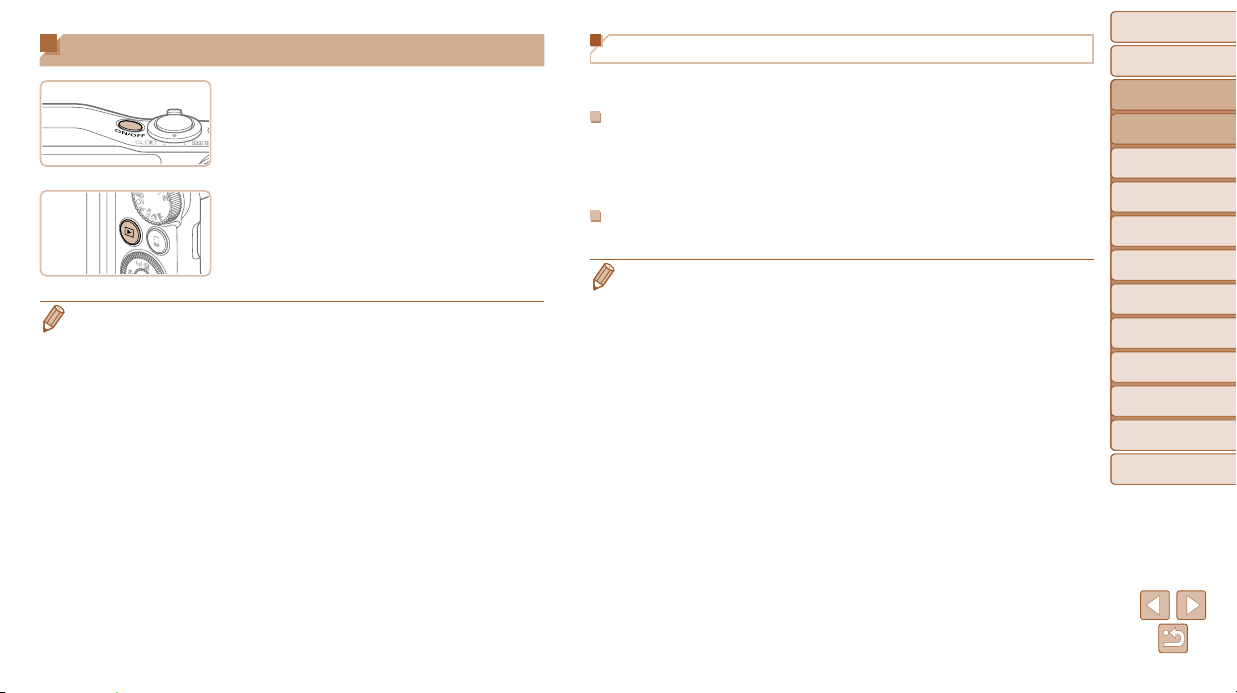
Включение и выключение
Режим съемки
Нажмите кнопку ON/OFF, чтобы включить
камеру и подготовить ее к съемке.
Чтобы выключить камеру, еще раз нажмите
кнопку ON/OFF.
Режим воспроизведения
Для включения камеры и просмотра снимков
нажмите кнопку <1>.
Чтобы выключить камеру, еще раз нажмите
кнопку <1>.
• Для переключения в режим воспроизведения из режима съемки нажмите кнопку <1>.
• Для переключения из режима воспроизведения в режим съемки наполовину нажмите
кнопку спуска затвора (=
• Объектив закрывается приблизительно через 1 мин после переключения камеры в режим
воспроизведения. Камеру можно выключить при закрытом объективе, нажав кнопку <1>.
2 2 ).
Функции экономии энергии (Автовыключение)
Для экономии энергии аккумулятора после определенного периода бездействия камера
автоматически выключает экран (Дисплей выкл.), а затем выключается.
Экономия энергии в режиме съемки
Экран автоматически выключается приблизительно через 1 мин простоя. Приблизительно
через 2 мин закрывается объектив, и камера выключается. Чтобы включить экран и подготовиться к съемке, когда экран выключен, но объектив еще не закрыт, нажмите наполовину кнопку спуска затвора (= 2 2 ).
Экономия энергии в режиме воспроизведения
Камера автоматически выключается приблизительно через 5 мин простоя.
• Если требуется, можно отключить функцию автовыключения и настроить время выключения
дисплея (=
• Функция экономии энергии не работает, когда камера подключена к другим устройствам
по соединению Wi-Fi (=
148).
113) или подключена к компьютеру (= 161).
Перед использованием
Перед использованием
Основные операции
Основные операции
Руководство по
Руководство по
расширенным операциям
расширенным операциям
Основные сведения
Основные сведения
о камере
о камере
Автоматический/гибридный
Автоматический/гибридный
автоматический режим
автоматический режим
Другие режимы
Другие режимы
съемки
съемки
Режим P
Режим P
Режимы Tv, Av и M
Режимы Tv, Av и M
Режим
Режим
воспроизведения
воспроизведения
Функции Wi-Fi
Функции Wi-Fi
Меню настройки
Меню настройки
Принадлежности
Принадлежности
Приложение
Приложение
Алфавитный указатель
Алфавитный указатель
21
Page 22
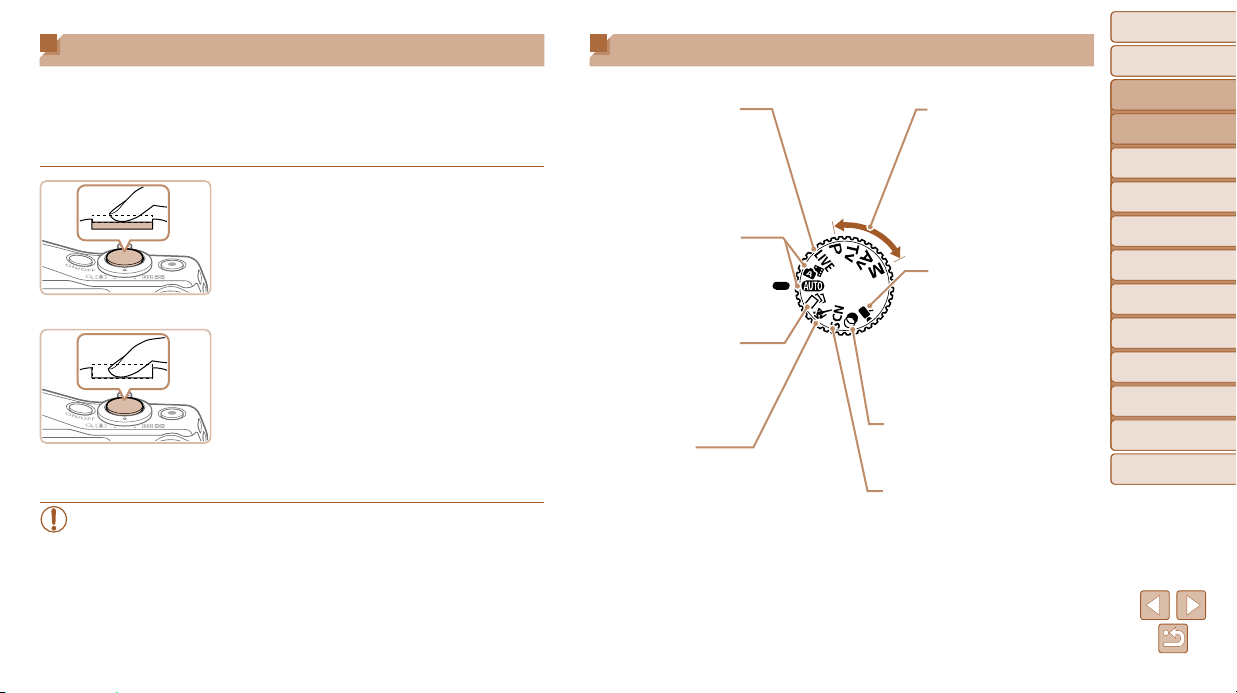
Кнопка спуска затвора
Для обеспечения резкости снимков обязательно сначала нажмите кнопку спуска затвора
наполовину, а затем, когда объект окажется в фокусе, полностью нажмите кнопку спуска
затвора для съемки.
В данном руководстве операции с кнопкой спуска затвора описываются как нажатие
кнопки наполовину и полное нажатие кнопки.
1
Нажмите наполовину. (Слегка нажмите
для фокусировки.)
Нажмите наполовину кнопку спуска затвора.
Камера подает два звуковых сигнала, и вокруг
областей изображения, находящихся в фокусе,
отображаются рамки автофокусировки.
2 Полностью нажмите. (Из наполовину
нажатого положения полностью
нажмите кнопку, чтобы произвести
съемку.)
Камера производит съемку, и воспроизводится
звук срабатывания затвора.
Держите камеру неподвижно, пока не закончится
звук срабатывания затвора.
• Если при съемке кнопка спуска затвора не была предварительно нажата
наполовину, снимки могут получаться нерезкими.
• Длительность воспроизведения звука срабатывания затвора зависит от времени,
необходимого для съемки. Для съемки определенных сюжетов может потребоваться больше времени, и в случае перемещения камеры (или снимаемого
объекта) до завершения звука срабатывания затвора изображения могут быть
смазаны.
Режимы съемки
Диск установки режима служит для доступа к каждому из режимов съемки.
Режим непосредственного
контроля
Позволяет во время съемки
настраивать яркость или цвета
изображения (=
Автоматический/гибридный
автоматический режим
Полностью автоматическая съемка
с настройками, определенными
камерой (=
Режим творческого снимка
Можно снимать нескольких
фотографий с применением
эффектов, используя параметры,
определенные камерой (=
Спортивный режим
Серийная съемка с фокусировкой камеры
на движущиеся объекты (=
5 4 ).
1 6 , 28, 30).
5 3 ).
5 4 ).
Режимы P, Tv, Av и M
Различные виды съемки
с использованием требуемых
настроек (=
Режим видеосъемки
Для съемки видеофильмов
(=
Видеофильмы можно также
снимать, когда диск установки
режима не находится в положении режима видеосъемки,
просто нажимая кнопку
видеосъемки.
Режим творческих фильтров
Добавление в изображение различных
эффектов при съемке (=
Сюжетный режим
Съемка с настройками, оптимальными
для конкретных сюжетов (=
6 5 ).
6 8 , 84).
5 7 ).
5 5 ).
Перед использованием
Перед использованием
Основные операции
Основные операции
Руководство по
Руководство по
расширенным операциям
расширенным операциям
Основные сведения
Основные сведения
о камере
о камере
Автоматический/гибридный
Автоматический/гибридный
автоматический режим
автоматический режим
Другие режимы
Другие режимы
съемки
съемки
Режим P
Режим P
Режимы Tv, Av и M
Режимы Tv, Av и M
Режим
Режим
воспроизведения
воспроизведения
Функции Wi-Fi
Функции Wi-Fi
Меню настройки
Меню настройки
Принадлежности
Принадлежности
Приложение
Приложение
Алфавитный указатель
Алфавитный указатель
22
Page 23
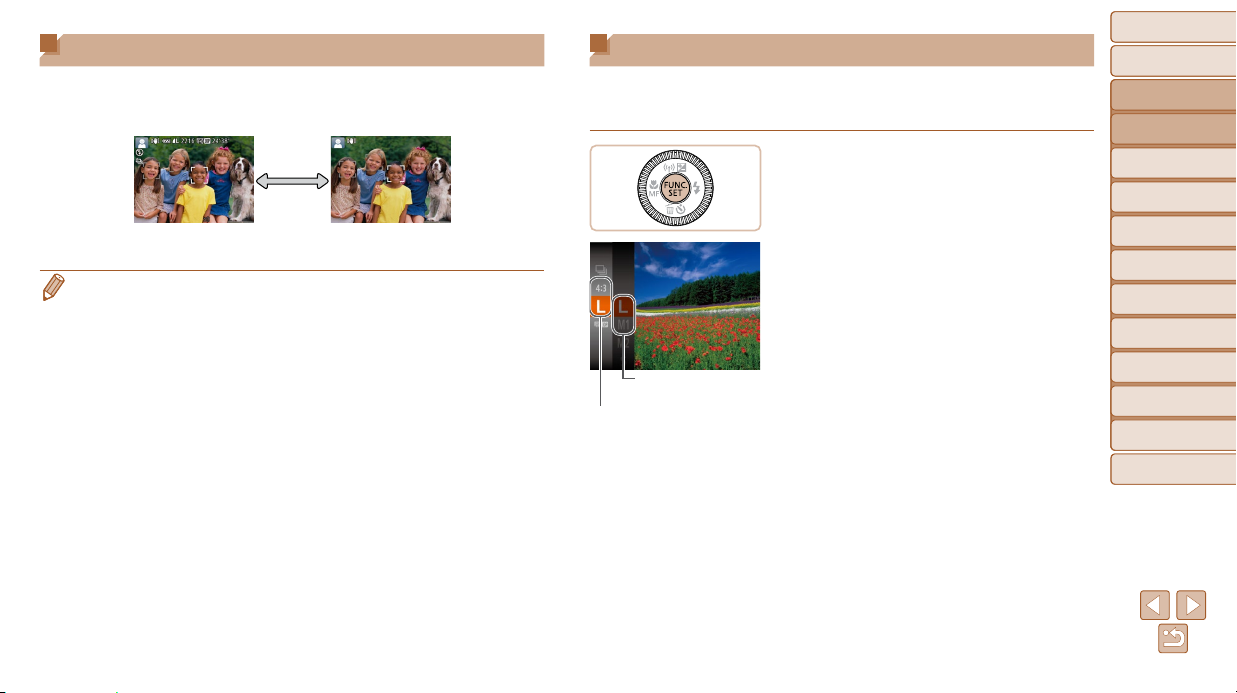
Варианты индикации при съемке
Нажимайте кнопку <l> для просмотра на экране другой информации или для
скрытия информации. Подробные сведения об отображаемой информации см. в разделе
«Информация, выводимая на экран» (= 178).
Информация отображается Информация не отображается
• При съемке в условиях недостаточной освещенности яркость экрана автоматически
увеличивается функцией ночного отображения, упрощая проверку композиции кадра.
Однако яркость изображения на экране может не соответствовать яркости снимков.
Обратите внимание, что любые искажения изображения на экране или прерывистое
движение объекта на экране не влияют на записываемое изображение.
• Варианты индикации при воспроизведении см. в разделе «Переключение режимов
отображения» (=
9 0 ).
Использование меню FUNC.
Часто используемые функции настраиваются с помощью меню FUNC., как указано ниже.
Обратите внимание, что состав меню и значения его пунктов зависят от режима съемки
(= 182 – 183) или режима воспроизведения (= 188).
1 Откройте меню FUNC.
Нажмите кнопку <m>.
2 Выберите пункт меню.
Кнопками <o><p> или диском <5> выбе-
рите пункт меню, затем нажмите кнопку <m>
или <r>.
В зависимости от пункта меню, функции можно
задавать, просто нажимая кнопку <m> или
Возможные значения
Пункты меню
<r>, или для настройки функции отображается
другой экран.
Перед использованием
Перед использованием
Основные операции
Основные операции
Руководство по
Руководство по
расширенным операциям
расширенным операциям
Основные сведения
Основные сведения
о камере
о камере
Автоматический/гибридный
Автоматический/гибридный
автоматический режим
автоматический режим
Другие режимы
Другие режимы
съемки
съемки
Режим P
Режим P
Режимы Tv, Av и M
Режимы Tv, Av и M
Режим
Режим
воспроизведения
воспроизведения
Функции Wi-Fi
Функции Wi-Fi
Меню настройки
Меню настройки
Принадлежности
Принадлежности
Приложение
Приложение
Алфавитный указатель
Алфавитный указатель
23
Page 24
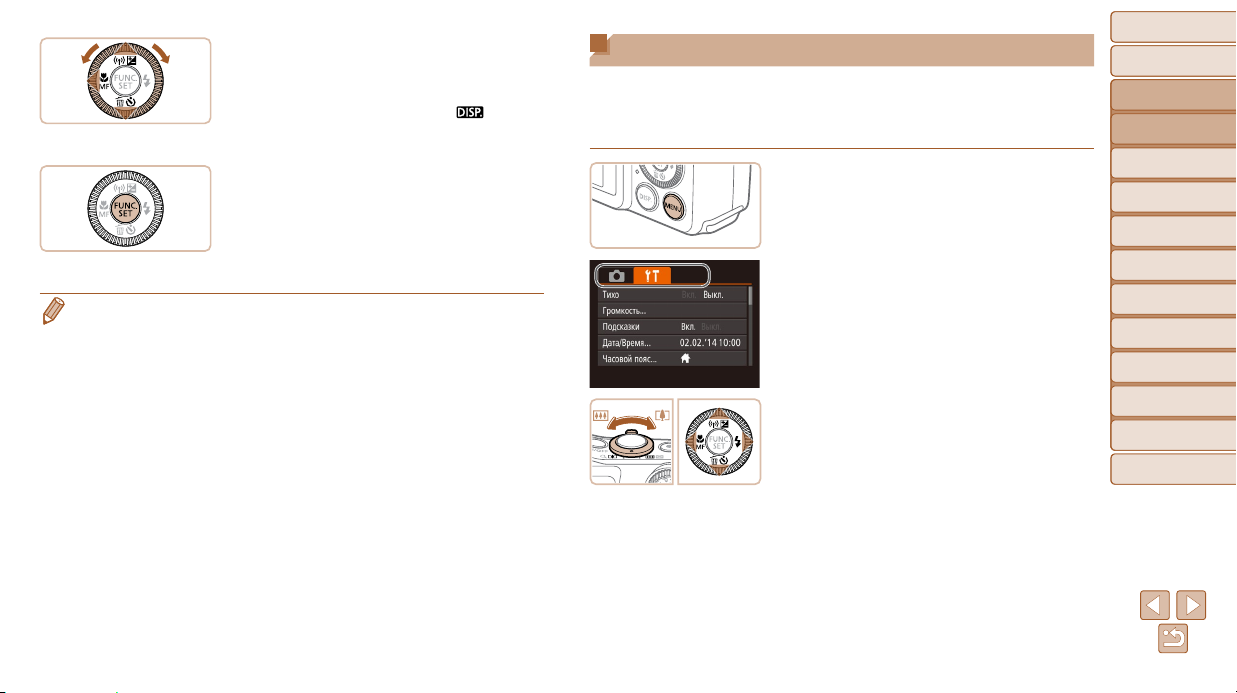
3 Выберите вариант.
Кнопками <o><p> или диском <5> выберите
значение.
Значения, помеченные значком [ ] , можно
настраивать, нажимая кнопку <l>.
Для возврата к пунктам меню нажмите кнопку <q>.
4 Завершите процесс настройки.
Нажмите кнопку <m>.
Снова отображается экран, который
отображался до нажатия кнопки <m> на шаге 1,
показывающий настроенное значение.
• Чтобы отменить случайные изменения настроек, можно восстановить настройки камеры
по умолчанию (=
152).
Использование меню
Различные функции камеры можно настраивать с помощью других меню, как показано
ниже. Пункты меню сгруппированы по их назначению на вкладках, таких как съемка [4],
воспроизведение [1] и т. д. Обратите внимание, что доступные пункты меню зависят
от выбранного режима съемки или воспроизведения (= 184 – 188).
1 Откройте меню.
Нажмите кнопку <n>.
2 Выберите вкладку.
Выберите вкладку, перемещая рычаг зумирования.
После первоначального выбора вкладки кноп-
ками <o><p> или диском <5> между вкладками можно переходить, нажимая кнопки <q><r>.
Перед использованием
Перед использованием
Основные операции
Основные операции
Руководство по
Руководство по
расширенным операциям
расширенным операциям
Основные сведения
Основные сведения
о камере
о камере
Автоматический/гибридный
Автоматический/гибридный
автоматический режим
автоматический режим
Другие режимы
Другие режимы
съемки
съемки
Режим P
Режим P
Режимы Tv, Av и M
Режимы Tv, Av и M
Режим
Режим
воспроизведения
воспроизведения
Функции Wi-Fi
Функции Wi-Fi
Меню настройки
Меню настройки
Принадлежности
Принадлежности
Приложение
Приложение
Алфавитный указатель
Алфавитный указатель
24
Page 25
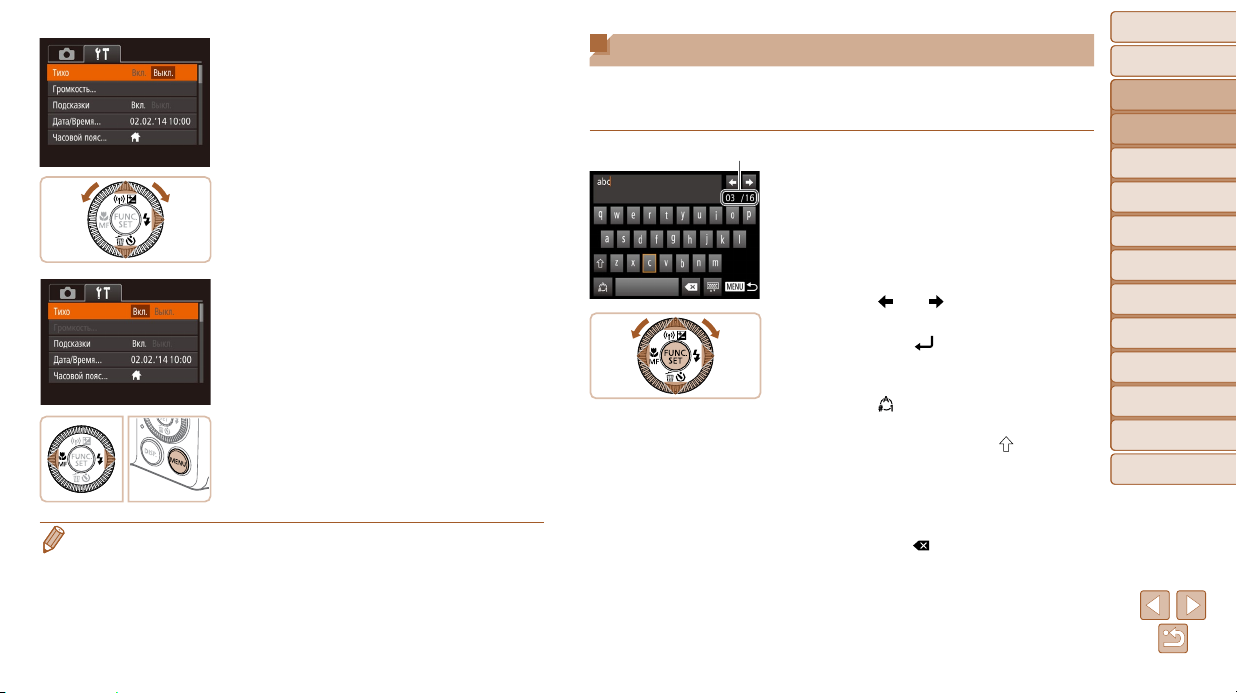
3 Выберите пункт меню.
Доступное число символов
Кнопками <o><p> или диском <5> выбе рите
пункт меню.
Для пунктов меню, значения которых не отобра-
жаются, сначала нажмите кнопку <m> или <r>
для перехода между экранами, затем кнопками
<o><p> или диском <5> выберите пункт меню.
Для возврата на экран меню нажмите кнопку
<n>.
4 Выберите вариант.
Кнопками <q><r> выберите значение.
5 Завершите процесс настройки.
Нажмите кнопку <n> для возврата
на экран, который отображался до нажатия
кнопки <n> на шаге 1.
• Чтобы отменить случайные изменения настроек, можно восстановить настройки камеры
по умолчанию (=
152).
Экранная клавиатура
Экранная клавиатура позволяет вводить информацию для идентификации лиц (= 4 1 ),
подключений Wi-Fi (= 123) и т. д. Обратите внимание, что длина и тип вводимой
информации зависят от используемой функции.
Ввод символов
Кнопками <o><p><q><r> или диском <
выберите символ, затем нажмите кнопку <m>,
чтобы ввести его.
Объем вводимой информации зависит от используемой функции.
Перемещение курсора
Выберите [ ] или [ ] и нажмите кнопку <m>.
Ввод символов новой строки
Выберите пункт [ ] и нажмите кнопку <m>.
Переключение режимов ввода
Для переключения на цифры или символы
выберите [
] и нажмите кнопку <m>.
Для переключения между буквами верхнего
и нижнего регистров выберите [
кнопку <m>.
Доступные режимы ввода зависят от исполь зу-
емой функции.
Удаление символов
Выберите пункт [ ] и нажмите кнопку <m>.
Предыдущий символ будет удален.
Подтверждение ввода и возврат
к предыдущему экрану
Нажмите кнопку <n>.
5
] и нажмите
Перед использованием
Перед использованием
Основные операции
Основные операции
Руководство по
Руководство по
расширенным операциям
расширенным операциям
Основные сведения
Основные сведения
о камере
о камере
Автоматический/гибридный
Автоматический/гибридный
автоматический режим
автоматический режим
>
Другие режимы
Другие режимы
съемки
съемки
Режим P
Режим P
Режимы Tv, Av и M
Режимы Tv, Av и M
Режим
Режим
воспроизведения
воспроизведения
Функции Wi-Fi
Функции Wi-Fi
Меню настройки
Меню настройки
Принадлежности
Принадлежности
Приложение
Приложение
Алфавитный указатель
Алфавитный указатель
25
Page 26
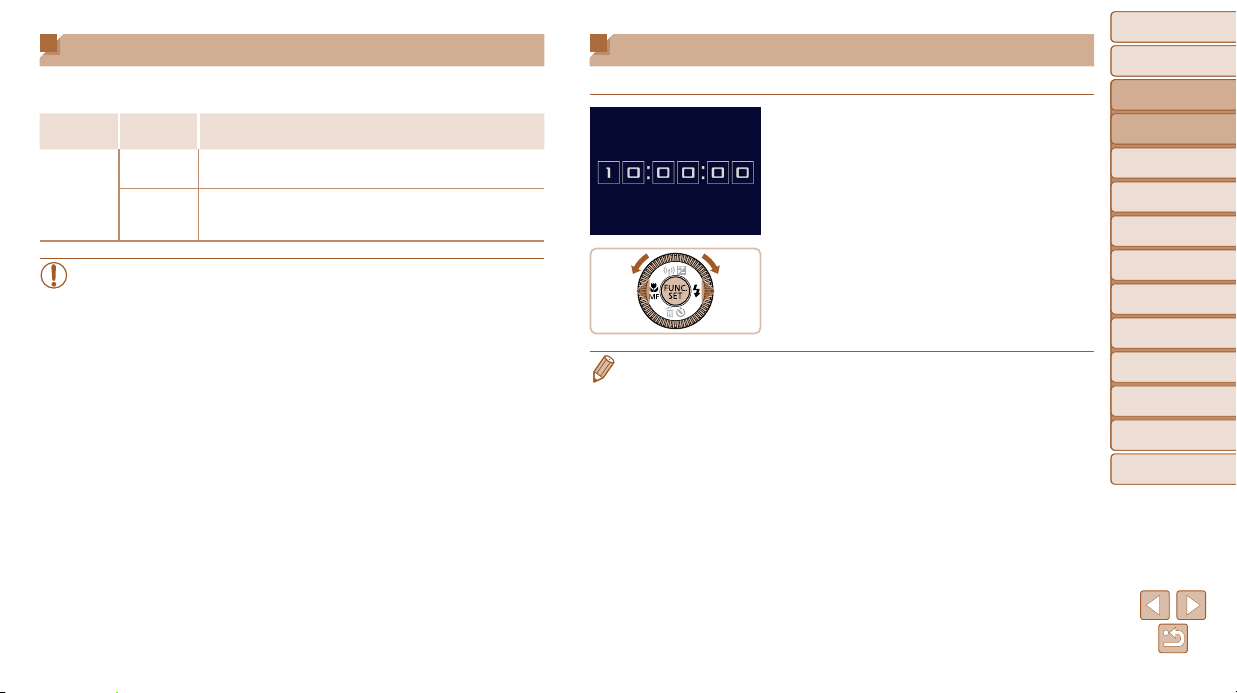
Индикатор
Индикатор на задней панели камеры (= 4 ) загорается или мигает в зависимости
от состояния камеры.
Цвет
Зеленый
Состояние
индикатора
Вкл.
Мигает
Камера подключена к компьютеру (=
2 1 , 148)
(=
Начальная загрузка, запись/чтение/передача изображений, съемка
с длительной выдержкой (=
данных по Wi-Fi
Состояние камеры
161) или дисплей выключен
8 5 , 86) или подключение/передача
• Когда этот индикатор мигает зеленым цветом, не выключайте камеру, не откры-
вайте крышку гнезда карты памяти/отсека элементов питания, не встряхивайте
камеру и не стучите по ней; несоблюдение этих требований может привести
к повреждению изображений, камеры или карты памяти.
Часы
Можно посмотреть текущее время.
Нажмите кнопку <m> и удерживайте ее нажатой.
Отображается текущее время.
Если при использовании функции часов камера
ориентирована вертикально, индикация изменяется на вертикальную. Кнопками <q><r> или
диском <5> можно изменить цвет индикации.
Для отмены отображения часов снова нажмите
кнопку <m>.
• Если камера выключена, для отображения часов нажмите кнопку <m> и, удерживая
ее нажатой, нажмите кнопку ON/OFF.
Перед использованием
Перед использованием
Основные операции
Основные операции
Руководство по
Руководство по
расширенным операциям
расширенным операциям
Основные сведения
Основные сведения
о камере
о камере
Автоматический/гибридный
Автоматический/гибридный
автоматический режим
автоматический режим
Другие режимы
Другие режимы
съемки
съемки
Режим P
Режим P
Режимы Tv, Av и M
Режимы Tv, Av и M
Режим
Режим
воспроизведения
воспроизведения
Функции Wi-Fi
Функции Wi-Fi
Меню настройки
Меню настройки
Принадлежности
Принадлежности
Приложение
Приложение
Алфавитный указатель
Алфавитный указатель
26
Page 27
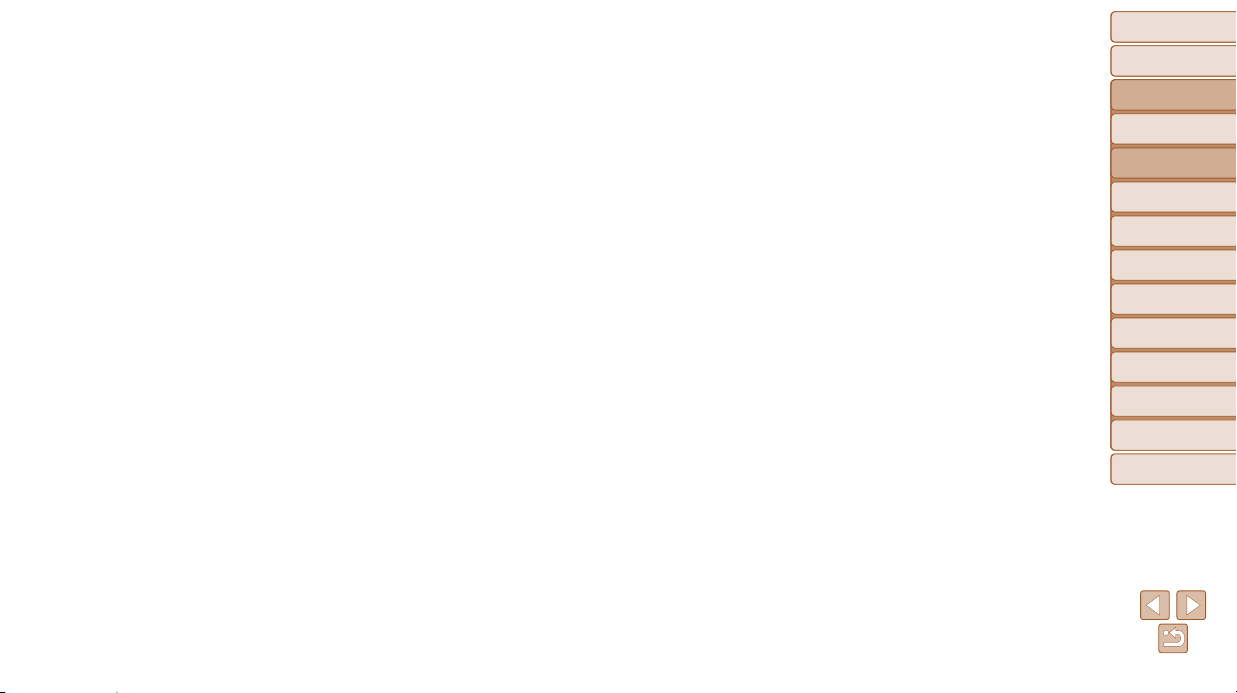
Автоматический/гибридный автоматический режим
Удобный режим для простой съемки с увеличенными возможностями управления
Съемка с настройками, определенными камерой ........28
Съемка (Smart Auto) ..............................................................28
Съемка в гибридном автоматическом режиме ...................30
Значки сюжетов .....................................................................32
Значки стабилизации изображения .....................................33
Рамки на экране .................................................................... 34
Часто используемые удобные функции ........................34
Дополнительное увеличение объектов
(Цифровой зум) .....................................................................34
Поиск объектов, потерянных после зумирования
(Помощь в кадрировке – Поиск) ..........................................35
Поддержание постоянного размера лица
на изображении ..................................................................... 35
Использование таймера автоспуска ....................................37
Добавление штампа даты ..................................................... 38
Серийная съемка ................................................................... 39
Использование функции идентификации лица ...........40
Регистрация информации функции
идентификации лица ............................................................. 40
Съемка ...................................................................................42
Проверка и редактирование зарегистрированной
информации ........................................................................... 43
Функции настройки изображения ..................................46
Изменение формата кадра ................................................... 46
Изменение разрешения изображения (размер) .................46
Коррекция «красных глаз» .................................................... 47
Коррекция зеленоватых оттенков областей
изображения при освещении ртутными лампами ............... 47
Изменение качества видеоизображения ............................. 48
Полезные функции съемки ..............................................48
Отображение линий сетки .....................................................48
Увеличение области, на которую произведена
фокусировка .......................................................................... 49
Проверка наличия закрытых глаз ......................................... 49
Настройка работы камеры ...............................................50
Отключение подсветки для автофокусировки ....................50
Отключение лампы уменьшения эффекта
«красных глаз» .......................................................................50
Изменение стиля отображения изображения
после съемки .........................................................................51
Перед использованием
Перед использованием
Основные операции
Основные операции
Руководство по
Руководство по
расширенным операциям
расширенным операциям
Основные сведения
Основные сведения
о камере
о камере
Автоматический/гибридный
Автоматический/гибридный
автоматический режим
автоматический режим
Другие режимы
Другие режимы
съемки
съемки
Режим P
Режим P
Режимы Tv, Av и M
Режимы Tv, Av и M
Режим
Режим
воспроизведения
воспроизведения
Функции Wi-Fi
Функции Wi-Fi
Меню настройки
Меню настройки
Принадлежности
Принадлежности
Приложение
Приложение
Алфавитный указатель
Алфавитный указатель
27
Page 28
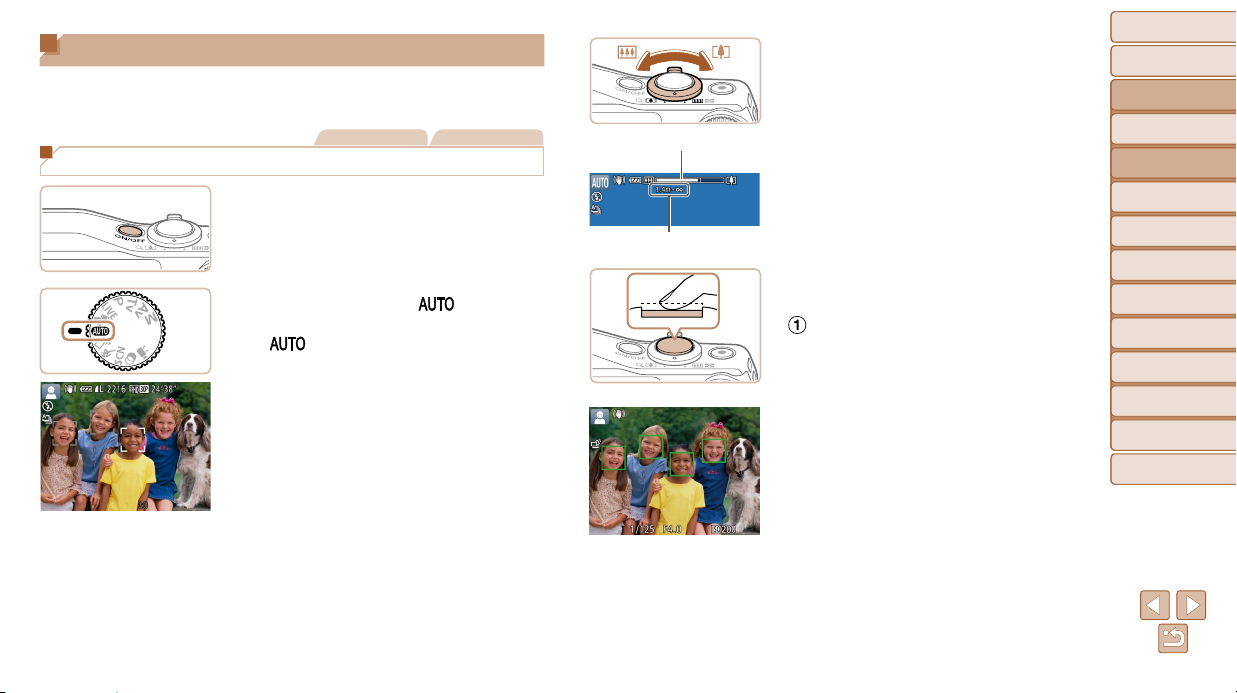
Съемка с настройками, определенными камерой
Для полностью автоматического выбора оптимальных настроек для определенных
сюжетов просто позвольте камере определять объект и условия съемки.
Фотографии Видеофильмы
Съемка (Smart Auto)
1 Включите камеру.
Нажмите кнопку ON/OFF.
Отображается начальный экран.
2 Перейдите в режим [ ].
Поверните диск установки режима в положение
].
[
Наведите камеру на объект. При определении
сюжета камера издает слабые щелкающие звуки.
В левом верхнем углу экрана отображаются
значки, обозначающие сюжет и режим стабилизации изображения (=
Рамки, отображаемые вокруг любых опреде-
ленных объектов, указывают, что эти объекты
находятся в фокусе.
3 2 , 33).
Шкала зумирования
Диапазон фокусировки (прибл.)
3 Выберите композицию кадра.
Для быстрого зумирования полностью переме-
стите рычаг зумирования в направлении <i>
(положение телефото) или <j> (широкоугольное положение), для медленного зумирования
немного переместите его в требуемом направлении.
4 Произведите съемку.
Съемка фотографий
Сфокусируйтесь.
Нажмите наполовину кнопку спуска затвора.
После завершения фокусировки камера подает
два звуковых сигнала и отображаются рамки автофокусировки, указывающие области изображения,
находящиеся в фокусе.
Если в фокусе находятся несколько областей,
отображаются несколько рамок автофокусировки.
Перед использованием
Перед использованием
Основные операции
Основные операции
Руководство по
Руководство по
расширенным операциям
расширенным операциям
Основные сведения
Основные сведения
о камере
о камере
Автоматический/гибридный
Автоматический/гибридный
автоматический режим
автоматический режим
Другие режимы
Другие режимы
съемки
съемки
Режим P
Режим P
Режимы Tv, Av и M
Режимы Tv, Av и M
Режим
Режим
воспроизведения
воспроизведения
Функции Wi-Fi
Функции Wi-Fi
Меню настройки
Меню настройки
Принадлежности
Принадлежности
Приложение
Приложение
Алфавитный указатель
Алфавитный указатель
28
Page 29
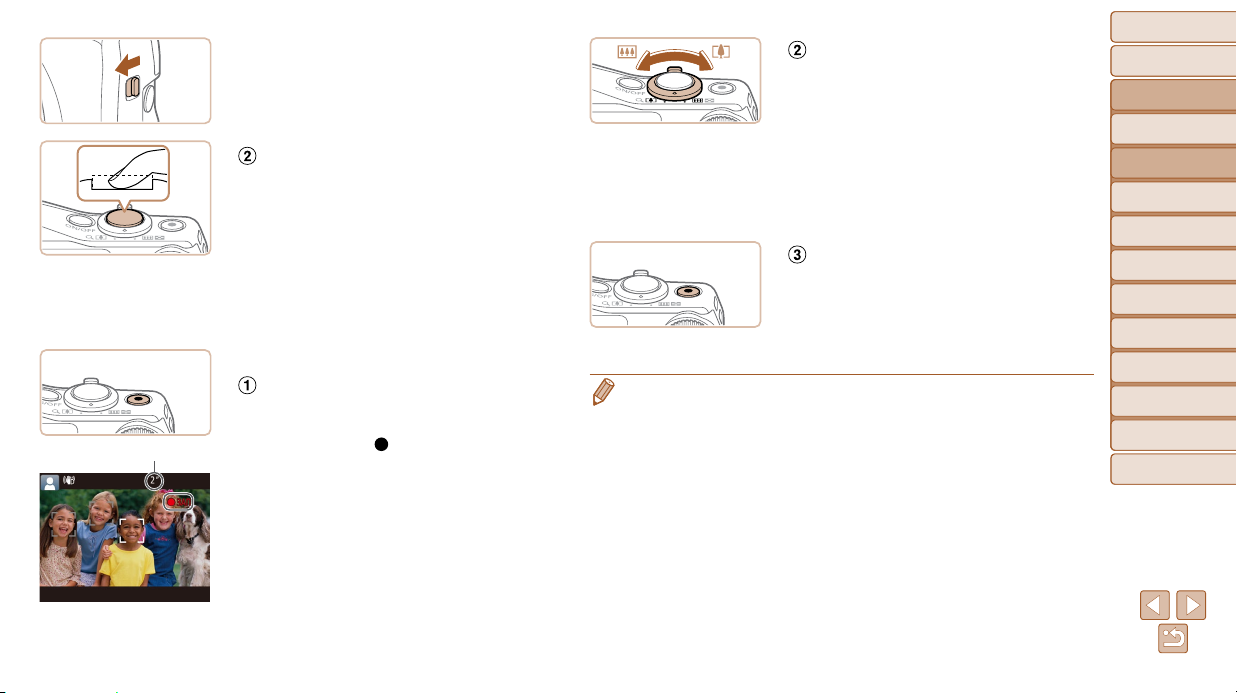
Прошедшее время
Если на экране отображается сообщение
[Поднимите вспышку], поднимите вспышку
с помощью переключателя <h>. При съемке
сработает вспышка. Если требуется отключить
вспышку, пальцем опустите ее вниз в камеру.
Произведите съемку.
Полностью нажмите кнопку спуска затвора.
Во время съемки слышен звук срабатывания
затвора; если вспышка была поднята, то при
недостаточной освещенности она автоматически срабатывает.
Держите камеру неподвижно, пока не закон-
чится звук срабатывания затвора.
После отображения снятого кадра камера
возвращается на экран съемки.
Съемка видеофильмов
Запустите съемку.
Нажмите кнопку видеосъемки. В начале съемки
камера подает один звуковой сигнал и отображается индикатор [
шего времени съемки.
ЗАП] с указанием прошед-
Вверху и внизу экрана отображаются черные
полосы, и объект немного увеличивается. Черные
полосы обозначают области изображения, которые
не записываются.
Рамки, отображаемые вокруг любых опреде-
ленных лиц, указывают, что эти лица находятся
в фокусе.
После начала съемки отпустите кнопку видео-
съемки.
Перед использованием
Перед использованием
Требуемым образом измените размер
объекта и композицию кадра.
Чтобы изменить размер объекта, повторите
операции из шага 3 (=
2 8 ).
Однако помните, что звуки работы камеры
записываются, а видеофильмы, снятые с коэффициентами зумирования, отображаемыми
синим цветом, будут выглядеть зернистыми.
При изменении композиции кадров фокуси ровка,
яркость и цвета автоматически настраиваются.
Завершите съемку.
Для завершения съемки еще раз нажмите
кнопку видеосъемки. При остановке съемки
камера подает два звуковых сигнала.
При полном заполнении карты памяти съемка
автоматически останавливается.
• Срабатывание вспышки во время съемки означает, что камера автоматически пытается
обеспечить оптимальные цвета главного объекта и заднего плана (многозонный баланс
белого).
Основные операции
Основные операции
Руководство по
Руководство по
расширенным операциям
расширенным операциям
Основные сведения
Основные сведения
о камере
о камере
Автоматический/гибридный
Автоматический/гибридный
автоматический режим
автоматический режим
Другие режимы
Другие режимы
съемки
съемки
Режим P
Режим P
Режимы Tv, Av и M
Режимы Tv, Av и M
Режим
Режим
воспроизведения
воспроизведения
Функции Wi-Fi
Функции Wi-Fi
Меню настройки
Меню настройки
Принадлежности
Принадлежности
Приложение
Приложение
Алфавитный указатель
Алфавитный указатель
29
Page 30
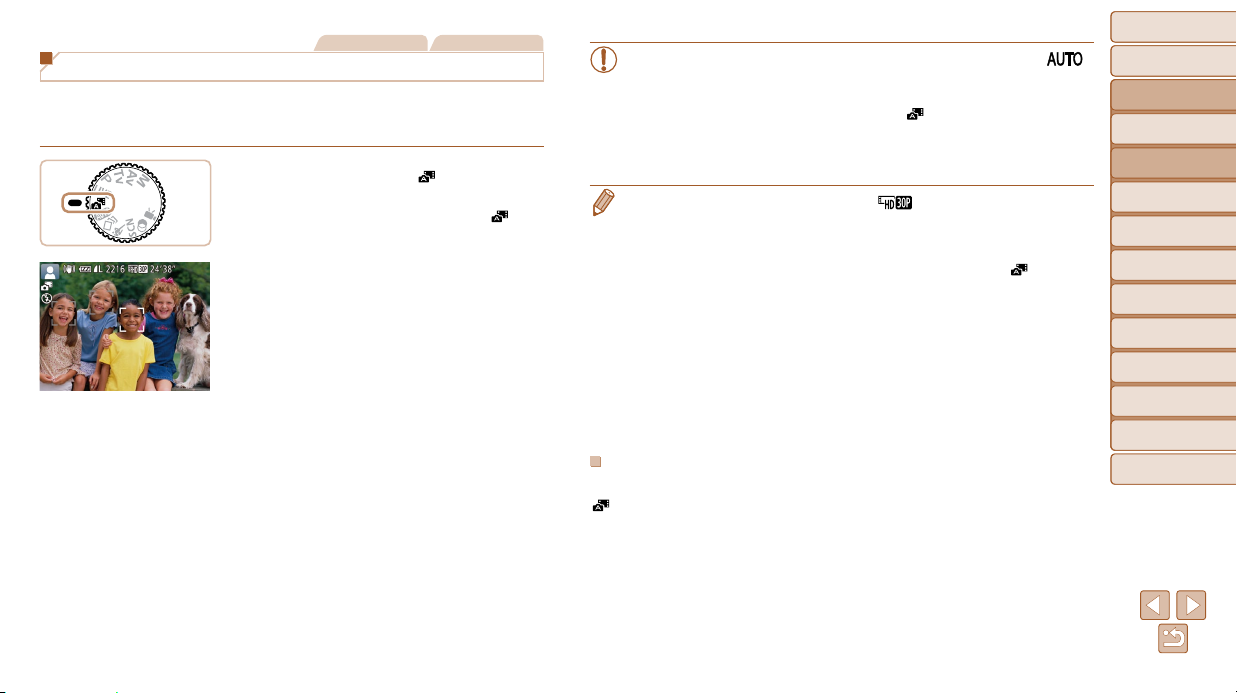
Фотографии Видеофильмы
Съемка в гибридном автоматическом режиме
Можно снять короткий видеофильм о проведенном дне, просто снимая фотографии.
Перед каждым кадром камера записывает клипы длительностью 2 – 4 с, которые
впоследствии объединяются в видеоподборку.
1 Перейдите в режим [ ].
В соответствии с шагом 2 раздела «Съемка
(Smart Auto)» (=
2 8 ) выберите значок [ ].
2 Выберите композицию кадра.
Для компоновки кадра и фокусировки
выполните шаги 3 – 4 из раздела «Съемка
(Smart Auto)» (=
2 8 ).
Для большей выразительности видеоподборок
перед съемкой фотографий держите камеру
наведенной на объект около четырех секунд.
3 Произведите съемку.
Для съемки фотографии выполните шаг 4
из раздела «Съемка (Smart Auto)» (=
Камера записывает как фотографию, так
и видеоклип. Клип, который завершается
фотографией и звуком срабатывания затвора,
образует одну главу в видеоподборке.
2 8 ).
• Время работы от аккумулятора в этом режиме меньше, чем в режиме [ ],
так как для каждого кадра снимается клип видеоподборки.
• Клип видеоподборки может не записываться при съемке фотографии сразу
же после включения камеры, выбора режима [ ] или управления камерой
другими способами.
• Звуки и вибрация, вызываемые работой с камерой, записываются в видео-
подборках.
• Для видеоподборок устанавливается качество [ ], которое не может быть изменено.
• Не воспроизводятся звуковые сигналы при нажатии наполовину кнопки спуска затвора или
при срабатывании таймера автоспуска (=
• В указанных ниже случаях клипы видеоподборки записываются как отдельные файлы
видеофильмов, даже если они были сняты в один и тот же день в режиме [
- Размер файла видеоподборки достигает прибл. 4 Гбайт или общее время съемки достигает
прибл. 13 мин и 20 с.
- Видеоподборка защищена от стирания (=
- Изменены настройки летнего времени (=
- Создается новая папка (=
• Изменение или удаление записанных звуков срабатывания затвора невозможно.
• Если вы предпочитаете записывать видеоподборки без фотографий, произведите такую
настройку заранее. Выберите MENU (=
• Отдельные главы можно редактировать (=
151).
146).
].
9 8 ).
1 5 ) или часового пояса (= 147).
2 4 ) > вкладка [4] > [Тип подборки] > [Без фото].
112).
Запуск воспроизведения видеоподборки
Для воспроизведения видеоподборки выведите на экран фотографию, снятую в режиме
[ ], или укажите дату, для которой требуется воспроизвести видео подборку (= 9 1 ).
Перед использованием
Перед использованием
Основные операции
Основные операции
Руководство по
Руководство по
расширенным операциям
расширенным операциям
Основные сведения
Основные сведения
о камере
о камере
Автоматический/гибридный
Автоматический/гибридный
автоматический режим
автоматический режим
Другие режимы
Другие режимы
съемки
съемки
Режим P
Режим P
Режимы Tv, Av и M
Режимы Tv, Av и M
Режим
Режим
воспроизведения
воспроизведения
Функции Wi-Fi
Функции Wi-Fi
Меню настройки
Меню настройки
Принадлежности
Принадлежности
Приложение
Приложение
Алфавитный указатель
Алфавитный указатель
30
Page 31

Фотографии/видеофильмы
• Если включить камеру при нажатой кнопке <l>, звуковые сигналы камеры
будут отключены. Чтобы снова включить звуковые сигналы, нажмите кнопку
<n> и выберите пункт [Тихо] на вкладке [3], затем кнопками <q><r>
выберите значение [Выкл.].
Фотографии
• Мигающий значок [ ] предупреждает о повышенной вероятности смазывания
изображения из-за сотрясения камеры. В таком случае установите камеру
на штатив или примите другие меры для обеспечения ее неподвижности.
• Если снимки получаются темными несмотря на срабатывание вспышки, подойдите
ближе к объекту. Подробные сведения о радиусе действия вспышки см. в разделе
«Радиус действия вспышки» (= 190).
• Если при нажатии наполовину кнопки спуска затвора камера подает только один
звуковой сигнал, это может означать, что объект находится слишком близко.
Подробные сведения о диапазоне фокусировки (диапазоне съемки) см. в разделе
«Диапазон съемки» (= 190).
• Для уменьшения эффекта «красных глаз» и для помощи в фокусировке при
съемке в местах с недостаточной освещенностью может загораться лампа.
• Значок [h], мигающий при попытке съемки, означает, что съемка невозможна,
пока не завершится зарядка вспышки. Съемка может возобновиться сразу после
того, как будет готова вспышка, поэтому либо полностью нажмите кнопку спуска
затвора и подождите, либо отпустите кнопку и снова нажмите ее.
• Звук срабатывания затвора не воспроизводится, если отображаются значки
«Спит» или «Малыши (спит)» (= 3 2 ).
• Хотя следующий кадр можно снимать еще до появления экрана съемки, исполь-
зуемая фокусировка, яркость и цвета могут определяться предыдущим кадром.
• Длительность отображения изображений после съемки можно изменить (= 5 1 ).
Видеофильмы
• При многократной съемке видеофильмов в течение длительного времени
камера может нагреться. Это не является признаком неисправности.
Микрофон
• Во время съемки видеофильмов не касайтесь никаких органов управления
камерой, кроме кнопки видеосъемки, так как издаваемые камерой звуки
записываются.
• После начала видеосъемки область изображения изменяется и объекты увели-
чиваются для обеспечения возможности коррекции значительных сотрясений
камеры. Чтобы снимать объекты с тем же размером, с которым они отображаются
до начала съемки, настройте параметр стабилизации изображения (= 8 3 ).
• Звук записывается в стереорежиме.
• Можно уменьшить искажения звука, возникающие при съемке на сильном ветру. Однако
в случае использования этой функции при отсутствии ветра записи могут звучать неестес твенно.
Если ветер слабый, выберите MENU (=
• Перед съемкой видеофильма опустите вспышку
пальцем. Следите за тем, чтобы при съемке
видеофильма не касаться микрофона. Если
оставить вспышку поднятой или перекрыть
микрофон, это может помешать записи звука
или привести к приглушенной записи звука.
2 4 ) > вкладка [4] > [Фильтр шумов] > [Выкл.].
Перед использованием
Перед использованием
Основные операции
Основные операции
Руководство по
Руководство по
расширенным операциям
расширенным операциям
Основные сведения
Основные сведения
о камере
о камере
Автоматический/гибридный
Автоматический/гибридный
автоматический режим
автоматический режим
Другие режимы
Другие режимы
съемки
съемки
Режим P
Режим P
Режимы Tv, Av и M
Режимы Tv, Av и M
Режим
Режим
воспроизведения
воспроизведения
Функции Wi-Fi
Функции Wi-Fi
Меню настройки
Меню настройки
Принадлежности
Принадлежности
Приложение
Приложение
Алфавитный указатель
Алфавитный указатель
31
Page 32

Фотографии Видеофильмы
Значки сюжетов
В режимах [ ] и [ ] определенные камерой снимаемые сюжеты обозначаются
значком, и автоматически выбираются соответствующие настройки для обеспечения
оптимальной фокусировки, яркости объекта и цвета. В зависимости от сюжетов может
производиться серийная съемка (= 3 3 ).
Фон
Объект
Люди
В движении
Тени на лице
Улыбается
Спит
Малыши
Улыбается
Спит
Дети (в движении)
Прочие объекты
В движении
Близкие
* На штативе
Фон значков имеет светло-синий цвет, если на заднем плане находится синее небо, темно-
синий цвет, если задний план темный, и серый цвет для всех остальных задних планов.
Фон значков имеет светло-синий цвет, если на заднем плане находится синее небо, и серый
цвет для всех остальных задних планов.
Нормальный
Контровой
свет
Темный* Закаты
–
– – –
– – – –
– – –
– – –
– – –
– – –
– – –
– – –
– – –
– –
Прожекторы
•У значков [ ], [ ], [ ], [ ] и [ ] фоновый цвет темно-синий, у значка [ ] фоновый цвет
оранжевый.
•При съемке видеофильмов отображаются только значки «Люди», «Прочие объекты» и «Близкие».
•При съемке в режиме [
и «Близкие».
•При съемке с таймером автоспуска значки «Люди (В движении)», «Улыбается», «Спит», «Малыши
(Улыбается)», «Малыши (Спит)», «Дети», «Прочие объекты (В движении)» не отображаются.
•Следующие значки не отображаются в режимах работы затвора, отличных от [
а также когда для параметра [Корр. рт. лампы] задано значение [Вкл.] и выполняется автоматическая
коррекция эпизодов (=
•Если для вспышки установлен режим [
и «Дети» не отображаются.
•Значки «Малыши», «Малыши (Улыбается)», «Малыши (Спит)» и «Дети» отображаются, если для
параметра [Идентиф. лица] установлено значение [Вкл.] и обнаружено лицо зарегистрированного
малыша (до 2 лет) или ребенка (от 2 до 12 лет) (=
и времени (=
] отображаются только значки «Люди», «Тени на лице», «Прочие объекты»
4 7 ): «Улыбается», «Спит», «Малыши (Улыбается)», «Малыши (Спит)» и «Дети».
1 4 ).
], значки контрового света для эпизодов «Улыбается»
4 0 ). Заранее убедитесь в правильности даты
] (= 3 3 , 39),
• Если значок не соответствует фактическим условиям съемки или если съемка
с ожидаемым эффектом, цветом или яркостью невозможна, попробуйте произвести съемку в режиме [G] (= 6 8 ).
Перед использованием
Перед использованием
Основные операции
Основные операции
Руководство по
Руководство по
расширенным операциям
расширенным операциям
Основные сведения
Основные сведения
о камере
о камере
Автоматический/гибридный
Автоматический/гибридный
автоматический режим
автоматический режим
Другие режимы
Другие режимы
съемки
съемки
Режим P
Режим P
Режимы Tv, Av и M
Режимы Tv, Av и M
Режим
Режим
воспроизведения
воспроизведения
Функции Wi-Fi
Функции Wi-Fi
Меню настройки
Меню настройки
Принадлежности
Принадлежности
Приложение
Приложение
Алфавитный указатель
Алфавитный указатель
32
Page 33

Эпизоды, для которых производится серийная съемка
Если при съемке фотографий отображаются следующие значки сюжета, производится
серийная съемка. Если наполовину нажать кнопку спуска затвора, когда отображаются
значки, указанные в приведенной ниже таблице, отображается один из следующих значков,
указывающих, что камера будет выполнять серийную съемку: [ ], [ ] или [W].
: снимаются последовательные изображения, и камера
Улыбается (включая «Малыши»)
Спит (включая «Малыши»)
Дети
• В некоторых эпизодах ожидаемые изображения могут быть не сохранены,
а изображения могут выглядеть иначе, чем ожидалось.
• Фокусировка, яркость изображения и цвет определяются для первого кадра.
• Если требуется снимать только одиночные изображения, нажмите кнопку <m>, выберите
в меню значок [
анализирует такие детали, как выражение лиц, чтобы
сохранить изображение, определенное как наилучшее.
: превосходные кадры спящих лиц, полученные за счет
сочетания последовательных кадров для снижения сотрясения камеры и уменьшения шумов изображения.
Подсветка автофокусировки не включается, вспышка
не срабатывает и звук срабатывания затвора не воспроизводится.
W:
чтобы не упустить удачный кадр бегающих вокруг детей, камера
снимает три последовательных кадра при каждой съемке.
], затем выберите значок [ ].
Фотографии Видеофильмы
Значки стабилизации изображения
Стабилизация изображения, оптимальная для условий съемки, применяется автоматически (интеллектуальная стабилизация изображения). Кроме того, в режимах [ ]
и [ ] отображаются следующие значки.
Стабилизация изображения для
Стабилизация изображения для
фотографий (нормальная)
Стабилизация изображения для
фотографий при панорамировании
(панорамирование)*
Стабилизация изображения для
макросъемки (гибридная стабилизация изображения)
Во время видеосъемки отображается
значок [
ли зация изображения для макровидео съемки.
* Отображается при панорамировании, когда камера поворачивается вслед за движущимися объектами.
Когда камера следует за объектами по горизонтали, стабилизация изображения компенсирует только
вертикальные сотрясения камеры, а горизонтальная стабилизация прекращается. Аналогично, когда
камера следует за объектами по вертикали, стабилизация изображения компенсирует только горизонтальные сотрясения камеры.
] и используется стаби-
видеофильмов, уменьшающая
сильные сотрясения камеры, возникающие, например, во время ходьбы
(динамичная)
Стабилизация изображения для
медленных сотрясений камеры,
например при съемке видеофильмов
в диапазоне телефото (усиленная)
Стабилизация изображения не используется, так как камера установлена
на штатив или удерживается неподвижно другими способами.
Однако во время видеосъемки отображается значок [
лизации используется для исклю чения вибрации, вызываемой ветром
и другими источниками (штативная
стабилизация изображения).
] и система стаби-
Перед использованием
Перед использованием
Основные операции
Основные операции
Руководство по
Руководство по
расширенным операциям
расширенным операциям
Основные сведения
Основные сведения
о камере
о камере
Автоматический/гибридный
Автоматический/гибридный
автоматический режим
автоматический режим
Другие режимы
Другие режимы
съемки
съемки
Режим P
Режим P
Режимы Tv, Av и M
Режимы Tv, Av и M
Режим
Режим
воспроизведения
воспроизведения
Функции Wi-Fi
Функции Wi-Fi
Меню настройки
Меню настройки
Принадлежности
Принадлежности
Приложение
Приложение
Алфавитный указатель
Алфавитный указатель
• Для отмены стабилизации изображения установите для параметра [Режим IS] значение
• В режиме [
8 2 ). В таком случае значок стабилизации изображения не отображается.
[Выкл.] (=
] значок [ ] не отображается.
33
Page 34

Фотографии Видеофильмы
Коэффициент зумирования
Рамки на экране
В режиме [ ], когда камера обнаруживает объекты, на которые она направлена,
на экране отображаются различные рамки.
• Вокруг объекта (или лица человека), выбранного камерой в качестве главного объекта,
отображается белая рамка, вокруг остальных обнаруженных лиц отображаются серые
рамки. Рамки в определенных пределах следуют за движущимися объектами, чтобы
эти объекты оставались в фокусе.
Однако если камера обнаруживает перемещение объекта, на экране остается только
белая рамка.
• Если при наполовину нажатой кнопке спуска затвора камера обнаруживает переме-
щение объекта, отображается синяя рамка и производится постоянная настройка
фокусировки и яркости изображения (Следящая AF).
• Если рамки отсутствуют, не отображаются вокруг требуемых объектов или
отображаются на заднем плане или аналогичных областях, попробуйте
произвести съемку в режиме [G] (= 6 8 ).
Часто используемые удобные функции
Фотографии Видеофильмы
Дополнительное увеличение объектов (Цифровой зум)
Если расстояние до удаленных объектов слишком велико для увеличения с помощью
оптического зума, используйте цифровой зум с максимальным 120-кратным увеличением.
1
Переместите рычаг зумирования
в направлении
Удерживайте рычаг нажатым до тех пор, пока
зумирование не остановится.
Зумирование останавливается при достижении
максимального коэффициента зумирования
(до того, как становится заметной зернистость
изображения), который отображается на экране.
2
Снова переместите рычаг зумирования
в направлении <i>.
Камера производит дальнейшее увеличение объекта.
• При перемещении рычага зумирования отображается шкала зумирования
(на которой отображается позиция зумирования). Цвет шкалы зумирования
изменяется в зависимости от диапазона зумирования.
- Белый диапазон: диапазон оптического зумирования, в котором на изобра-
жении отсутствует зернистость.
- Желтый диапазон: диапазон цифрового зумирования, в котором на изобра-
жении отсутствует заметная зернистость (ZoomPlus).
- Синий диапазон: диапазон цифрового зумирования, в котором на изобра-
жении заметна зернистость.
Так как при некоторых значениях разрешения синий диапазон не доступен
4 6 ), максимальный коэффициент зумирования может быть достигнут
(=
в соответствии с инструкциями шага 1.
<i>.
Перед использованием
Перед использованием
Основные операции
Основные операции
Руководство по
Руководство по
расширенным операциям
расширенным операциям
Основные сведения
Основные сведения
о камере
о камере
Автоматический/гибридный
Автоматический/гибридный
автоматический режим
автоматический режим
Другие режимы
Другие режимы
съемки
съемки
Режим P
Режим P
Режимы Tv, Av и M
Режимы Tv, Av и M
Режим
Режим
воспроизведения
воспроизведения
Функции Wi-Fi
Функции Wi-Fi
Меню настройки
Меню настройки
Принадлежности
Принадлежности
Приложение
Приложение
Алфавитный указатель
Алфавитный указатель
34
Page 35

• Чтобы отключить цифровой зум, выберите MENU (= 2 4 ) > вкладка [4] > [Цифровой зум] >
[Выкл.].
Фотографии Видеофильмы
Поиск объектов, потерянных после зумирования
(Помощь в кадрировке – Поиск)
Если в процессе увеличения коэффициента зумирования объект был потерян, его проще
найти, временно уменьшив коэффициент зумирования.
1
Произведите поиск потерянного объекта.
Нажмите кнопку < > и удерживайте ее нажатой.
Камера уменьшает коэффициент зумирования,
и вокруг ранее отображавшейся области
(до нажатия кнопки <
рамка.
>) появляется белая
2 Найдите объект.
Наведите камеру таким образом, чтобы объект
оказался в белой рамке, затем отпустите
кнопку <
Восстанавливается предыдущий коэффициент
увеличения, чтобы область, обозначенная белой
рамкой, снова заполнила весь экран.
>.
• Когда объектив камеры находится в более широкоугольном положении, некоторая
информация о съемке не отображается.
•
Во время съемки видеофильмов при нажатии кнопки < > белая рамка не отобра
жается. Также помните, что звуки, возникающие при изменении коэффициента
зумирования и нажатии органов управления камеры, будут записаны.
• Если требуется произвести съемку с коэффициентом зумирования экрана, установленным
на шаге 1, полностью нажмите кнопку спуска затвора.
Коэффициент зумирования, к которому возвращается камера после использования функции
•
помощи в кадрировке (после отпускания кнопки <
зумирования при нажатой кнопке <
• Чтобы настроить величину уменьшения масштаба при нажатии кнопки <
• После полного нажатия кнопки спуска затвора в режиме автоспуска (=
2 4 ) и выберите один из трех уровней на вкладке [4] > [ Обл.отобр.].
MENU (=
коэффициента зумирования с помощью кнопки <
>, чтобы изменить размер белой рамки.
>), можно настроить, перемещая рычаг
>, откройте меню
> невозможно.
Фотографии Видеофильмы
3 7 ) изменение
Поддержание постоянного размера лица на изображении
Если обнаружено лицо (= 7 6 ), камера будет пытаться поддерживать постоянный
размер лица относительно экрана. При приближении человека камера автоматически
уменьшает изображение с помощью зумирования и наоборот.
1 Определите требуемый размер лица.
Перемещая рычаг зумирования, установите
требуемый размер лица относительно экрана.
2
Перейдите в автоматический режим .
Нажмите и сразу же отпустите кнопку < >.
Отображается сообщение [ Авто: Вкл.].
Перед использованием
Перед использованием
Основные операции
Основные операции
Руководство по
Руководство по
-
расширенным операциям
расширенным операциям
Основные сведения
Основные сведения
о камере
о камере
Автоматический/гибридный
Автоматический/гибридный
автоматический режим
автоматический режим
Другие режимы
Другие режимы
съемки
съемки
Режим P
Режим P
Режимы Tv, Av и M
Режимы Tv, Av и M
Режим
Режим
воспроизведения
воспроизведения
Функции Wi-Fi
Функции Wi-Fi
Меню настройки
Меню настройки
Принадлежности
Принадлежности
Приложение
Приложение
Алфавитный указатель
Алфавитный указатель
35
Page 36

3 Выберите лицо.
После обнаружения лиц появляется значок [ ].
Если обнаружено несколько лиц, переключитесь
на требуемый объект с помощью кнопки <
o>.
Вокруг лица, которое будет отображаться
камерой с постоянным размером, появляется
рамка [
].
4 Произведите съемку.
Рамка [ ] остается вокруг лица, отобража-
емого с постоянным размером, даже после
съемки кадра.
Чтобы отменить режим постоянного размера
лица, еще раз нажмите кнопку <
Отображается сообщение [
• При некоторых коэффициентах зумирования, а также если лицо объекта
наклонено или не обращено к камере, функция поддержания постоянного
размера лица может работать неправильно.
• Во время видеосъемки звуки, возникающие при изменении коэффициента
зумирования и нажатии органов управления камеры, будут записаны.
• В автоматическом режиме часть информации о параметрах съемки
не отображается и задание ряда параметров съемки невозможно.
• Если объект, лицо которого отображается в рамке [ ], перемещается к краю экрана,
камера уменьшает коэффициент зумирования, чтобы объект оставался на экране.
• На шаге 3 во время видеосъемки переключение рамки [
кнопки <o> невозможно.
• После полного нажатия кнопки спуска затвора в режиме автоспуска (=
зумирования остается постоянным даже при изменении относительного размера лица.
• Эта функция не включается даже при нажатии кнопки <
2 4 ) > вкладка [4] > [ Авто] > [Выкл.].
(=
] на другое лицо с помощью
>, если выбрано меню MENU
>.
Авто: Откл.].
3 7 ) коэффи циент
Фотографии Видеофильмы
Быстрое повторное наведение на потерянный объект
Если при увеличении коэффициента зумирования вы потеряли объект и перемещаете
камеру для его поиска, камера автоматически уменьшает коэффициент зумирования,
чтобы упростить поиск.
1 Перейдите в автоматический
режим
2
Произведите поиск потерянного объекта.
При перемещении камеры для поиска объекта
коэффициент зумирования уменьшается,
облегчая поиск.
(= 3 5 ).
3 Снова захватите объект.
Когда объект будет найден и вы прекратите
перемещать камеру, коэффициент зумирования снова увеличивается.
4 Произведите съемку.
Чтобы отменить этот режим, еще раз нажмите
кнопку < >. Отображается сообщение
[ Авто: Откл.].
• При наполовину нажатой кнопке спуска затвора зумирование невозможно.
Перед использованием
Перед использованием
Основные операции
Основные операции
Руководство по
Руководство по
расширенным операциям
расширенным операциям
Основные сведения
Основные сведения
о камере
о камере
Автоматический/гибридный
Автоматический/гибридный
автоматический режим
автоматический режим
Другие режимы
Другие режимы
съемки
съемки
Режим P
Режим P
Режимы Tv, Av и M
Режимы Tv, Av и M
Режим
Режим
воспроизведения
воспроизведения
Функции Wi-Fi
Функции Wi-Fi
Меню настройки
Меню настройки
Принадлежности
Принадлежности
Приложение
Приложение
Алфавитный указатель
Алфавитный указатель
36
Page 37

Фотографии Видеофильмы
Использование таймера автоспуска
С помощью таймера автоспуска фотограф может включить себя в групповую фото графию
или делать другие снимки с задержкой. Камера производит съемку приблизительно
через 10 с после нажатия кнопки спуска затвора.
1 Выполните настройку.
Нажмите кнопку <p>, выберите значок []]
(кнопками <q><r> или диском <5>), затем
нажмите кнопку <m>.
После завершения настройки отображается
значок []].
2 Произведите съемку.
Для фотографий: нажмите наполовину кнопку
спуска затвора для фокусировки на объект, затем
нажмите эту кнопку полностью.
Для видеофильмов: нажмите кнопку видеосъемки.
После запуска таймера автоспуска начинает
мигать соответствующая лампа, и камера
воспроизводит звук таймера автоспуска.
За 2 с до съемки мигание и звуковая сигна-
лизация ускоряются. (Если должна сработать
вспышка, лампа остается гореть, не мигая.)
Для отмены съемки после запуска таймера
автоспуска нажмите кнопку <n>.
Для восстановления исходной настройки выбе-
рите на шаге 1 значок [
Фотографии Видеофильмы
].
Использование таймера автоспуска для исключения
сотрясения камеры
В этом варианте спуск затвора производится приблизительно через 2 с после нажатия
кнопки спуска затвора. Если при нажатии кнопки спуска затвора возникают сотрясения
камеры, они не повлияют на снимок.
Выполните шаг 1 из раздела «Использование
таймера автоспуска» (=
3 7 ) и выберите
значок [[].
После завершения настройки отображается
значок [[].
Для съемки выполните шаг 2 из раздела
«Использование таймера автоспуска» (=
3 7 ).
Перед использованием
Перед использованием
Основные операции
Основные операции
Руководство по
Руководство по
расширенным операциям
расширенным операциям
Основные сведения
Основные сведения
о камере
о камере
Автоматический/гибридный
Автоматический/гибридный
автоматический режим
автоматический режим
Другие режимы
Другие режимы
съемки
съемки
Режим P
Режим P
Режимы Tv, Av и M
Режимы Tv, Av и M
Режим
Режим
воспроизведения
воспроизведения
Функции Wi-Fi
Функции Wi-Fi
Меню настройки
Меню настройки
Принадлежности
Принадлежности
Приложение
Приложение
Алфавитный указатель
Алфавитный указатель
37
Page 38

Фотографии Видеофильмы
Настройка таймера автоспуска
Можно задать задержку спуска (0 – 30 с) и количество снимков (1 – 10 снимков).
1 Выберите значок [$].
В соответствии с инструкциями шага 1 раздела
«Использование таймера автоспуска» (=
выберите значок [$] и сразу же нажмите
кнопку <n>.
2 Выполните настройку.
Кнопками <o><p> выберите пункт [Задержка]
или [Серия].
Кнопками <q><r> или диском <
значение, затем нажмите кнопку <m>.
После завершения настройки отображается
значок [$].
Для съемки выполните шаг 2 из раздела
«Использование таймера автоспуска» (=
• Для видеофильмов, снимаемых с помощью таймера автоспуска, параметр
[Задержка] означает задержку до начала съемки, а параметр [Серия]
не учитывается.
• Если задано несколько кадров, яркость изображения и баланс белого определяются для
первого кадра. Необходимое время между кадрами увеличивается, если срабатывает
вспышка или если задана съемка большого количества кадров. При полном заполнении
карты памяти съемка автоматически останавливается.
• Если указана задержка больше 2 с, за 2 с до съемки частота мигания лампы и подачи
звуковых сигналов увеличивается. (Если должна сработать вспышка, лампа остается
гореть, не мигая.)
5
> выберите
3 7 )
3 7 ).
Фотографии
Добавление штампа даты
Камера позволяет добавлять дату съемки в правом нижнем углу изображений.
Однако помните, что редактирование или удаление штампов даты невозможно, поэтому
заранее проверьте правильность установки даты и времени (= 1 4 ).
1 Выполните настройку.
Нажмите кнопку <n>, выберите пункт
[Отмет. даты
рите требуемый вариант (=
После завершения настройки отображается
значок [
] на вкладке [4], затем выбе-
2 4 ).
].
2 Произведите съемку.
При съемке камера добавляет дату и время
съемки в правом нижнем углу изображений.
Для восстановления исходной настройки
выберите на шаге 1 значение [Выкл.].
• Редактирование или удаление отметок даты невозможно.
Перед использованием
Перед использованием
Основные операции
Основные операции
Руководство по
Руководство по
расширенным операциям
расширенным операциям
Основные сведения
Основные сведения
о камере
о камере
Автоматический/гибридный
Автоматический/гибридный
автоматический режим
автоматический режим
Другие режимы
Другие режимы
съемки
съемки
Режим P
Режим P
Режимы Tv, Av и M
Режимы Tv, Av и M
Режим
Режим
воспроизведения
воспроизведения
Функции Wi-Fi
Функции Wi-Fi
Меню настройки
Меню настройки
Принадлежности
Принадлежности
Приложение
Приложение
Алфавитный указатель
Алфавитный указатель
38
Page 39

• Снимки, на которые при съемке не был добавлен штамп даты, можно напечатать со штампом
даты в соответствии с приведенными ниже инструкциями.
Однако при таком способе добавления отметки даты на изображения, уже содержащие
эту информацию, дата и время будут напечатаны дважды.
- Произведите печать с использованием функций принтера (=
- Используйте для печати параметры DPOF камеры (=
- Используйте для печати программное обеспечение, загруженное с веб-сайта Canon
160).
(=
167).
163).
Фотографии
Серийная съемка
В режиме [ ] для серийной съемки полностью нажмите кнопку спуска затвора
и удерживайте ее нажатой.
Подробные сведения о скорости серийной съемки см. в разделе «Скорость серийной
съемки» (= 190).
1 Выполните настройку.
Нажмите кнопку <m>, выберите в меню
значок [
(=
После завершения настройки отображается
значок [W].
], затем выберите значок [W]
2 3 ).
• Во время серийной съемки фокусировка и экспозиция фиксируются в положении/
на уровне, определенном при наполовину нажатой кнопке спуска затвора.
• Не может использоваться с таймером автоспуска (= 3 7 ).
• Съемка может на короткое время останавливаться или скорость серийной
съемки может снижаться в зависимости от условий съемки, параметров камеры
и положения зумирования.
• По мере увеличения количества снятых кадров скорость съемки может
уменьшаться.
• При срабатывании вспышки скорость съемки может снижаться.
• Многозонный баланс белого (= 2 9 ) недоступен. Кроме того, для параметра
[Корр. рт. лампы] (= 4 7 ) устанавливается значение [Выкл.], которое не может
быть изменено.
Перед использованием
Перед использованием
Основные операции
Основные операции
Руководство по
Руководство по
расширенным операциям
расширенным операциям
Основные сведения
Основные сведения
о камере
о камере
Автоматический/гибридный
Автоматический/гибридный
автоматический режим
автоматический режим
Другие режимы
Другие режимы
съемки
съемки
Режим P
Режим P
Режимы Tv, Av и M
Режимы Tv, Av и M
Режим
Режим
воспроизведения
воспроизведения
Функции Wi-Fi
Функции Wi-Fi
Меню настройки
Меню настройки
Принадлежности
Принадлежности
Приложение
Приложение
Алфавитный указатель
Алфавитный указатель
2 Произведите съемку.
Для серийной съемки полностью нажмите кнопку
спуска затвора и удерживайте ее нажатой.
39
Page 40

Использование функции идентификации лица
Если заранее зарегистрировать человека, камера будет обнаруживать его лицо и во время
съемки отдавать ему приоритет при выборе фокусировки, яркости и цвета. В режиме
[ ] камера может обнаруживать малышей и детей на основе зарегистрированных
дат рождения и во время съемки оптимизировать для них настройки.
Эта функция также полезна при поиске конкретных зарегистрированных людей среди
большого количества изображений (= 9 3 ).
Личные сведения
• В камере сохраняются такие сведения, как изображение лица (информация о лице),
зарегистрированное с помощью функции идентификации лица, и личные сведения
(имя, дата рождения). Кроме того, при обнаружении зарегистрированных людей их
имена записываются в фотографиях. При использовании функции идентификации
лица будьте осторожны, отдавая камеру или изображения другим лицам, а также
при размещении изображений в Интернете, где их могут просматривать многие
другие люди.
• При утилизации камеры или передаче ее другому лицу после использования
функции идентификации лица обязательно удалите из камеры всю информацию
(зарегистрированные лица, имена и даты рождения) (= 4 5 ).
Регистрация информации функции идентификации лица
Для использования с функцией идентификации лица можно зарегистрировать информацию (информация о лице, имена, даты рождения) максимум для 12 человек.
1 Откройте экран настройки.
Нажмите кнопку <n>, выберите пункт
[Парам. идентификатора лица] на вкладке [4],
затем нажмите кнопку <m> (=
Кнопками <o><p> или диском <5> выбе рите
пункт [Добавить], затем нажмите кнопку <m>.
Кнопками <o><p> или диском <5> выберите
пункт [Добавить новое лицо], затем нажмите
кнопку <m>.
2 4 ).
Перед использованием
Перед использованием
Основные операции
Основные операции
Руководство по
Руководство по
расширенным операциям
расширенным операциям
Основные сведения
Основные сведения
о камере
о камере
Автоматический/гибридный
Автоматический/гибридный
автоматический режим
автоматический режим
Другие режимы
Другие режимы
съемки
съемки
Режим P
Режим P
Режимы Tv, Av и M
Режимы Tv, Av и M
Режим
Режим
воспроизведения
воспроизведения
Функции Wi-Fi
Функции Wi-Fi
Меню настройки
Меню настройки
Принадлежности
Принадлежности
Приложение
Приложение
Алфавитный указатель
Алфавитный указатель
40
Page 41

2 Зарегистрируйте информацию о лице.
Направьте камеру таким образом, чтобы лицо
человека, которого требуется зарегистрировать,
находилось в серой рамке в центре экрана.
Белая рамка на лице человека означает, что лицо
распознано. Убедитесь, что на лице появилась
белая рамка, затем произведите съемку.
Если лицо не распознано, регистрация инфор-
мации о лице невозможна.
После появления запроса [Регистрировать?]
кнопками <q><r> или диском <5> выберите
пункт [OK], затем нажмите кнопку <m>.
Отображается экран [Ред. профиль].
3 Зарегистрируйте имя и дату рождения
человека.
Нажмите кнопку <m> для открытия клавиатуры,
затем введите имя (=
2 5 ).
Для регистрации даты рождения на экране
[Ред. профиль] выберите пункт [День рождения]
(кнопками <o><p> или диском <5>), затем
нажмите кнопку <m>.
Кнопками <q><r> выберите значение.
Кнопками <o><p> или диском <5>
укажите дату.
После завершения нажмите кнопку <m>.
Перед использованием
Перед использованием
Основные операции
Основные операции
Руководство по
Руководство по
расширенным операциям
расширенным операциям
Основные сведения
Основные сведения
о камере
о камере
Автоматический/гибридный
Автоматический/гибридный
автоматический режим
автоматический режим
Другие режимы
Другие режимы
съемки
съемки
Режим P
Режим P
Режимы Tv, Av и M
Режимы Tv, Av и M
Режим
Режим
воспроизведения
воспроизведения
Функции Wi-Fi
Функции Wi-Fi
Меню настройки
Меню настройки
Принадлежности
Принадлежности
Приложение
Приложение
Алфавитный указатель
Алфавитный указатель
41
Page 42

4 Сохраните настройки.
Кнопками <o><p> или диском <5> выберите
пункт [Сохранить], затем нажмите кнопку <m>.
После появления сообщения кнопками <q><r>
или диском <5> выберите вариант [Да], затем
нажмите кнопку <m>.
5 Продолжите регистрацию
информации о лице.
Чтобы зарегистрировать еще до 4 экземпляров
информации о лице (с разными выражениями
лица или углами съемки), повторите шаг 2.
Зарегистрированные лица легче распознаются,
если добавлена различная информация о лице.
Помимо изображения анфас, добавьте изображение под небольшим углом сбоку, снимок улыбающегося лица, а также снимки в помещении
и на улице.
• При выполнении шага 2 вспышка не срабатывает.
• Если на шаге 3 не была зарегистрирована дата рождения, значки «Малыши»
и «Дети» (= 3 2 ) в режиме [ ] не отображаются.
• Можно перезаписать зарегистрированную информацию о лице или добавить информацию
о лице позже, если не все 5 позиций информации о лице заняты (=
4 4 ).
Съемка
Если заранее зарегистрировать человека, камера будет приоритетно выбирать его
в качестве главного объекта и во время съемки оптимизировать фокусировку, яркость
и цвета для этого человека.
Когда камера направлена на объект, отобра-
жаются имена максимум 3 зарегистрированных
человек, если они обнаружены.
Произведите съемку.
Отображаемые имена записываются в фото гра-
фиях. Даже если люди обнаружены, но их имена
не отображаются, эти имена (максимум 5 человек)
будут записаны в изображении.
• Возможно ошибочное определение других людей, отличных от зарегистри ро-
ванных, если их лица имеют похожие черты.
Перед использованием
Перед использованием
Основные операции
Основные операции
Руководство по
Руководство по
расширенным операциям
расширенным операциям
Основные сведения
Основные сведения
о камере
о камере
Автоматический/гибридный
Автоматический/гибридный
автоматический режим
автоматический режим
Другие режимы
Другие режимы
съемки
съемки
Режим P
Режим P
Режимы Tv, Av и M
Режимы Tv, Av и M
Режим
Режим
воспроизведения
воспроизведения
Функции Wi-Fi
Функции Wi-Fi
Меню настройки
Меню настройки
Принадлежности
Принадлежности
Приложение
Приложение
Алфавитный указатель
Алфавитный указатель
42
Page 43

• Зарегистрированные люди могут неправильно определяться, если снимаемое изображение
или эпизод существенно отличаются от зарегистрированной информации о лице.
• Если зарегистрированное лицо не определяется или плохо определяется, запишите вместо
зарегистрированной информации новую информацию о лице. Регистрация информации
о лице непосредственно перед съемкой упрощает определение зарегистрированных лиц.
• Если человек ошибочно определен как другой человек, но съемка была продолжена, запи-
санное в изображении имя можно отредактировать или удалить во время воспроизведения
9 5 ).
(=
• Так как лица малышей и детей быстро изменяются по мере роста, необходимо регулярно
обновлять информацию об их лицах (=
• Если отображение информации выключено (=
ваются в изображении.
• Если не требуется записывать имена в фотографиях, выберите пункт [Парам. идентифи-
катора лица] на вкладке [4], выберите пункт [Идентиф. лица], затем выберите значение
[Выкл.].
• Имена, записанные в изображении, можно проверять на экране воспроизведения (режим
простой информации) (=
• В режиме [
• Имена, записанные при серийной съемке (=
жении, что и на первом кадре, даже если объекты перемещаются.
] имена не отображаются на экране съемки, но записываются на фотографиях.
9 0 ).
4 4 ).
2 3 ), имена не отображаются, но записы-
3 9 , = 7 9 ), отображаются в том же поло-
Проверка и редактирование зарегистрированной информации
1 Откройте экран [Проверить/ред.].
В соответствии с шагом 1 раздела «Регистрация
информации функции идентификации лица»
4 0 ) выберите пункт [Проверить/ред.]
(=
и нажмите кнопку <m>.
2 Выберите человека для проверки или
редактирования.
Кнопками <o><p><q><r> или диском <5>
выберите человека, которого требуется проверить
или отредактировать, затем нажмите кнопку <m>.
3 Проверьте или требуемым образом
отредактируйте информацию.
Для проверки имени или даты рождения откройте
пункт [Ред. профиль] (выбрав его кнопками
<o><p> или диском <5>), затем нажмите
кнопку <m>. На открывшемся экране можно
редактировать имена или даты рождения, как
описано в шаге 3 раздела «Регистрация информации функции идентификации лица» (=
4 1 ).
Перед использованием
Перед использованием
Основные операции
Основные операции
Руководство по
Руководство по
расширенным операциям
расширенным операциям
Основные сведения
Основные сведения
о камере
о камере
Автоматический/гибридный
Автоматический/гибридный
автоматический режим
автоматический режим
Другие режимы
Другие режимы
съемки
съемки
Режим P
Режим P
Режимы Tv, Av и M
Режимы Tv, Av и M
Режим
Режим
воспроизведения
воспроизведения
Функции Wi-Fi
Функции Wi-Fi
Меню настройки
Меню настройки
Принадлежности
Принадлежности
Приложение
Приложение
Алфавитный указатель
Алфавитный указатель
43
Page 44

Чтобы проверить информацию о лице, выберите
пункт [Инф. о лицах] (кнопками <o><p> или
диском <5>), затем нажмите кнопку <m>.
Нажмите кнопку <m> на отображающемся
экране, кнопками <o><p><q><r> или
диском <5> выберите информацию о лице,
которую требуется удалить, затем нажмите
кнопку <m>. После появления запроса
[Удалить?] выберите [OK] (кнопками <q><r>
или диском <5>), затем нажмите кнопку <m>.
• Даже если изменить имена в пункте [Ред. профиль], имена, записанные в ранее
снятых фотографиях, не изменяются.
• Для редактирования зарегистрированных имен можно использовать программное обеспе-
160). Некоторые символы, введенные с помощью программного обеспечения,
чение (=
могут не отображаться в камере, но они будут правильно записываться в изображения.
Перезапись и добавление информации о лице
Вместо существующей информации о лице можно записать новую информацию.
Информацию о лице следует регулярно обновлять, особенно в случае малышей
и детей, так как их лица быстро изменяются по мере роста.
Можно также добавлять информацию о лице, если заняты не все 5 позиций информации о лице.
1
Откройте экран [Добавить инф. о лице].
В соответствии с шагом 1 раздела «Регистрация
информации функции идентификации лица»
4 0 ) выберите пункт [Добавить инф. о лице]
(=
и нажмите кнопку <m>.
2
Выберите имя человека для перезаписи.
Кнопками <o><p><q><r> или диском
<5> выберите имя человека, для которого
требуется перезаписать информацию о лице,
затем нажмите кнопку <m>.
Если уже зарегистрированы пять вариантов
информации о лице, отображается сообщение.
Выберите [OK] (кнопками <q><r> или диском
<5>), затем нажмите кнопку <m>.
Если зарегистрировано менее пяти вариантов
информации о лице, переходите к шагу 4 для
добавления варианта.
Перед использованием
Перед использованием
Основные операции
Основные операции
Руководство по
Руководство по
расширенным операциям
расширенным операциям
Основные сведения
Основные сведения
о камере
о камере
Автоматический/гибридный
Автоматический/гибридный
автоматический режим
автоматический режим
Другие режимы
Другие режимы
съемки
съемки
Режим P
Режим P
Режимы Tv, Av и M
Режимы Tv, Av и M
Режим
Режим
воспроизведения
воспроизведения
Функции Wi-Fi
Функции Wi-Fi
Меню настройки
Меню настройки
Принадлежности
Принадлежности
Приложение
Приложение
Алфавитный указатель
Алфавитный указатель
44
Page 45

3
Выберите информацию о лице, которую
требуется перезаписать.
Кнопками <o><p><q><r> или диском <5>
выберите информацию о лице, которую требуется
перезаписать, затем нажмите кнопку <m>.
4 Зарегистрируйте информацию о лице.
Произведите съемку в соответствии с шагом 2
раздела «Регистрация информации функции
идентификации лица» (=
трируйте новую информацию о лице.
Зарегистрированные лица легче распознаются,
если добавлена различная информация о лице.
Помимо изображения анфас, добавьте изображение под небольшим углом сбоку, снимок
улыбающегося лица, а также снимки в помещении и на улице.
• Если все 5 позиций информации заполнены, добавление информации о лице невозможно.
Выполните приведенные выше шаги для перезаписи информации о лице.
• Если имеется по крайней мере одна свободная позиция, с помощью приведенных выше
шагов можно добавить новую информацию о лице, но перезапись информации о лице
невозможна. Вместо перезаписи информации о лице сначала удалите ненужную существующую информацию (=
4 0 ).
о лице (=
4 3 ), затем зарегистрируйте требуемую новую информацию
4 1 ), затем зарегис-
Удаление зарегистрированной информации
Можно удалить информацию (информация о лице, имена, даты рождения), зарегис трированную в функции идентификации лиц. Однако имена, записанные в ранее снятых
изображениях, не удаляются.
1 Откройте экран [Стереть инф.].
В соответствии с инструкциями шага 1 раздела
«Регистрация информации функции идентифи кации
лица» (=
4 0 ) выберите пункт [Стереть инф.].
2 Выберите имя человека, для которого
требуется удалить информацию.
Кнопками <o><p><q><r> или диском <5>
выберите имя человека для удаления, затем
нажмите кнопку <m>.
После появления запроса [Удалить?] кнопками
<q><r> или диском <5> выберите пункт [OK],
затем нажмите кнопку <m>.
• После удаления информации о зарегистрированных людях отображение
их имен (= 9 2 ), перезапись их информации (= 9 5 ) и поиск изображений
с этими людьми (= 9 3 ) будут невозможны.
• Можно также удалить имена из информации об изображении (= 9 5 ).
Перед использованием
Перед использованием
Основные операции
Основные операции
Руководство по
Руководство по
расширенным операциям
расширенным операциям
Основные сведения
Основные сведения
о камере
о камере
Автоматический/гибридный
Автоматический/гибридный
автоматический режим
автоматический режим
Другие режимы
Другие режимы
съемки
съемки
Режим P
Режим P
Режимы Tv, Av и M
Режимы Tv, Av и M
Режим
Режим
воспроизведения
воспроизведения
Функции Wi-Fi
Функции Wi-Fi
Меню настройки
Меню настройки
Принадлежности
Принадлежности
Приложение
Приложение
Алфавитный указатель
Алфавитный указатель
45
Page 46

Функции настройки изображения
Фотографии
Изменение формата кадра
Формат кадра (отношение ширины к высоте) можно изменить в соответствии с приведенными ниже инструкциями.
Нажмите кнопку <m>, выберите в меню
значок [
(=
После завершения настройки будет обновлено
соотношение сторон экрана.
Чтобы восстановить исходную настройку, повто-
рите эту операцию, но выберите значок [
Используется для отображения на широкоэкранных телевизорах высокой четкости или
аналогичных устройствах отображения.
Формат кадра, совпадающий с форматом 35-миллиметровой пленки и используемый для
печати изображений на бумаге формата 130 × 180 мм или формата почтовой открытки.
Собственное соотношение сторон экрана камеры, также используется для отображения на
телевизорах стандартной четкости или аналогичных устройствах отображения и для печати
изображений на бумаге формата 90 × 130 мм или форматов серии A.
Квадратный формат кадра.
], затем выберите требуемый вариант
2 3 ).
].
Фотографии
Изменение разрешения изображения (размер)
Выберите одно из 4 значений разрешения изображения в соответствии с приведен ными
ниже инструкциями. Сведения о количестве снимков, которые можно записать при каждом
значении разрешения на карту памяти, см. в разделе «Количество снимков формата 4:3,
которые можно записать на карту памяти» (= 190).
Нажмите кнопку <m>, выберите в меню
значок [
(=
], затем выберите требуемый вариант
2 3).
Отображается настроенное значение.
Чтобы восстановить исходную настройку, повто-
рите эту операцию, но выберите значок [
].
Рекомендации по выбору разрешения в зависимости от формата
бумаги (для изображений 4:3)
A2 (420 × 594 мм)
A3 – A5 (297 × 420 –
148 × 210 мм)
130 × 180 мм
Открытка
90 × 130 мм
[ ]: для отправки изображений по электрон-
ной почте.
Перед использованием
Перед использованием
Основные операции
Основные операции
Руководство по
Руководство по
расширенным операциям
расширенным операциям
Основные сведения
Основные сведения
о камере
о камере
Автоматический/гибридный
Автоматический/гибридный
автоматический режим
автоматический режим
Другие режимы
Другие режимы
съемки
съемки
Режим P
Режим P
Режимы Tv, Av и M
Режимы Tv, Av и M
Режим
Режим
воспроизведения
воспроизведения
Функции Wi-Fi
Функции Wi-Fi
Меню настройки
Меню настройки
Принадлежности
Принадлежности
Приложение
Приложение
Алфавитный указатель
Алфавитный указатель
• Недоступно в режиме [ ].
• Недоступно в режиме [ ].
46
Page 47

Фотографии
Коррекция «красных глаз»
Эффект «красных глаз», возникающий при съемке со вспышкой, можно автоматически
корректировать в соответствии с приведенными ниже инструкциями.
1 Откройте экран [Настройка вспышки].
Нажмите кнопку <n>, выберите пункт
[Настройка вспышки] на вкладке [4], затем
нажмите кнопку <m> (=
2 4 ).
2 Выполните настройку.
Выберите [Корр.крас.глаз], затем выберите
значение [Вкл.] (= 2 5 ).
После завершения настройки отображается
значок [R].
Чтобы восстановить исходную настройку, повторите
эту операцию, но выберите значение [Выкл.].
• Коррекция «красных глаз» может быть применена к областям изображения,
отличным от глаз (например, если камера ошибочно воспримет красную
косметику на глазах как красные зрачки).
• Также возможна коррекция существующих изображений (= 109).
• При поднятой вспышке экран из шага 2 можно также открыть, нажав кнопку <r>, затем
сразу же нажав кнопку <n>.
Коррекция зеленоватых оттенков областей изображения
при освещении ртутными лампами
В режиме [ ] объекты или задний план на снимках ночных сюжетов с освещением
ртутными лампами могут приобретать зеленоватый оттенок. Этот зеленоватый оттенок
можно автоматически исправлять при съемке, используя многозонный баланс белого.
Нажмите кнопку <n>, выберите пункт
[Корр. рт. лампы] на вкладке [4], затем выберите значение [Вкл.] (=
После завершения настройки отображается
значок [
Чтобы восстановить исходную настройку, повторите
эту операцию, но выберите значение [Выкл.].
• После завершения съемки с освещением ртутными лампами следует вернуть
для параметра [Корр. рт. лампы] значение [Выкл.]. В противном случае возможна
ошибочная коррекция зеленых оттенков, не связанных с освещением ртутными
лампами.
• Попробуйте сначала сделать несколько тестовых снимков и проверьте, достигнут ли требуе-
мый результат.
• При серийной съемке (=
которое невозможно изменить.
3 9 ) для этого параметра устанавливается значение [Выкл.],
].
2 4 ).
Фотографии
Перед использованием
Перед использованием
Основные операции
Основные операции
Руководство по
Руководство по
расширенным операциям
расширенным операциям
Основные сведения
Основные сведения
о камере
о камере
Автоматический/гибридный
Автоматический/гибридный
автоматический режим
автоматический режим
Другие режимы
Другие режимы
съемки
съемки
Режим P
Режим P
Режимы Tv, Av и M
Режимы Tv, Av и M
Режим
Режим
воспроизведения
воспроизведения
Функции Wi-Fi
Функции Wi-Fi
Меню настройки
Меню настройки
Принадлежности
Принадлежности
Приложение
Приложение
Алфавитный указатель
Алфавитный указатель
47
Page 48

Видеофильмы
Изменение качества видеоизображения
Предусмотрено 4 значения качества изображения. Сведения о максимальной длительности видеозаписей, которые поместятся на карту памяти при каждом уровне качества,
см. в разделе «Время записи на карту памяти» (= 190).
Качество
изображения
Нажмите кнопку <m>, выберите в меню
значок [
вариант (=
Отображается настроенное значение.
Чтобы восстановить исходную настройку, повто-
рите эту операцию, но выберите значок [
Разрешение Частота кадров Сведения
1920 × 1080 60 кадров/с
1920 × 1080 30 кадров/с
1280 × 720 30 кадров/с Для съемки с разрешением высокой четкости
640 × 480 30 кадров/с Для съемки со стандартным разрешением
], затем выберите требуемый
2 3 ).
Для съемки с разрешением высокой четкости
Full HD. Режим [
плавную передачу движения
] обеспечивает более
Полезные функции съемки
Фотографии Видеофильмы
Отображение линий сетки
На экран можно вывести линии сетки для контроля вертикального и горизонтального
направлений во время съемки.
Нажмите кнопку <n>, выберите пункт
[Линии сетки] на вкладке [4], затем выберите
значение [Вкл.] (=
].
После завершения настройки на экране отобра-
жаются линии сетки.
Чтобы восстановить исходную настройку, повто-
рите эту операцию, но выберите значение [Выкл.].
• Линии сетки не записываются на снимках.
2 4 ).
Перед использованием
Перед использованием
Основные операции
Основные операции
Руководство по
Руководство по
расширенным операциям
расширенным операциям
Основные сведения
Основные сведения
о камере
о камере
Автоматический/гибридный
Автоматический/гибридный
автоматический режим
автоматический режим
Другие режимы
Другие режимы
съемки
съемки
Режим P
Режим P
Режимы Tv, Av и M
Режимы Tv, Av и M
Режим
Режим
воспроизведения
воспроизведения
Функции Wi-Fi
Функции Wi-Fi
Меню настройки
Меню настройки
Принадлежности
Принадлежности
Приложение
Приложение
Алфавитный указатель
Алфавитный указатель
• В режимах [ ], [ ] и [ ] черные полосы, отображаемые вверху и внизу
экрана, указывают, что эта область изображения не записывается.
48
Page 49

Фотографии
Увеличение области, на которую произведена фокусировка
Фокусировку можно проверить, наполовину нажав кнопку спуска затвора — при этом
будет увеличена сфокусированная область изображения в рамке автофокусировки.
1 Выполните настройку.
Нажмите кнопку <n>, выберите пункт
[Зум точки AF] на вкладке [4], затем выберите
значение [Вкл.] (=
2 4 ).
2 Проверьте фокусировку.
Нажмите наполовину кнопку спуска затвора.
Лицо, определенное в качестве главного объекта,
увеличивается.
Для восстановления исходной настройки выбе-
рите на шаге 1 значение [Выкл.].
• В указанных ниже случаях при наполовину нажатой кнопке спуска затвора область фоку-
сировки не увеличивается.
- Если лицо не обнаружено, если человек находится слишком близко к камере и его лицо
не помещается на экране или если камера обнаруживает перемещение объекта.
- Цифровой зум (=
- Следящий АФ (=
- При использовании телевизора в качестве дисплея (=
• Недоступно в режиме [
3 4 ): при использовании этой функции увеличение не производится.
7 7 ): при использовании этой функции увеличение не производится.
].
157).
Фотографии
Проверка наличия закрытых глаз
Если камера обнаруживает возможное наличие людей с закрытыми глазами, отображается значок [ ].
1 Выполните настройку.
Нажмите кнопку <n>, выберите пункт
[Обн. моргания] на вкладке [4], затем выберите
значение [Вкл.] (=
2 4 ).
2 Произведите съемку.
Если камера обнаружила человека с закрытыми
глазами, мигает значок [
Для восстановления исходной настройки выберите
на шаге 1 значение [Выкл.].
• Если в режиме [$] задана съемка нескольких кадров, эта функция доступна только для
последнего кадра.
• Если в параметре [Время отображ.] выбрано значение [2 сек.], [4 сек.], [8 сек.] или [Удержать]
5 1 ), вокруг человека с закрытыми глазами отображается рамка.
(=
• Эта функция недоступна во время серийной съемки в режиме [
• Эта функция недоступна в режиме серийной съемки (=
3 9 , 79).
].
] (= 3 3 ).
Перед использованием
Перед использованием
Основные операции
Основные операции
Руководство по
Руководство по
расширенным операциям
расширенным операциям
Основные сведения
Основные сведения
о камере
о камере
Автоматический/гибридный
Автоматический/гибридный
автоматический режим
автоматический режим
Другие режимы
Другие режимы
съемки
съемки
Режим P
Режим P
Режимы Tv, Av и M
Режимы Tv, Av и M
Режим
Режим
воспроизведения
воспроизведения
Функции Wi-Fi
Функции Wi-Fi
Меню настройки
Меню настройки
Принадлежности
Принадлежности
Приложение
Приложение
Алфавитный указатель
Алфавитный указатель
49
Page 50

Настройка работы камеры
Функции съемки можно настраивать на вкладке [4] меню MENU, как указано ниже.
Инструкции по функциям меню см. в разделе «Использование меню» (= 2 4 ).
Фотографии
Отключение подсветки для автофокусировки
Можно отключить лампу, которая обычно загорается для помощи в фокусировке при
нажатии наполовину кнопки спуска затвора в условиях недостаточной освещенности.
Нажмите кнопку <n>, выберите пункт
[Подсветка AF] на вкладке [4], затем выберите
значение [Выкл.] (=
Чтобы восстановить исходную настройку, повто-
рите эту операцию, но выберите значение [Вкл.].
2 4 ).
Фотографии
Отключение лампы уменьшения эффекта «красных глаз»
Можно отключить лампу уменьшения эффекта «красных глаз», которая загорается
для уменьшения этого эффекта при съемке со вспышкой в условиях недостаточной
освещенности.
1 Откройте экран [Настройка вспышки].
Нажмите кнопку <n>, выберите пункт
[Настройка вспышки] на вкладке [4], затем
нажмите кнопку <m> (=
2 4 ).
2 Выполните настройку.
Выберите [Лампа кр.гл.], затем выберите значение
[Выкл.] (=
Чтобы восстановить исходную настройку, повто-
рите эту операцию, но выберите значение [Вкл.].
2 5 ).
Перед использованием
Перед использованием
Основные операции
Основные операции
Руководство по
Руководство по
расширенным операциям
расширенным операциям
Основные сведения
Основные сведения
о камере
о камере
Автоматический/гибридный
Автоматический/гибридный
автоматический режим
автоматический режим
Другие режимы
Другие режимы
съемки
съемки
Режим P
Режим P
Режимы Tv, Av и M
Режимы Tv, Av и M
Режим
Режим
воспроизведения
воспроизведения
Функции Wi-Fi
Функции Wi-Fi
Меню настройки
Меню настройки
Принадлежности
Принадлежности
Приложение
Приложение
Алфавитный указатель
Алфавитный указатель
50
Page 51

Фотографии
Изменение стиля отображения изображения после съемки
Можно изменить длительность отображения изображений сразу после съемки, а также
состав отображаемой информации.
Изменение времени отображения изображения после съемки
1 Откройте экран [Просм. изоб. после
съемки].
Нажмите кнопку <n>, выберите пункт
[Просм. изоб. после съемки] на вкладке [4],
затем нажмите кнопку <m> (=
2 4 ).
2 Выполните настройку.
Кнопками <o><p> или диском <5> выберите
пункт [Время отображ.]. Кнопками <q><r>
выберите требуемое значение.
Чтобы восстановить исходную настройку, повторите
эту операцию, но выберите значение [Быстро].
Быстро Изображения отображаются только до момента готовности к съемке следующего кадра.
2 сек.,
Изображения отображаются в течение указанного времени. Даже когда отображается
4 сек.,
этот снимок, можно сделать следующий снимок, снова наполовину нажав кнопку спуска
8 сек.
затвора.
Изображение отображается до тех пор, пока пользователь не нажмет наполовину кнопку
Удержать
спуска затвора.
Выкл. Изображения после съемки не отображаются.
Изменение экрана, отображаемого после съемки
Измените способ отображения изображений после съемки, как указано ниже.
1 Задайте для параметра [Время
отображ.] значение [2 сек.], [4 сек.],
[8 сек.] или [Удержать] (=
2 Выполните настройку.
Кнопками <o><p> или диском <5> выбе-
рите пункт [Инф. отображ.]. Кнопками <q><r>
выберите требуемое значение.
Чтобы восстановить исходную настройку, повторите
эту операцию, но выберите значение [Выкл.].
Выкл. Отображается только изображение.
Детально
Отображение сведений о параметрах съемки (=
• Если для параметра [Время отображ.] (= 5 1 ) задано значение [Выкл] или [Быстро], для
параметра [Инф. отображ.] устанавливается значение [Выкл.], которое не может быть
изменено.
• Нажимая кнопку <l> во время отображения изображения после съемки, можно переклю-
чать выводимую информацию. Обратите внимание, что настройки пункта [Инф. отображ.]
не изменяются. Нажав кнопку <m>, можно выполнять следующие операции.
- Защита (=
- Избранные (=
- Удаление (=
9 8 )
105)
101)
179).
5 1 ).
Перед использованием
Перед использованием
Основные операции
Основные операции
Руководство по
Руководство по
расширенным операциям
расширенным операциям
Основные сведения
Основные сведения
о камере
о камере
Автоматический/гибридный
Автоматический/гибридный
автоматический режим
автоматический режим
Другие режимы
Другие режимы
съемки
съемки
Режим P
Режим P
Режимы Tv, Av и M
Режимы Tv, Av и M
Режим
Режим
воспроизведения
воспроизведения
Функции Wi-Fi
Функции Wi-Fi
Меню настройки
Меню настройки
Принадлежности
Принадлежности
Приложение
Приложение
Алфавитный указатель
Алфавитный указатель
51
Page 52

Другие режимы съемки
Более эффективная съемка различных сюжетов, а также получение снимков, улучшенных с помощью уникальных эффектов изображения
или снятых с использованием специальных функций
Съемка нескольких разных изображений
для каждого кадра
(Творческий снимок)......................53
Настройка яркости/цвета
(Непосредственный контроль) .......................................54
Движущиеся объекты (Спорт)..........................................54
Определенные сюжеты .....................................................55
Эффекты изображения (Творческие фильтры) ..........57
Съемка с эффектом объектива «Рыбий глаз»
(Эффект Рыбий глаз) ............................................................58
Снимки, напоминающие миниатюрные модели
(Эффект миниатюры) ............................................................58
Съемка с эффектом игрушечной камеры
(Эффект игрушечной камеры) .............................................59
Съемка с эффектом мягкого фокуса .................................. 60
Съемка в монохромном режиме ..........................................60
Автоматическая съемка после обнаружения лица
(Интеллектуальный затвор) ................................................... 61
Высокоскоростная серийная съемка
(Скоростная качественная серийная съемка) .....................64
Съемка различных видеофильмов ................................65
Съемка видеофильмов в режиме [E] ................................65
Съемка видеофильмов iFrame .............................................66
Сверхскоростная съемка видеофильмов для
сверхзамедленного воспроизведения .................................66
Перед использованием
Перед использованием
Основные операции
Основные операции
Руководство по
Руководство по
расширенным операциям
расширенным операциям
Основные сведения
Основные сведения
о камере
о камере
Автоматический/гибридный
Автоматический/гибридный
автоматический режим
автоматический режим
Другие режимы
Другие режимы
съемки
съемки
Режим P
Режим P
Режимы Tv, Av и M
Режимы Tv, Av и M
Режим
Режим
воспроизведения
воспроизведения
Функции Wi-Fi
Функции Wi-Fi
Меню настройки
Меню настройки
Принадлежности
Принадлежности
Приложение
Приложение
Алфавитный указатель
Алфавитный указатель
52
Page 53

Фотографии
Съемка нескольких разных изображений для каждого
(Творческий снимок)
кадра
Камера определяет объект и условия съемки, автоматически применяя специальные
эффекты и изменяя компоновку кадра для выделения объекта. Для каждого снимка
записываются шесть фотографий. Можно снимать нескольких фотографий с применением эффектов, используя параметры, определенные камерой.
1 Перейдите в режим [ ].
Поверните диск установки режима
в положение [
].
2 Произведите съемку.
Полностью нажмите кнопку спуска затвора.
Во время съемки три раза воспроизводится
звук срабатывания затвора.
Сначала шесть снимков отображаются друг
за другом, а затем одновременно в течение
приблизительно 2 с.
Чтобы изображения отображались до тех пор,
пока не будет наполовину нажата кнопка спуска
затвора, нажмите кнопку <m>. Чтобы в этом
состоянии вывести изображение на весь экран,
выберите его кнопками <o><p><q><r>,
затем нажмите кнопку <m>.
Для возврата к исходному виду экрана нажмите
кнопку <n>.
•
Если срабатывает вспышка, съемка занимает заметное время, – держите камеру неподвижно,
пока три раза не будет подан звуковой сигнал срабатывания затвора.
• Шесть изображений обрабатываются совместно как группа (=
• Одновременно эти шесть изображений выводятся на экран (как показано в шаге 2) только
сразу после съемки.
5 5 ).
Выбор эффектов
Можно выбрать эффекты для изображений, снятых в режиме [ ].
После выбора режима [ ] нажмите кнопку
<l>.
Кнопками <q><r> или диском <
эффект, затем нажмите кнопку <m>.
Авто Все эффекты
Ретро Изображения похожи на старые фотографии
Монохромный Изображения получаются одноцветными
Специальный Яркие, характерные изображения
Натуральный Смягченные, естественно выглядящие изображения
Фотографии
5
> выберите
Перед использованием
Перед использованием
Основные операции
Основные операции
Руководство по
Руководство по
расширенным операциям
расширенным операциям
Основные сведения
Основные сведения
о камере
о камере
Автоматический/гибридный
Автоматический/гибридный
автоматический режим
автоматический режим
Другие режимы
Другие режимы
съемки
съемки
Режим P
Режим P
Режимы Tv, Av и M
Режимы Tv, Av и M
Режим
Режим
воспроизведения
воспроизведения
Функции Wi-Fi
Функции Wi-Fi
Меню настройки
Меню настройки
Принадлежности
Принадлежности
Приложение
Приложение
Алфавитный указатель
Алфавитный указатель
53
Page 54

Фотографии Видеофильмы
Настройка яркости/цвета (Непосредственный контроль)
Яркость или цвета изображения при съемке можно легко настраивать в соответствии
с приведенными ниже инструкциями.
1 Перейдите в режим [ ].
Поверните диск установки режима в положение
].
[
2 Выполните настройку.
Нажмите кнопку <m>, чтобы открыть экран
настройки. Кнопками <o><p> выберите
настраиваемый параметр, затем кнопками <q>
<r> или диском <5> настройте значение,
контролируя изображение на экране.
Нажмите кнопку <m>.
3 Произведите съемку.
Яркость
Цвет
Цветовой тон
Для получения более ярких изображений перемещайте регулятор вправо, для получения
более темных изображений перемещайте регулятор влево.
Для получения более ярких цветов изображений перемещайте регулятор вправо, для
получения более приглушенных цветов изображений перемещайте регулятор влево.
Для получения теплого, красноватого оттенка перемещайте регулятор вправо, для
получения более холодного, синеватого оттенка перемещайте регулятор влево.
Движущиеся объекты (Спорт)
Серийная съемка с фокусировкой камеры на движущиеся объекты.
1 Перейдите в режим [ ].
Поверните диск установки режима
в положение [
2 Сфокусируйтесь.
При наполовину нажатой кнопке спуска затвора
камера непрерывно настраивает фокусировку
и яркость изображения в том месте, в котором
отображается синяя рамка.
3 Произведите съемку.
Для серийной съемки полностью нажмите кнопку
спуска затвора и удерживайте ее нажатой.
Съемка останавливается при отпускании кнопки
• Серийная съемка в автоматическом режиме (= 3 5 ) недоступна.
спуска затвора или при достижении макси мального количества кадров, после чего отображается
сообщение [Занят], и отображаются снимки
в порядке их съемки.
Перед использованием
Фотографии
].
Перед использованием
Основные операции
Основные операции
Руководство по
Руководство по
расширенным операциям
расширенным операциям
Основные сведения
Основные сведения
о камере
о камере
Автоматический/гибридный
Автоматический/гибридный
автоматический режим
автоматический режим
Другие режимы
Другие режимы
съемки
съемки
Режим P
Режим P
Режимы Tv, Av и M
Режимы Tv, Av и M
Режим
Режим
воспроизведения
воспроизведения
Функции Wi-Fi
Функции Wi-Fi
Меню настройки
Меню настройки
Принадлежности
Принадлежности
Приложение
Приложение
Алфавитный указатель
Алфавитный указатель
54
Page 55

• В режиме [ ] снимки могут выглядеть зернистыми из-за того, что число ISO (= 7 1 )
увеличивается в соответствии с условиями съемки.
• Подробные сведения о диапазоне съемки в режиме [
190).
(=
• После серийной съемки дальнейшая съемка может быть доступна только после некоторой
задержки. Обратите внимание, что с картами памяти некоторых типов эта задержка может
увеличиваться. Рекомендуется использовать карты памяти SD с классом скорости Speed
Class 6 или выше.
• Скорость съемки может снижаться в зависимости от условий съемки, параметров камеры
и положения зумирования.
] см. в разделе «Диапазон съемки»
Отображение изображений во время воспроизведения
Каждый набор изображений, снятых в режиме серийной съемки, рассматривается как
единая группа, и отображается только первое изображение из этой группы. Для обозначения того, что изображение входит в группу, в левом верхнем углу экрана отображается
значок [ ].
• При удалении сгруппированного изображения (= 101) также удаляются все
изображения из этой группы. Будьте внимательны при удалении изображений.
• Сгруппированные изображения можно воспроизводить индивидуально (= 9 4 ) и в разгруп-
пированном виде (=
• При установке защиты (=
жения в группе.
• Сгруппированные изображения можно просматривать индивидуально при воспроизведении
с помощью функции поиска изображений (=
9 7 ). В этом случае изображения временно разгруппировываются.
(=
• Для сгруппированных изображений недоступны следующие действия: редактирование
инфор мации функции идентификации лица (=
104), пометка как избранных (= 105), редактирование (= 106 – 110), печать
(=
163), добавление в список печати (= 167) и добавление в фотокнигу (= 169).
(=
Для выполнения этих операций либо просматривайте сгруппированные изображения
индивидуально (=
9 4 ).
9 8 ) сгруппированного изображения защищаются все изобра-
9 3 ) или в режиме умного отображения
9 5 ), увеличение (= 9 6 ), поворот
9 4 ), либо сначала отмените группирование (= 9 4 ).
Определенные сюжеты
Выберите режим, соответствующий снимаемому сюжету, и камера автоматически
настроит параметры для получения оптимальных снимков.
1 Перейдите в режим [K].
Поверните диск установки режима в положение
[K].
2 Выберите режим съемки.
Нажмите кнопку <m>, выберите в меню
значок [I], затем выберите режим съемки
2 3 ).
(=
3 Произведите съемку.
Фотографии Видеофильмы
I Съемка портретов (Портрет)
Съемка людей с эффектом смягчения.
Перед использованием
Перед использованием
Основные операции
Основные операции
Руководство по
Руководство по
расширенным операциям
расширенным операциям
Основные сведения
Основные сведения
о камере
о камере
Автоматический/гибридный
Автоматический/гибридный
автоматический режим
автоматический режим
Другие режимы
Другие режимы
съемки
съемки
Режим P
Режим P
Режимы Tv, Av и M
Режимы Tv, Av и M
Режим
Режим
воспроизведения
воспроизведения
Функции Wi-Fi
Функции Wi-Fi
Меню настройки
Меню настройки
Принадлежности
Принадлежности
Приложение
Приложение
Алфавитный указатель
Алфавитный указатель
55
Page 56

Фотографии
Съемка вечерних сюжетов без штатива
(Ночная съемка с рук)
Превосходные кадры вечерних сюжетов или
портреты на фоне вечерних сюжетов без необходимости обеспечения полной неподвижности
камеры, например с помощью штатива.
Единый кадр получается путем объединения
последовательных кадров для снижения сотрясения камеры и уменьшения шумов изображения.
Фотографии
Съемка при недостаточной освещенности
(Недостаточная освещенность)
Съемка с минимальным сотрясением камеры
и смазыванием объектов даже в условиях
недостаточной освещенности.
Фотографии Видеофильмы
P Съемка на снежном фоне (Снег)
Яркие портретные снимки с естественными
цветами на снежном фоне.
Фотографии Видеофильмы
tСъемка фейерверков (Фейерверк)
Яркие снимки фейерверков.
• В режиме [ ] объекты выглядят более крупными, чем в других режимах.
• В режиме [ ] снимки могут выглядеть зернистыми из-за того, что число ISO
(= 7 1 ) увеличивается в соответствии с условиями съемки.
• Так как в режиме [ ] камера выполняет серийную съемку, во время съемки
держите ее неподвижно.
• В режиме [ ] слишком сильное размытие при движении или определенные
условия съемки могут привести к тому, что требуемый результат не будет получен.
• В режиме [t] установите камеру на штатив или примите другие меры для
сохранения неподвижности камеры и исключения ее сотрясения. Кроме того,
при использовании штатива или других способов закрепления камеры следует
задать для параметра [Режим IS] значение [Выкл.] (= 8 2 ).
• Если при съемке вечерних сюжетов используется штатив, съемка в режиме [ ] вместо
•
• Хотя в режиме [t] при наполовину нажатой кнопке спуска затвора никакие рамки не отобра-
] дает лучшие результаты (= 2 8 ).
режима [
В режиме [ ] устанавливается разрешение [ ] (2304 × 1728), изменить которое невозможно.
жаются, оптимальная фокусировка все равно определяется.
Перед использованием
Перед использованием
Основные операции
Основные операции
Руководство по
Руководство по
расширенным операциям
расширенным операциям
Основные сведения
Основные сведения
о камере
о камере
Автоматический/гибридный
Автоматический/гибридный
автоматический режим
автоматический режим
Другие режимы
Другие режимы
съемки
съемки
Режим P
Режим P
Режимы Tv, Av и M
Режимы Tv, Av и M
Режим
Режим
воспроизведения
воспроизведения
Функции Wi-Fi
Функции Wi-Fi
Меню настройки
Меню настройки
Принадлежности
Принадлежности
Приложение
Приложение
Алфавитный указатель
Алфавитный указатель
56
Page 57

Эффекты изображения (Творческие фильтры)
Добавление в изображение различных эффектов при съемке.
1 Перейдите в режим [ ].
Поверните диск установки режима
в положение [
].
2 Выберите режим съемки.
Нажмите кнопку <m>, выберите в меню
значок [
(=
], затем выберите режим съемки
2 3 ).
3 Произведите съемку.
Фотографии Видеофильмы
Съемка с яркими цветами
(Сверхъяркий)
Снимки с насыщенными, яркими цветами.
Фотографии Видеофильмы
Снимки в плакатном стиле
(Эффект плаката)
Снимки, похожие на старый плакат или
иллюстрацию.
• В режимах [ ] и [ ] попробуйте сначала сделать несколько тестовых снимков
и проверьте, достигнут ли требуемый результат.
Перед использованием
Перед использованием
Основные операции
Основные операции
Руководство по
Руководство по
расширенным операциям
расширенным операциям
Основные сведения
Основные сведения
о камере
о камере
Автоматический/гибридный
Автоматический/гибридный
автоматический режим
автоматический режим
Другие режимы
Другие режимы
съемки
съемки
Режим P
Режим P
Режимы Tv, Av и M
Режимы Tv, Av и M
Режим
Режим
воспроизведения
воспроизведения
Функции Wi-Fi
Функции Wi-Fi
Меню настройки
Меню настройки
Принадлежности
Принадлежности
Приложение
Приложение
Алфавитный указатель
Алфавитный указатель
57
Page 58

Съемка с эффектом объектива «Рыбий глаз»
(Эффект Рыбий глаз)
Съемка с эффектом искажения объектива типа «Рыбий глаз».
1 Выберите значок [ ].
В соответствии с шагами 1 – 2 раздела «Эффекты
изображения (Творческие фильтры)» (=
выберите значок [
].
2 Выберите уровень эффекта.
Нажмите кнопку <l>, выберите уровень
эффекта (кнопками <q><r> или диском
<5>), затем снова нажмите кнопку <l>.
Отображается предварительное изображение,
показывающее вид снимка с примененным
эффектом.
3 Произведите съемку.
• Попробуйте сначала сделать несколько тестовых снимков и проверьте, достигнут
ли требуемый результат.
Фотографии
5 7 )
Фотографии Видеофильмы
Снимки, напоминающие миниатюрные модели
(Эффект миниатюры)
Создает эффект миниатюрной модели, размывая области изображения выше и ниже
выбранной области.
Можно также снимать видеофильмы, выглядящие как эпизоды в миниатюрных моделях,
выбирая скорость воспроизведения перед съемкой видеофильма. Во время воспро изведения люди и объекты в эпизодах будут двигаться быстро. Обратите внимание, что
звук не записывается.
1 Выберите значок [ ].
В соответствии с шагами 1 – 2 раздела «Эффекты
изображения (Творческие фильтры)» (=
выберите значок [
].
Отображается белая рамка, показывающая
область изображения, которая не будет размыта.
5 7 )
2 Выберите область, на которую нужно
сфокусироваться.
Нажмите кнопку <l>.
Для изменения размера рамки перемещайте
рычаг зумирования, для перемещения рамки
нажимайте кнопки <o><p>.
3 Для видеофильмов выберите скорость
воспроизведения видеофильма.
Нажмите кнопку <n>, затем выберите
скорость кнопками <q><r> или диском <5>.
Перед использованием
Перед использованием
Основные операции
Основные операции
Руководство по
Руководство по
расширенным операциям
расширенным операциям
Основные сведения
Основные сведения
о камере
о камере
Автоматический/гибридный
Автоматический/гибридный
автоматический режим
автоматический режим
Другие режимы
Другие режимы
съемки
съемки
Режим P
Режим P
Режимы Tv, Av и M
Режимы Tv, Av и M
Режим
Режим
воспроизведения
воспроизведения
Функции Wi-Fi
Функции Wi-Fi
Меню настройки
Меню настройки
Принадлежности
Принадлежности
Приложение
Приложение
Алфавитный указатель
Алфавитный указатель
58
Page 59

4 Вернитесь на экран съемки
и произведите съемку.
Нажмите кнопку <n> для возврата
на экран съемки, затем произведите съемку.
Скорость воспроизведения и приблизительное время
воспроизведения (для клипов длительностью 1 мин)
Скорость Время воспроизведения
Прибл. 12 с
Прибл. 6 с
Прибл. 3 с
• При съемке видеофильмов зум недоступен. Установите зум до начала съемки.
• Попробуйте сначала сделать несколько тестовых снимков и проверьте, достигнут
ли требуемый результат.
• Для изменения ориентации рамки (с горизонтальной на вертикальную или наоборот)
нажимайте на шаге 2 кнопку <m>. Рамку в вертикальной ориентации можно перемещать
кнопками <q><r>.
• При повороте камеры в вертикальное положение ориентация рамки изменяется.
• Качество изображения видеофильма будет [
формате кадров [
• Изменение коэффициента зумирования с помощью кнопки <
а также во время съемки видеофильмов невозможно.
] (= 4 6 ). Изменить эти настройки качества невозможно.
] при формате кадров [ ] и [ ] при
> на экранах из шагов 2 и 3,
Фотографии
Съемка с эффектом игрушечной камеры
(Эффект игрушечной камеры)
Этот эффект делает изображения похожими на снимки, сделанные игрушечной камерой,
за счет виньетирования (более темные и размытые углы изображения) и изменения
общего цвета.
1 Выберите значок [ ].
В соответствии с шагами 1 – 2 раздела «Эффекты
изображения (Творческие фильтры)» (=
выберите значок [
].
5 7 )
2 Выберите цветовой тон.
Нажмите кнопку <l>, выберите цветовой
тон (кнопками <q><r> или диском <5>), затем
снова нажмите кнопку <l>.
Отображается предварительное изображение,
показывающее вид снимка с примененным
эффектом.
3 Произведите съемку.
Стандартный Снимки похожи на изображения, снятые игрушечной камерой.
Теплый Тон изображений получается более теплым, чем при настройке [Стандартный].
Холодный Тон изображений получается более холодным, чем при настройке [Стандартный].
• Попробуйте сначала сделать несколько тестовых снимков и проверьте, достигнут
ли требуемый результат.
Перед использованием
Перед использованием
Основные операции
Основные операции
Руководство по
Руководство по
расширенным операциям
расширенным операциям
Основные сведения
Основные сведения
о камере
о камере
Автоматический/гибридный
Автоматический/гибридный
автоматический режим
автоматический режим
Другие режимы
Другие режимы
съемки
съемки
Режим P
Режим P
Режимы Tv, Av и M
Режимы Tv, Av и M
Режим
Режим
воспроизведения
воспроизведения
Функции Wi-Fi
Функции Wi-Fi
Меню настройки
Меню настройки
Принадлежности
Принадлежности
Приложение
Приложение
Алфавитный указатель
Алфавитный указатель
59
Page 60

Фотографии
Съемка с эффектом мягкого фокуса
Эта функция позволяет снимать изображения, аналогичные получаемым при установке
на камеру мягкорисующего фильтра. Можно настроить требуемый уровень эффекта.
1 Выберите значок [ ].
В соответствии с шагами 1 – 2 раздела «Эффекты
изображения (Творческие фильтры)» (=
выберите значок [
].
5 7 )
2 Выберите уровень эффекта.
Нажмите кнопку <l>, выберите уровень
эффекта (кнопками <q><r> или диском <5>),
затем снова нажмите кнопку <l>.
Отображается предварительное изображение,
показывающее вид снимка с примененным
эффектом.
3 Произведите съемку.
• Попробуйте сначала сделать несколько тестовых снимков и проверьте, достигнут
ли требуемый результат.
Фотографии Видеофильмы
Съемка в монохромном режиме
Снимайте черно-белые изображения, изображения в оттенках сепии или изображения
в синем и белом цветах.
1 Выберите значок [ ].
В соответствии с шагами 1 – 2 раздела «Эффекты
изображения (Творческие фильтры)» (=
выберите значок [
].
5 7 )
2 Выберите цветовой тон.
Нажмите кнопку <l>, выберите цветовой
тон (кнопками <q><r> или диском <5>),
затем снова нажмите кнопку <l>.
Отображается предварительное изображение,
показывающее вид снимка с примененным
эффектом.
3 Произведите съемку.
Ч/б Черно-белые снимки.
Сепия Снимки в оттенках сепии.
Синий Сине-белые снимки.
Перед использованием
Перед использованием
Основные операции
Основные операции
Руководство по
Руководство по
расширенным операциям
расширенным операциям
Основные сведения
Основные сведения
о камере
о камере
Автоматический/гибридный
Автоматический/гибридный
автоматический режим
автоматический режим
Другие режимы
Другие режимы
съемки
съемки
Режим P
Режим P
Режимы Tv, Av и M
Режимы Tv, Av и M
Режим
Режим
воспроизведения
воспроизведения
Функции Wi-Fi
Функции Wi-Fi
Меню настройки
Меню настройки
Принадлежности
Принадлежности
Приложение
Приложение
Алфавитный указатель
Алфавитный указатель
60
Page 61

Фотографии
Автоматическая съемка после обнаружения лица
(Интеллектуальный затвор)
Автоматическая съемка после обнаружения улыбки
Камера автоматически производит съемку после обнаружения улыбки, даже без нажатия
кнопки спуска затвора.
1 Выберите значок [ ].
В соответствии с шагами 1 – 2 раздела
«Определенные сюжеты» (=
значок [
], затем нажмите кнопку <l>.
Кнопками <q><r> или диском <5> выберите
значок [
], затем нажмите кнопку <l>.
Камера переходит в режим ожидания съемки,
и отображается сообщение [Обнаружение
улыбки вкл.].
5 5 ) выберите
2 Направьте камеру на снимаемого
человека.
Каждый раз, когда камера обнаруживает улыбку,
загорается лампа и производится съемка.
Для приостановки обнаружения улыбки нажмите
кнопку <p>. Для возобновления обнаружения
улыбки снова нажмите кнопку <p>.
• После завершения съемки переключитесь в другой режим, в противном случае
камера будет продолжать снимать при каждом обнаружении улыбки.
• Съемку можно также производить обычным образом, нажимая кнопку спуска затвора.
• Камере проще обнаруживать улыбки, когда объекты съемки обращены лицом к камере
и открывают рот достаточно широко, чтобы были видны зубы.
• Для изменения количества кадров нажимайте кнопки <o><p> после выбора значка [
на шаге 1. Функция [Обн. моргания] (=
• При нажатой кнопке <
> автоматическая съемка недоступна.
4 9 ) доступна только для последнего кадра.
Перед использованием
Перед использованием
Основные операции
Основные операции
Руководство по
Руководство по
расширенным операциям
расширенным операциям
]
Основные сведения
Основные сведения
о камере
о камере
Автоматический/гибридный
Автоматический/гибридный
автоматический режим
автоматический режим
Другие режимы
Другие режимы
съемки
съемки
Режим P
Режим P
Режимы Tv, Av и M
Режимы Tv, Av и M
Режим
Режим
воспроизведения
воспроизведения
Функции Wi-Fi
Функции Wi-Fi
Меню настройки
Меню настройки
Принадлежности
Принадлежности
Приложение
Приложение
Алфавитный указатель
Алфавитный указатель
61
Page 62

Фотографии
Использование таймера при моргании
Направьте камеру на человека и полностью нажмите кнопку спуска затвора. Камера
производит съемку приблизительно через 2 с после обнаружения моргания.
1 Выберите значок [ ].
В соответствии с шагами 1 – 2 раздела
«Определенные сюжеты» (=
значок [
], затем нажмите кнопку <l>.
Кнопками <q><r> или диском <5> выберите
значок [
2
Выберите композицию кадра и нажмите
], затем нажмите кнопку <l>.
наполовину кнопку спуска затвора.
Убедитесь, что лицо объекта, который должен
моргнуть, заключено в зеленую рамку автофокусировки.
5 5 ) выберите
3 Полностью нажмите кнопку спуска
затвора.
Камера переходит в режим ожидания съемки,
и отображается сообщение [Моргнуть для съемки].
Начинает мигать лампа, и подается звуковой
сигнал автоспуска.
4 Моргните, смотря прямо в камеру.
Камера производит съемку приблизительно
через 2 с после того как обнаружит, что человек,
лицо которого находится внутри рамки, моргнул.
Для отмены съемки после запуска таймера
автоспуска нажмите кнопку <n>.
• Если моргание не обнаружено, специально медленно моргните еще раз.
• Моргание может не обнаруживаться, если глаза закрыты волосами, шляпой или очками.
• Одновременное закрытие и открытие обоих глаз также распознается как моргание.
• Если моргание не обнаружено, камера производит съемку приблизительно через 15 с.
• Для изменения количества кадров нажимайте кнопки <o><p> после выбора значка [
на шаге 1. Функция [Обн. моргания] (=
• Если при полном нажатии кнопки спуска затвора люди в области съемки отсутствовали,
съемка производится после того, как в области съемки появится человек и моргнет.
• После полного нажатия кнопки спуска затвора изменение коэффициента зумирования
с помощью кнопки <
> невозможно.
4 9 ) доступна только для последнего кадра.
Перед использованием
Перед использованием
Основные операции
Основные операции
Руководство по
Руководство по
расширенным операциям
расширенным операциям
Основные сведения
Основные сведения
о камере
о камере
Автоматический/гибридный
Автоматический/гибридный
автоматический режим
автоматический режим
Другие режимы
Другие режимы
съемки
съемки
Режим P
Режим P
]
Режимы Tv, Av и M
Режимы Tv, Av и M
Режим
Режим
воспроизведения
воспроизведения
Функции Wi-Fi
Функции Wi-Fi
Меню настройки
Меню настройки
Принадлежности
Принадлежности
Приложение
Приложение
Алфавитный указатель
Алфавитный указатель
62
Page 63

Фотографии
Использование таймера при определении лица
Камера производит съемку приблизительно через 2 с после обнаружения появления
в области съемки еще одного лица (например, фотографа) (= 7 6 ). Это удобно, если
фотограф хочет сняться на групповой фотографии, или для аналогичных снимков.
1 Выберите значок [ ].
В соответствии с шагами 1 – 2 раздела
«Определенные сюжеты» (=
значок [
], затем нажмите кнопку <l>.
Кнопками <q><r> или диском <5> выберите
значок [
2
Выберите композицию кадра и нажмите
], затем нажмите кнопку <l>.
наполовину кнопку спуска затвора.
Убедитесь, что вокруг лица, на которое произ-
водится фокусировка, отображается зеленая
рамка, а вокруг остальных лиц отображаются
белые рамки.
5 5 ) выберите
3 Полностью нажмите кнопку спуска
затвора.
Камера переходит в режим ожидания съемки,
и отображается сообщение [Смотрите прямо
в камеру для начала обр. отсчета].
Начинает мигать лампа, и подается звуковой
сигнал автоспуска.
4 Присоединитесь к объектам в области
съемки и посмотрите в объектив.
После того как камера обнаружит новое лицо,
частота мигания лампы и подачи звукового
сигнала автоспуска увеличивается. (Если должна
сработать вспышка, лампа продолжает гореть,
не мигая.) Приблизительно через 2 с производится съемка.
Для отмены съемки после запуска таймера
автоспуска нажмите кнопку <n>.
• Даже если после присоединения фотографа к группе в области съемки его лицо не будет
обнаружено, съемка производится прибл. через 15 с.
• Для изменения количества кадров нажимайте кнопки <o><p> после выбора значка [
на шаге 1. Функция [Обн. моргания] (=
• После полного нажатия кнопки спуска затвора изменение коэффициента зумирования
с помощью кнопки <
> невозможно.
4 9 ) доступна только для последнего кадра.
Перед использованием
Перед использованием
Основные операции
Основные операции
Руководство по
Руководство по
расширенным операциям
расширенным операциям
Основные сведения
Основные сведения
о камере
о камере
Автоматический/гибридный
Автоматический/гибридный
автоматический режим
автоматический режим
Другие режимы
Другие режимы
съемки
съемки
Режим P
Режим P
Режимы Tv, Av и M
Режимы Tv, Av и M
Режим
Режим
]
воспроизведения
воспроизведения
Функции Wi-Fi
Функции Wi-Fi
Меню настройки
Меню настройки
Принадлежности
Принадлежности
Приложение
Приложение
Алфавитный указатель
Алфавитный указатель
63
Page 64

Фотографии
Высокоскоростная серийная съемка
(Скоростная качественная серийная съемка)
Можно снять быструю серию последовательных кадров, удерживая кнопку спуска затвора
полностью нажатой. Подробные сведения о скорости серийной съемки см. в разделе
«Скорость серийной съемки» (= 190).
1 Выберите значок [ ].
В соответствии с шагами 1 – 2 раздела
«Определенные сюжеты» (=
значок [
].
5 5 ) выберите
2 Произведите съемку.
Для серийной съемки полностью нажмите кнопку
спуска затвора и удерживайте ее нажатой.
Съемка останавливается при отпускании кнопки
спуска затвора или при достижении максимального количества кадров, после чего отображается
сообщение [Занят], и отображаются снимки
в порядке их съемки.
Каждый набор изображений, снятых в режиме
серийной съемки, рассматривается как единая
группа, и отображается только первое изображение из этой группы (=
• В автоматическом режиме (= 3 5 ) устанавливается режим драйва [W],
который невозможно изменить.
5 5 ).
• HQ: сокращение от английского «High Quality» (высокое качество)
• Фокусировка, яркость изображения и цвет определяются для первого кадра.
• Во время съемки на экране ничего не отображается.
• После серийной съемки дальнейшая съемка может быть доступна только после некоторой
задержки. Обратите внимание, что с картами памяти некоторых типов эта задержка может
увеличиваться. Рекомендуется использовать карты памяти SD с классом скорости Speed
Class 6 или выше.
• Скорость съемки может снижаться в зависимости от условий съемки, параметров камеры
и положения зумирования.
Перед использованием
Перед использованием
Основные операции
Основные операции
Руководство по
Руководство по
расширенным операциям
расширенным операциям
Основные сведения
Основные сведения
о камере
о камере
Автоматический/гибридный
Автоматический/гибридный
автоматический режим
автоматический режим
Другие режимы
Другие режимы
съемки
съемки
Режим P
Режим P
Режимы Tv, Av и M
Режимы Tv, Av и M
Режим
Режим
воспроизведения
воспроизведения
Функции Wi-Fi
Функции Wi-Fi
Меню настройки
Меню настройки
Принадлежности
Принадлежности
Приложение
Приложение
Алфавитный указатель
Алфавитный указатель
64
Page 65

Съемка различных видеофильмов
Съемка видеофильмов в режиме [E]
1 Перейдите в режим [E].
Поверните диск установки режима
в положение [E].
Вверху и внизу экрана отображаются черные
полосы, и объект немного увеличивается. Черные
полосы обозначают области изображения, которые
не записываются.
2 Настройте параметры, подходящие
для видеофильма (=
3 Произведите съемку.
нажмите кнопку видеосъемки.
Чтобы остановить съемку видеофильма, снова
нажмите кнопку видеосъемки.
Видеофильмы
Видеофильмы
180 – 183).
Фиксация или изменение яркости изображения перед съемкой
Перед съемкой можно зафиксировать экспозицию или изменить ее с шагом 1/3 ступени
в диапазоне от –2 до +2.
1 Зафиксируйте экспозицию.
Для фиксации экспозиции нажмите кнопку <o>.
Отображается шкала сдвига экспозиции.
Чтобы отменить фиксацию экспозиции, снова
нажмите кнопку <o>.
2 Настройте экспозицию.
Для настройки экспозиции поворачивайте
диск <5>, глядя на экран.
3 Произведите съемку (=
Видеофильмы
6 5 ).
Перед использованием
Перед использованием
Основные операции
Основные операции
Руководство по
Руководство по
расширенным операциям
расширенным операциям
Основные сведения
Основные сведения
о камере
о камере
Автоматический/гибридный
Автоматический/гибридный
автоматический режим
автоматический режим
Другие режимы
Другие режимы
съемки
съемки
Режим P
Режим P
Режимы Tv, Av и M
Режимы Tv, Av и M
Режим
Режим
воспроизведения
воспроизведения
Функции Wi-Fi
Функции Wi-Fi
Меню настройки
Меню настройки
Принадлежности
Принадлежности
Приложение
Приложение
Алфавитный указатель
Алфавитный указатель
65
Page 66

Видеофильмы
Съемка видеофильмов iFrame
Снимайте видеофильмы, которые можно редактировать с помощью iFrame-совместимых
программ или устройств. С помощью программного обеспечения (= 160) можно быстро
редактировать и сохранять видеофильмы iFrame, а также управлять ими.
1 Выберите значок [ ].
Поверните диск установки режима
в положение <E>.
Нажмите кнопку <m>, выберите в меню
значок [E], затем выберите [
Черные полосы вверху и внизу экрана
указывают, что эта область изображения
не записывается.
2 Произведите съемку (=
• Устанавливается разрешение [ ] (= 4 8 ), изменить которое невозможно.
• iFrame – это видеоформат, разработанный корпорацией Apple Inc.
] (= 2 3 ).
6 5 ).
Видеофильмы
Сверхскоростная съемка видеофильмов для
сверхзамедленного воспроизведения
Можно снимать быстро движущиеся объекты для последующего замедленного воспроизведения. Обратите внимание, что звук не записывается.
1 Выберите значок [ ].
Поверните диск установки режима
в положение [E].
Нажмите кнопку <m>, выберите в меню
значок [E], затем выберите [
] (= 2 3 ).
2 Выберите частоту кадров.
Нажмите кнопку <m>, выберите в меню
значок [
частоту кадров (=
Отображается настроенное значение.
3 Произведите съемку (=
Отображается шкала, показывающая прошед-
шее время. Максимальная длительность клипа
составляет прибл. 30 с.
], затем выберите требуемую
2 3).
6 5 ).
Перед использованием
Перед использованием
Основные операции
Основные операции
Руководство по
Руководство по
расширенным операциям
расширенным операциям
Основные сведения
Основные сведения
о камере
о камере
Автоматический/гибридный
Автоматический/гибридный
автоматический режим
автоматический режим
Другие режимы
Другие режимы
съемки
съемки
Режим P
Режим P
Режимы Tv, Av и M
Режимы Tv, Av и M
Режим
Режим
воспроизведения
воспроизведения
Функции Wi-Fi
Функции Wi-Fi
Меню настройки
Меню настройки
Принадлежности
Принадлежности
Приложение
Приложение
Алфавитный указатель
Алфавитный указатель
66
Page 67

Частота кадров Качество изображения
240 кадров/с (320 × 240)
120 кадров/с (640 × 480)
Время воспроизведения
(для клипа длительностью 30 с)
Прибл. 4 мин
Прибл. 2 мин
• Во время съемки зумирование невозможно, даже если нажать рычаг
зумирования.
• Фокусировка, экспозиция и цвет определяются при нажатии кнопки
видеосъемки.
• При воспроизведении видеофильма (= 8 9 ) он воспроизводится замедленно.
• С помощью программного обеспечения можно изменить скорость воспроизведения
видеофильмов (=
160).
Перед использованием
Перед использованием
Основные операции
Основные операции
Руководство по
Руководство по
расширенным операциям
расширенным операциям
Основные сведения
Основные сведения
о камере
о камере
Автоматический/гибридный
Автоматический/гибридный
автоматический режим
автоматический режим
Другие режимы
Другие режимы
съемки
съемки
Режим P
Режим P
Режимы Tv, Av и M
Режимы Tv, Av и M
Режим
Режим
воспроизведения
воспроизведения
Функции Wi-Fi
Функции Wi-Fi
Меню настройки
Меню настройки
Принадлежности
Принадлежности
Приложение
Приложение
Алфавитный указатель
Алфавитный указатель
67
Page 68

Режим P
Более сложные снимки, снятые в вашем любимом стиле
•
В инструкциях из этой главы предполагается, что диск установки режима камеры находится
в режиме [G].
• [G]: программная AE; AE: автоэкспозиция
• Перед использованием функций, рассматриваемых в этой главе, в любых других режимах,
кроме [G], убедитесь, что функция доступна в этом режиме (=
Съемка в режиме программной автоэкспозиции
(режим [P])..........................................................................69
Яркость изображения (Экспозиция) ..............................69
Настройка яркости изображения
(Компенсация экспозиции) ................................................... 69
Фиксация яркости изображения/экспозиции
(Фиксация AE) ........................................................................ 70
Изменение способа экспозамера ........................................70
Изменение числа ISO ............................................................ 71
Коррекция яркости изображения (i-Contrast) .......................71
Цвета изображения............................................................72
Настройка баланса белого ....................................................72
Изменение цветовых тонов изображения (Мои цвета) .......73
180 – 183).
Диапазон съемки и фокусировка ...................................74
Съемка с близкого расстояния (Макро) ............................... 74
Съемка в режиме ручной фокусировки ............................... 74
Цифровой телеконвертер .....................................................75
Изменение режима рамки автофокусировки ...................... 76
Изменение настройки фокусировки ....................................78
Съемка с фиксацией автофокусировки ..............................79
Серийная съемка с сохранением фокусировки
камеры на объект ..................................................................79
Вспышка ...............................................................................80
Изменение режима вспышки ................................................ 80
Настройка компенсации экспозиции при съемке
со вспышкой...........................................................................81
Съемка с фиксатором FE......................................................81
Перед использованием
Перед использованием
Основные операции
Основные операции
Руководство по
Руководство по
расширенным операциям
расширенным операциям
Основные сведения
Основные сведения
о камере
о камере
Автоматический/гибридный
Автоматический/гибридный
автоматический режим
автоматический режим
Другие режимы
Другие режимы
съемки
съемки
Режим P
Режим P
Режимы Tv, Av и M
Режимы Tv, Av и M
Прочие настройки ..............................................................82
Изменение коэффициента компрессии
(качество изображения) ........................................................82
Изменение настроек режима IS ...........................................82
Режим
Режим
воспроизведения
воспроизведения
Функции Wi-Fi
Функции Wi-Fi
Меню настройки
Меню настройки
Принадлежности
Принадлежности
Приложение
Приложение
Алфавитный указатель
Алфавитный указатель
68
Page 69

Фотографии Видеофильмы
Съемка в режиме программной автоэкспозиции
(режим [P])
Можно настроить различные функции в соответствии с требуемым стилем съемки.
1 Перейдите в режим [G].
Поверните диск установки режима
в положение [G].
2 Выполните требуемую настройку
параметров (=
произведите съемку.
• Если при нажатии наполовину кнопки спуска затвора невозможно установить правильное
значение экспозиции, значения выдержки затвора и диафрагмы отображаются оранжевым
цветом. В таком случае попробуйте настроить число ISO (=
(если объекты темные, =
• В режиме [G] можно также снимать видеофильмы, нажимая кнопку видеосъемки. Однако
для видеосъемки некоторые параметры меню FUNC. (=
настраиваться автоматически.
• Подробные сведения о диапазоне съемки в режиме [G] см. в разделе «Диапазон съемки»
190).
(=
8 0 ), что может позволить получить достаточную экспозицию.
6 9 – 83), затем
7 1 ) или включить вспышку
2 3 ) и MENU (= 2 4 ) могут
Яркость изображения (Экспозиция)
Фотографии Видеофильмы
Настройка яркости изображения (Компенсация экспозиции)
Установленную камерой стандартную экспозицию можно изменять с шагом 1/3 ступени
в диапазоне от -2 до +2.
Нажмите кнопку <o>. Контролируя изображе-
ние на экране, настройте яркость диском <5>,
по завершении снова нажмите кнопку <o>.
Отображается заданный уровень коррекции.
Перед использованием
Перед использованием
Основные операции
Основные операции
Руководство по
Руководство по
расширенным операциям
расширенным операциям
Основные сведения
Основные сведения
о камере
о камере
Автоматический/гибридный
Автоматический/гибридный
автоматический режим
автоматический режим
Другие режимы
Другие режимы
съемки
съемки
Режим P
Режим P
Режимы Tv, Av и M
Режимы Tv, Av и M
Режим
Режим
воспроизведения
воспроизведения
Функции Wi-Fi
Функции Wi-Fi
Меню настройки
Меню настройки
Принадлежности
Принадлежности
Приложение
Приложение
Алфавитный указатель
Алфавитный указатель
69
Page 70

Фотографии
Фиксация яркости изображения/экспозиции (Фиксация AE)
Перед съемкой можно зафиксировать экспозицию или можно раздельно задавать
фокусировку и экспозицию.
1 Зафиксируйте экспозицию.
Наведите камеру на объект, который требуется
снять с зафиксированной экспозицией. При
наполовину нажатой кнопке спуска затвора
нажмите кнопку <o>.
Отображается значок [ ], и фиксируется
экспозиция.
Чтобы отменить фиксацию автоэкспозиции,
отпустите кнопку спуска затвора и снова нажмите
кнопку <o>. В этом случае значок [
не отображается.
] больше
2 Выберите композицию кадра
и произведите съемку.
После съемки первого кадра фиксация авто-
экспозиции отменяется и значок [
не отображается.
• AE: автоэкспозиция
• После фиксации экспозиции можно настраивать сочетание выдержки затвора и значения
диафрагмы, поворачивая диск <5> (Сдвиг программы).
] больше
Фотографии
Изменение способа экспозамера
Настройте способ экспозамера (способ измерения яркости) в соответствии с условиями
съемки, как указано ниже.
Оценочный
Усредненный
Точечный
Нажмите кнопку <m>, выберите в меню
значок [
(=
Отображается настроенное значение.
Для типичных условий съемки, включая изображения в контровом свете.
Экспозиция автоматически настраивается в соответствии с условиями съемки.
Определяется средняя яркость света по всей области изображения, при этом
яркость центральной части считается более важной.
Замер ограничивается областью внутри рамки [
которая отображается в центре экрана.
], затем выберите требуемый вариант
2 3 ).
] (рамка точечного замера),
Перед использованием
Перед использованием
Основные операции
Основные операции
Руководство по
Руководство по
расширенным операциям
расширенным операциям
Основные сведения
Основные сведения
о камере
о камере
Автоматический/гибридный
Автоматический/гибридный
автоматический режим
автоматический режим
Другие режимы
Другие режимы
съемки
съемки
Режим P
Режим P
Режимы Tv, Av и M
Режимы Tv, Av и M
Режим
Режим
воспроизведения
воспроизведения
Функции Wi-Fi
Функции Wi-Fi
Меню настройки
Меню настройки
Принадлежности
Принадлежности
Приложение
Приложение
Алфавитный указатель
Алфавитный указатель
70
Page 71

Изменение числа ISO
Нажмите кнопку <m>, выберите в меню
значок [
(=
Отображается настроенное значение.
AUTO
100, 200 Меньше
400, 800 Для съемки в облачную погоду или в сумерках.
1600, 3200
• Когда для числа ISO установлен режим [AUTO], для просмотра значения, автоматически
• Хотя при выборе более низкого значения числа ISO может уменьшиться зернистость
• При выборе более высокого значения числа ISO уменьшается выдержка затвора, что может
Автоматическая настройка оптимального числа ISO в соответствии с режимом
и условиями съемки.
Для съемки вне помещений в хорошую погоду.
Для съемки ночных сюжетов или в темных помещениях.
Больше
заданного камерой, наполовину нажмите кнопку спуска затвора.
изображения, в некоторых условиях съемки повышается опасность смазывания объекта
и сотрясения камеры.
уменьшить смазывание объекта и сотрясение камеры, а также увеличить радиус действия
вспышки. Однако снимки могут выглядеть зернистыми.
], затем выберите требуемый вариант
2 3 ).
Фотографии
Фотографии
Коррекция яркости изображения (i-Contrast)
Перед съемкой возможно обнаружение и автоматическая настройка оптимальной яркости
слишком ярких или слишком темных областей изображения (таких как лица или задний
план). Перед съемкой возможна также автоматическая коррекция недостаточной общей
контрастности изображения для лучшего выделения объектов съемки.
Нажмите кнопку <n>, выберите пункт
[i-Contrast] на вкладке [4], затем выберите
значение [Авто] (=
После завершения настройки отображается
значок [@].
• В некоторых условиях съемки коррекция может быть неточной или приводить
к появлению зернистости на изображениях.
• Также возможна коррекция существующих изображений (= 109).
2 4 ).
Перед использованием
Перед использованием
Основные операции
Основные операции
Руководство по
Руководство по
расширенным операциям
расширенным операциям
Основные сведения
Основные сведения
о камере
о камере
Автоматический/гибридный
Автоматический/гибридный
автоматический режим
автоматический режим
Другие режимы
Другие режимы
съемки
съемки
Режим P
Режим P
Режимы Tv, Av и M
Режимы Tv, Av и M
Режим
Режим
воспроизведения
воспроизведения
Функции Wi-Fi
Функции Wi-Fi
Меню настройки
Меню настройки
Принадлежности
Принадлежности
Приложение
Приложение
Алфавитный указатель
Алфавитный указатель
71
Page 72

Цвета изображения
Фотографии Видеофильмы
Настройка баланса белого
Настраивая баланс белого (WB), можно добиться более естественной передачи цветов
снимаемой сцены.
Нажмите кнопку <m>, выберите в меню
значок [
(=
Отображается настроенное значение.
Авто
Дневной свет Для съемки вне помещений в хорошую погоду.
Облачно Для съемки в облачную погоду, в тени или в сумерках.
Накаливания
Флюоресцент
Флюоресцент H
Ручной
Автоматическая установка оптимального баланса белого для конкретных
условий съемки.
Для съемки с освещением обычными (вольфрамовыми) лампами
накаливания и флуоресцентным освещением аналогичного цвета.
Для съемки с тепло-белым (или аналогичным по цвету) или холоднобелым флуоресцентным освещением.
Для съемки с флуоресцентным освещением дневного света и флуоресцентным освещением аналогичного цвета.
Для задания пользовательского баланса белого вручную (=
], затем выберите требуемый вариант
2 3).
7 2 ).
Фотографии Видеофильмы
Ручной баланс белого
Чтобы цвета изображения выглядели естественно при том освещении, при котором
производится съемка, настройте баланс белого в соответствии с текущим источником
освещения. Задавайте баланс белого при том же источнике освещения, который будет
использоваться при съемке.
Следуя шагам из раздела «Настройка баланса
белого» (=
7 2 ), выберите значок [ ].
Наведите камеру на чисто белый объект, чтобы
весь экран был белым. Нажмите кнопку <l>.
После записи данных баланса белого цветовой
оттенок экрана изменяется.
• Если после записи данных баланса белого изменить настройки камеры, цвета
могут выглядеть неестественно.
Перед использованием
Перед использованием
Основные операции
Основные операции
Руководство по
Руководство по
расширенным операциям
расширенным операциям
Основные сведения
Основные сведения
о камере
о камере
Автоматический/гибридный
Автоматический/гибридный
автоматический режим
автоматический режим
Другие режимы
Другие режимы
съемки
съемки
Режим P
Режим P
Режимы Tv, Av и M
Режимы Tv, Av и M
Режим
Режим
воспроизведения
воспроизведения
Функции Wi-Fi
Функции Wi-Fi
Меню настройки
Меню настройки
Принадлежности
Принадлежности
Приложение
Приложение
Алфавитный указатель
Алфавитный указатель
72
Page 73

Фотографии Видеофильмы
Изменение цветовых тонов изобра жения (Мои цвета)
Произведите требуемое изменение цветовых тонов изображения, например в тона сепии
или в черно-белые тона.
Нажмите кнопку <m>, выберите в меню
значок [
(=
Отображается настроенное значение.
Откл. эффекты
Яркий
Нейтральный
Сепия Создание изображений в оттенках сепии.
Ч/б Создание черно-белых изображений.
Имитация слайда
Осветлить тон кожи Осветление телесных тонов.
Затемнить тон кожи Затемнение телесных тонов.
Ярко синий
Ярко зеленый
Ярко красный
Ручная настройка
Увеличение контраста и насыщенности цветов для получения более
резких изображений.
Понижение контрастности и насыщенности цветов для получения более
приглушенных изображений.
Объединяются эффекты «Ярко-красный», «Ярко-зеленый» и «Ярко-синий»,
обеспечивая яркие, но естественно выглядящие цвета, как при съемке
на позитивную пленку.
Усиление оттенков синего на изображениях. Небо, океан и другие синие
объекты становятся более яркими.
Усиление оттенков зеленого на изображениях. Горы, листва и другие
зеленые объекты становятся более яркими.
Усиление оттенков красного на изображениях. Красные объекты
становятся более яркими.
Настройка требуемых значений контрастности, резкости, насыщенности
цветов и других параметров (=
], затем выберите требуемый вариант
2 3).
–
7 3 ).
• Задание баланса белого (= 7 2 ) в режиме [ ] или [ ] невозможно.
• В режимах [ ] и [ ] возможно изменение цвета не только кожи людей,
но и других участков изображения. Для некоторых оттенков кожи эти настройки
могут не давать ожидаемых результатов.
Фотографии Видеофильмы
Ручная настройка
Выберите требуемый уровень контрастности, резкости, насыщенности цветов, красного,
зеленого, синего и телесных оттенков изображения в диапазоне 1 – 5.
1 Откройте экран настройки.
В соответствии с шагами из раздела «Изменение
цветовых тонов изобра жения (Мои цвета)»
7 3 ) выберите значок [ ], затем нажмите
(=
кнопку <l>.
2 Выполните настройку.
Кнопками <o><p> выберите требуемый пара-
метр, затем задайте значение кнопками <q><r>
или диском <5>.
Для получения более сильного/интенсивного
эффекта (или более темных телесных оттенков)
изменяйте значение вправо, для получения более
слабого/менее интенсивного эффекта (или более
светлых телесных оттенков) изменяйте значение
влево.
Нажмите кнопку <l> для завершения
настройки.
Перед использованием
Перед использованием
Основные операции
Основные операции
Руководство по
Руководство по
расширенным операциям
расширенным операциям
Основные сведения
Основные сведения
о камере
о камере
Автоматический/гибридный
Автоматический/гибридный
автоматический режим
автоматический режим
Другие режимы
Другие режимы
съемки
съемки
Режим P
Режим P
Режимы Tv, Av и M
Режимы Tv, Av и M
Режим
Режим
воспроизведения
воспроизведения
Функции Wi-Fi
Функции Wi-Fi
Меню настройки
Меню настройки
Принадлежности
Принадлежности
Приложение
Приложение
Алфавитный указатель
Алфавитный указатель
73
Page 74

Диапазон съемки и фокусировка
Индикатор ручной фокусировки
Фотографии
Съемка с близкого расстояния (Макро)
Чтобы ограничить фокусировку близко расположенными объектами, установите камеру
в режим [e]. Подробные сведения о диапазоне фокусировки см. в разделе «Диапазон
съемки» (= 190).
Нажмите кнопку <q>, выберите значок [e]
(кнопками <q><r> или диском <5>), затем
нажмите кнопку <m>.
После завершения настройки отображается
значок [e].
• При срабатывании вспышки возможно виньетирование.
• В области отображения желтой полосы под шкалой зумирования цвет значка [e]
изменяется на серый, и камера не фокусируется.
• Во избежание сотрясения камеры попробуйте установить ее на штатив и производить
съемку в режиме [[] (=
3 7 ).
Фотографии Видеофильмы
Съемка в режиме ручной фокусировки
Если фокусировка в режиме автофокусировки невозможна, используйте ручную фокусировку. Можно задать общее положение фокусировки, а затем наполовину нажать кнопку
спуска затвора, чтобы камера определила оптимальное положение фокусировки вблизи
от заданного положения. Подробные сведения о диапазоне фокусировки см. в разделе
«Диапазон съемки» (= 190).
1 Выберите значок [f].
Нажмите кнопку <q>, выберите значок [f]
(кнопками <q><r> или диском <5>), затем
нажмите кнопку <m>.
Отображаются значок [f] и индикатор ручной
фокусировки.
2 Укажите общее положение
фокусировки.
Ориентируясь по шкале индикатора ручной
фокусировки на экране (который показывает
расстояние и положение фокусировки) и увеличенной области изображения, кнопками <o>
<p> или диском <5> задайте общее положе
ние фокусировки, затем нажмите кнопку <m>.
Для настройки увеличения нажмите кнопку <r>.
3 Выполните точную настройку
фокусировки.
Наполовину нажмите кнопку спуска затвора,
чтобы камера произвела точную настройку
положения фокусировки (Безопасная MF).
Перед использованием
Перед использованием
Основные операции
Основные операции
Руководство по
Руководство по
расширенным операциям
расширенным операциям
Основные сведения
Основные сведения
о камере
о камере
Автоматический/гибридный
Автоматический/гибридный
автоматический режим
автоматический режим
Другие режимы
Другие режимы
съемки
съемки
Режим P
Режим P
Режимы Tv, Av и M
Режимы Tv, Av и M
Режим
Режим
воспроизведения
воспроизведения
Функции Wi-Fi
Функции Wi-Fi
Меню настройки
Меню настройки
Принадлежности
Принадлежности
Приложение
Приложение
Алфавитный указатель
Алфавитный указатель
74
Page 75

• При ручной фокусировке для режима рамки автофокусировки (= 7 6 ) уста-
навливается значение [Центр], а для размера этой рамки (= 7 6 ) – значение
[Нормальная], и изменить данные настройки невозможно.
• При использовании цифрового зума (= 3 4 ) или цифрового телеконвертера
(= 7 5 ) либо при использовании телевизора в качестве дисплея (= 159)
фокусировка возможна, но увеличенная область изображения не отображается.
• Для более точной фокусировки попробуйте установить камеру на штатив, чтобы стабили-
зировать ее.
• Чтобы скрыть область увеличенного изображения, выберите MENU (=
[4] > [Зум точки MF] > [Выкл.].
• Чтобы отключить автоматическую точную подстройку фокусировки при наполовину нажатой
кнопке спуска затвора, выберите MENU (=
2 4 ) > вкладка [4] > [Безопасная MF] > [Выкл.].
2 4 ) > вкладка
Фотографии
Простое определение области фокусировки (Выделение цветом MF)
Для упрощения ручной фокусировки края объектов, находящихся в фокусе, выделяются
цветом. Можно настроить требуемые цвета и чувствительность (уровень) обнаружения
контуров.
1 Откройте экран настройки.
Нажмите кнопку <n>, выберите пункт
[Настр. выделения цветом MF] на вкладке [4],
затем выберите значение [Вкл.] (=
2 4 ).
2 Выполните настройку.
Выберите настраиваемый пункт меню, затем
выберите требуемое значение (=
• Цвета, используемые для выделения цветом MF, не записываются на изображениях.
2 5 ).
Фотографии Видеофильмы
Цифровой телеконвертер
Фокусное расстояние объектива можно увеличить приблизительно в 1,6 или 2,0 раза.
Таким образом можно уменьшить сотрясение камеры, так как используется меньшая
выдержка затвора, чем при зумировании (включая использование цифрового зума)
до такого же коэффициента увеличения.
Нажмите кнопку <n>, выберите пункт
[Цифровой зум] на вкладке [4], затем выберите
требуемый вариант (=
Изображение увеличивается, и на экране отобра-
жается коэффициент зумирования.
• Цифровой телеконвертер не может использоваться совместно с цифровым
зумом (= 3 4 ) или зумом точки автофокусировки (= 4 9 ).
• Выдержка затвора может быть одинаковой как при полном перемещении рычага зуми ро-
вания в направлении <i> для перехода в положение максимального телефото, так и при
зумировании для увеличения объекта до такого же размера после выполнения шага 2 раздела
«Дополнительное увеличение объектов (Цифровой зум)» (=
3 4 ).
2 4 ).
Перед использованием
Перед использованием
Основные операции
Основные операции
Руководство по
Руководство по
расширенным операциям
расширенным операциям
Основные сведения
Основные сведения
о камере
о камере
Автоматический/гибридный
Автоматический/гибридный
автоматический режим
автоматический режим
Другие режимы
Другие режимы
съемки
съемки
Режим P
Режим P
Режимы Tv, Av и M
Режимы Tv, Av и M
Режим
Режим
воспроизведения
воспроизведения
Функции Wi-Fi
Функции Wi-Fi
Меню настройки
Меню настройки
Принадлежности
Принадлежности
Приложение
Приложение
Алфавитный указатель
Алфавитный указатель
75
Page 76

Фотографии Видеофильмы
Изменение режима рамки автофокусировки
Изменяйте режим рамки AF (автофокусировки) в соответствии с условиями съемки,
как указано ниже.
Нажмите кнопку <n>, выберите пункт
[Зона AF] на вкладке [4], затем выберите
требуемый вариант (=
2 4 ).
Фотографии Видеофильмы
Центр
Отображается одна рамка автофокусировки в центре экрана. Эффективно для надежной
фокусировки.
• Если при наполовину нажатой кнопке спуска затвора камера не может сфоку-
сироваться, отображается желтая рамка автофокусировки со значком [ ].
• Чтобы уменьшить размер рамки автофокусировки, нажмите кнопку <n> и задайте
для параметра [Разм. рамки AF] на вкладке [4] значение [Малый] (=
• При использовании цифрового зума (=
режима ручной фокусировки (=
[Нормальный].
• Для получения кадров с объектами на краю или в углу кадра сначала направьте камеру так,
чтобы захватить объект в рамку автофокусировки, затем нажмите кнопку спуска затвора
наполовину и удерживайте ее нажатой. Продолжая удерживать кнопку спуска затвора наполовину нажатой, требуемым образом измените композицию кадра и полностью нажмите
кнопку спуска затвора (Фиксация фокусировки).
• Если для параметра [Зум точки AF] (=
кнопке спуска затвора область рамки автофокусировки увеличивается.
3 4 ), цифрового телеконвертера (= 7 5 ) или
7 4 ) для рамки автофокусировки устанавливается размер
4 9 ) задано значение [Вкл.], при наполовину нажатой
2 4 ).
Фотографии Видеофильмы
AiAF лица
• Распознаются лица людей, затем производится фокусировка, настраиваются экспо-
зиция (только оценочный замер) и баланс белого (только режим [ ]).
• После наведения камеры на объект вокруг лица, определенного камерой в качестве
главного объекта, отображается белая рамка, а вокруг остальных определенных лиц
могут отображаться не более двух серых рамок.
• Когда камера обнаруживает перемещения, рамки в определенных пределах следуют
за перемещением объектов.
• После того, как будет наполовину нажата кнопка спуска затвора, вокруг лиц, находя-
щихся в фокусе, отображается до 9 зеленых рамок.
• Если лица не обнаружены или отображаются только серые рамки (белая рамка
отсутствует), при нажатии кнопки спуска затвора наполовину в областях, находящихся в фокусе, отображается до 9 зеленых рамок.
• Если лица не обнаружены, а для параметра «Следящая AF» (= 7 8 ) задано
значение [Вкл.], при наполовину нажатой кнопке спуска затвора рамка автофокусировки отображается в центре экрана.
• Примеры лиц, определение которых невозможно:
- объекты, расположенные слишком далеко или очень близко;
- темные или светлые объекты;
- лица, повернутые в профиль, под углом или частично скрытые.
• Камера может неправильно интерпретировать некоторые объекты как лица.
• Если при наполовину нажатой кнопке спуска затвора камера не может сфоку-
сироваться, никакие рамки автофокусировки не отображаются.
Перед использованием
Перед использованием
Основные операции
Основные операции
Руководство по
Руководство по
расширенным операциям
расширенным операциям
Основные сведения
Основные сведения
о камере
о камере
Автоматический/гибридный
Автоматический/гибридный
автоматический режим
автоматический режим
Другие режимы
Другие режимы
съемки
съемки
Режим P
Режим P
Режимы Tv, Av и M
Режимы Tv, Av и M
Режим
Режим
воспроизведения
воспроизведения
Функции Wi-Fi
Функции Wi-Fi
Меню настройки
Меню настройки
Принадлежности
Принадлежности
Приложение
Приложение
Алфавитный указатель
Алфавитный указатель
76
Page 77

Фотографии
Выбор объектов для фокусировки (Следящий АФ)
Снимайте после выбора объекта для фокусировки в соответствии с приведенными ниже
инструкциями.
1 Выберите пункт [Следящий АФ].
Следуя шагам из раздела «Изменение режима
рамки автофокусировки» (=
пункт [Следящий АФ].
В центре экрана отображается рамка [ ].
7 6 ), выберите
2 Выберите объект, на который
требуется сфокусироваться.
Наведите камеру таким образом, чтобы рамка
] находилась на требуемом объекте, затем
[
нажмите кнопку <q>.
При обнаружении объекта камера подает звуковой
сигнал, и отображается значок [
этот объект двигается, камера в определенных
пределах продолжает отслеживать этот объект.
Если никаких объектов не обнаружено, отобра-
жается значок [
].
Для отмены сопровождения снова нажмите
кнопку <q>.
]. Даже если
Перед использованием
3 Произведите съемку.
Нажмите наполовину кнопку спуска затвора.
Рамка [
которая следует за объектом, а камера подстраивает фокусировку и экспозицию (Следящая AF)
(=
Для съемки полностью нажмите кнопку спуска
затвора.
Даже после съемки по-прежнему отображается
рамка [
объект.
• Для параметра [Следящая AF] (= 7 8 ) устанавливается значение [Вкл.],
которое не может быть изменено.
• Слежение может оказаться невозможным, если объект слишком маленький
или движется слишком быстро либо если цвет или яркость объекта слишком
] изменяется на синюю рамку [ ],
7 8 ).
], и камера продолжает отслеживать
Перед использованием
Основные операции
Основные операции
Руководство по
Руководство по
расширенным операциям
расширенным операциям
Основные сведения
Основные сведения
о камере
о камере
Автоматический/гибридный
Автоматический/гибридный
автоматический режим
автоматический режим
Другие режимы
Другие режимы
съемки
съемки
Режим P
Режим P
Режимы Tv, Av и M
Режимы Tv, Av и M
Режим
Режим
воспроизведения
воспроизведения
Функции Wi-Fi
Функции Wi-Fi
мало отличается от цвета или яркости заднего плана.
Меню настройки
• Пункт [Зум точки AF] на вкладке [4] недоступен.
• Режим [e] недоступен.
• Камера может обнаружить объекты, даже если наполовину нажать кнопку спуска затвора
без нажатия кнопки <q>. После съемки в центре экрана отображается рамка [
• При съемке в режиме [f] (=
не менее 1 с.
• Если для параметра [Идентиф. лица] задано значение [Вкл.], при обнаружении зарегис три-
рованных людей их имена не отображаются на экране, но записываются на фото графиях
4 0 ). Однако имя будет отображаться, если объект, выбранный для фокусировки,
(=
совпадает с человеком, определенным функцией идентификации лица.
7 4 ) нажмите кнопку <q> и удерживайте ее нажатой
].
Меню настройки
Принадлежности
Принадлежности
Приложение
Приложение
Алфавитный указатель
Алфавитный указатель
77
Page 78

Фотографии
Съемка в режиме следящей автофокусировки
Этот режим позволяет не пропустить удобный момент при съемке движущихся объектов,
так как при наполовину нажатой кнопке спуска затвора камера непрерывно фокуси руется на объект и настраивает экспозицию.
1 Выполните настройку.
Нажмите кнопку <n>, выберите пункт
[Следящая AF] на вкладке [4], затем выберите
значение [Вкл.] (=
2 4 ).
2 Сфокусируйтесь.
Пока кнопка спуска затвора удерживается
наполовину нажатой, производится постоянная
настройка фокусировки и экспозиции для
области внутри отображаемой синей рамки
автофокусировки.
• В некоторых условиях съемки фокусировка может быть невозможна.
• В условиях недостаточной освещенности при наполовину нажатой кнопке спуска
затвора следящая автофокусировка может не включиться (цвет рамок авто фокусировки не изменяется на синий). В таком случае фокусировка и экспозиция
устанавливаются в соответствии с заданным режимом рамки автофокусировки.
• Если не удается получить правильную экспозицию, значения выдержки затвора
и диафрагмы отображаются оранжевым цветом. Отпустите кнопку спуска
затвора, затем снова наполовину нажмите ее.
• Съемка с фиксацией автофокусировки недоступна.
• Пункт [Зум точки AF] на вкладке [4] (= 2 4 ) недоступен.
• Недоступно при использовании таймера автоспуска (= 3 7 ).
Фотографии
Изменение настройки фокусировки
Можно изменить настройку камеры по умолчанию в отношении непрерывной фокуси ровки
на объекты, на которые она направлена, даже если кнопка спуска затвора не нажата.
Вместо этого можно задать, чтобы камера производила фокусировку только в момент,
когда наполовину нажимается кнопка спуска затвора.
Нажмите кнопку <n>, выберите пункт
[Непрерыв. AF] на вкладке [4], затем выберите
значение [Выкл.] (=
Позволяет не пропустить неожиданно возникшую возможность снять удачный кадр, так
Вкл.
как камера постоянно фокусируется на объекты, пока не будет наполовину нажата кнопка
спуска затвора.
Выкл. Экономит заряд аккумулятора, так как камера не производит непрерывную фокусировку.
2 4 ).
Перед использованием
Перед использованием
Основные операции
Основные операции
Руководство по
Руководство по
расширенным операциям
расширенным операциям
Основные сведения
Основные сведения
о камере
о камере
Автоматический/гибридный
Автоматический/гибридный
автоматический режим
автоматический режим
Другие режимы
Другие режимы
съемки
съемки
Режим P
Режим P
Режимы Tv, Av и M
Режимы Tv, Av и M
Режим
Режим
воспроизведения
воспроизведения
Функции Wi-Fi
Функции Wi-Fi
Меню настройки
Меню настройки
Принадлежности
Принадлежности
Приложение
Приложение
Алфавитный указатель
Алфавитный указатель
78
Page 79

Фотографии Видеофильмы
Съемка с фиксацией автофокусировки
Можно зафиксировать фокусировку. После фиксации фокусировки положение фокусировки не изменяется, даже если убрать палец с кнопки спуска затвора.
1 Зафиксируйте фокусировку.
При наполовину нажатой кнопке спуска затвора
нажмите кнопку <q>.
Фокусировка фиксируется, и отображаются
значок [f] и индикатор ручной фокусировки.
Чтобы отменить фиксацию фокусировки, отпустите
кнопку спуска затвора, снова нажмите кнопку
<q> и выберите значок [
или диском <5>).
] (кнопками <q><r>
2 Выберите композицию кадра
и произведите съемку.
Серийная съемка с сохранением фокусировки камеры на объект
Производите серийную съемку с сохранением фокусировки камеры на объект. Подробные
сведения о скорости серийной съемки см. в разделе «Скорость серийной съемки»
(= 190).
1 Выполните настройку.
Нажмите кнопку <m>, выберите значок [ ]
в меню, затем выберите [
После завершения настройки отображается
значок [
].
] (= 2 3 ).
2 Произведите съемку.
Для серийной съемки полностью нажмите кнопку
спуска затвора и удерживайте ее нажатой.
•
В режиме [t] (=
сированной автофокусировке (= 7 9 ) значок [ ] заменяется значком [ ].
• Не может использоваться с таймером автоспуска (= 3 7 ).
• Съемка может на короткое время останавливаться или скорость серийной
съемки может снижаться в зависимости от условий съемки, параметров камеры
и положения зумирования.
• По мере увеличения количества снятых кадров скорость съемки может
уменьшаться.
• При срабатывании вспышки скорость съемки может снижаться.
• Режим [ ] в автоматическом режиме (= 3 5 ) недоступен.
5 6 )
, в режиме ручной фокусировки (=
7 4 ) или при зафик-
Фотографии
Перед использованием
Перед использованием
Основные операции
Основные операции
Руководство по
Руководство по
расширенным операциям
расширенным операциям
Основные сведения
Основные сведения
о камере
о камере
Автоматический/гибридный
Автоматический/гибридный
автоматический режим
автоматический режим
Другие режимы
Другие режимы
съемки
съемки
Режим P
Режим P
Режимы Tv, Av и M
Режимы Tv, Av и M
Режим
Режим
воспроизведения
воспроизведения
Функции Wi-Fi
Функции Wi-Fi
Меню настройки
Меню настройки
Принадлежности
Принадлежности
Приложение
Приложение
Алфавитный указатель
Алфавитный указатель
79
Page 80

Вспышка
Фотографии
Изменение режима вспышки
Режим вспышки можно изменить в соответствии со снимаемым сюжетом. Подробные
сведения о радиусе действия вспышки см. в разделе «Радиус действия вспышки»
(= 190).
1 Поднимите вспышку.
Переместите переключатель <h>.
2 Выполните настройку.
Нажмите кнопку <r>, выберите режим работы
вспышки (кнопками <q><r> или диском <5>),
затем нажмите кнопку <m>.
Отображается настроенное значение.
• Экран настройки невозможно открыть нажатием кнопки <r>, если вспышка
убрана. Переместите переключатель <h>, чтобы поднять вспышку, затем
настройте параметр.
[ ] Авто
Срабатывает автоматически при недостаточной освещенности.
[h] Вкл.
Срабатывает для каждого кадра.
[Z] Замедл. синхр.
Срабатывает для освещения основного объекта (например, людей), при этом устанавливается длительная выдержка затвора для съемки заднего плана, находящегося вне
зоны действия вспышки.
• В режиме [Z] установите камеру на штатив или примите другие меры для
сохранения неподвижности камеры и исключения ее сотрясения. Кроме того,
при использовании штатива или других способов закрепления камеры следует
задать для параметра [Режим IS] значение [Выкл.] (= 8 2 ).
• В режиме [Z] даже после срабатывания вспышки главный объект не должен
двигаться до тех пор, пока не прекратится подача звукового сигнала срабатывания затвора.
[!] Выкл.
Для съемки без вспышки.
• Если в условиях недостаточной освещенности, способствующих проявлению
эффекта сотрясения камеры, при наполовину нажатой кнопке спуска затвора
отображается мигающий значок [ ], установите камеру на штатив или примите
другие меры по обеспечению неподвижности камеры.
Перед использованием
Перед использованием
Основные операции
Основные операции
Руководство по
Руководство по
расширенным операциям
расширенным операциям
Основные сведения
Основные сведения
о камере
о камере
Автоматический/гибридный
Автоматический/гибридный
автоматический режим
автоматический режим
Другие режимы
Другие режимы
съемки
съемки
Режим P
Режим P
Режимы Tv, Av и M
Режимы Tv, Av и M
Режим
Режим
воспроизведения
воспроизведения
Функции Wi-Fi
Функции Wi-Fi
Меню настройки
Меню настройки
Принадлежности
Принадлежности
Приложение
Приложение
Алфавитный указатель
Алфавитный указатель
80
Page 81

Фотографии
Настройка компенсации экспозиции при съемке со вспышкой
Как и в случае обычной компенсации экспозиции (= 6 9 ), при съемке со вспышкой
можно настраивать экспозицию в диапазоне от –2 до +2 ступеней с шагом 1/3 ступени.
Нажмите кнопку <m>, выберите значок [X]
в меню и произведите настройку кнопками
<o><p> или диском <5> (=
Отображается заданный уровень коррекции.
• В случае опасности передержки камера во время съемки со вспышкой автоматически
настраивает выдержку затвора или значение диафрагмы, чтобы уменьшить выцветание
ярких участков и обеспечить оптимальную экспозицию кадра. Однако можно отключить
автоматическую настройку выдержки затвора и значения диафрагмы, открыв меню MENU
2 4 ) и выбрав на вкладке [4] пункты [Настройка вспышки] > [Безопасная FE] > [Выкл].
(=
• Также можно настроить компенсацию экспозиции при съемке со вспышкой, открыв меню
• При поднятой вспышке экран [Настройка вспышки] меню MENU (=
2 4 ) и выбрав на вкладке [4] пункты [Настройка вспышки] > [Комп.эксп.всп.].
MENU (=
открыть, нажав кнопку <r>, затем сразу же нажав кнопку <n>.
2 3 ).
2 4 ) можно также
Фотографии
Съемка с фиксатором FE
Так же как и в случае фиксации автоэкспозиции (= 7 0 ), можно зафиксировать
экспозицию при съемке со вспышкой.
1 Поднимите вспышку и установите для
нее режим [h] (=
2
Зафиксируйте экспозицию при съемке
8 0 ).
со вспышкой.
Наведите камеру на объект, который требуется
снять с зафиксированной экспозицией. При наполовину нажатой кнопке спуска затвора нажмите
кнопку <o>.
Срабатывает вспышка, и после появления
значка [
] мощность вспышки будет сохранена.
Чтобы отменить фиксацию экспозиции при съемке
со вспышкой, отпустите кнопку спуска затвора
и снова нажмите кнопку <o>. В этом случае
значок [
] больше не отображается.
3 Выберите композицию кадра
и произведите съемку.
После съемки первого кадра фиксация экспо-
зиции при съемке со вспышкой отменяется
и значок [
• FE: экспозиция при съемке со вспышкой
] больше не отображается.
Перед использованием
Перед использованием
Основные операции
Основные операции
Руководство по
Руководство по
расширенным операциям
расширенным операциям
Основные сведения
Основные сведения
о камере
о камере
Автоматический/гибридный
Автоматический/гибридный
автоматический режим
автоматический режим
Другие режимы
Другие режимы
съемки
съемки
Режим P
Режим P
Режимы Tv, Av и M
Режимы Tv, Av и M
Режим
Режим
воспроизведения
воспроизведения
Функции Wi-Fi
Функции Wi-Fi
Меню настройки
Меню настройки
Принадлежности
Принадлежности
Приложение
Приложение
Алфавитный указатель
Алфавитный указатель
81
Page 82

Прочие настройки
Фотографии
Изменение коэффициента компрессии
(качество изображения)
Выберите один из двух коэффициентов компрессии, [ ] (Отлично) или [ ] (Хорошо),
как указано ниже. Сведения о количестве кадров, которые можно записать при каждом
значении коэффициента компрессии на карту памяти, см. в разделе «Количество снимков
формата 4:3, которые можно записать на карту памяти» (= 190).
Нажмите кнопку <m>, выберите в меню
значок [
вариант (=
], затем выберите требуемый
2 3 ).
Изменение настроек режима IS
1 Откройте экран настройки.
Нажмите кнопку <n>, выберите пункт
[Параметры IS] на вкладке [4], затем нажмите
кнопку <m> (=
Непрерывно
При съемке* Стабилизация изображения работает только в момент съемки.
Выкл. Стабилизация изображения отключена.
* Для съемки видеофильмов эта настройка изменяется на [Непрерывно].
Стабилизация изображения, оптимальная для условий съемки, применяется
автоматически (интеллектуальная стабилизация изображения) (=
• Если функция стабилизации изображения не может устранить сотрясения
камеры, установите камеру на штатив или примите другие меры к обеспе чению
неподвижности камеры. В таком случае задайте для параметра [Режим IS]
значение [Выкл.].
2 Выполните настройку.
Выберите пункт [Режим IS], затем выберите
требуемое значение (=
Фотографии Видеофильмы
2 4 ).
2 5 ).
3 3 ).
Перед использованием
Перед использованием
Основные операции
Основные операции
Руководство по
Руководство по
расширенным операциям
расширенным операциям
Основные сведения
Основные сведения
о камере
о камере
Автоматический/гибридный
Автоматический/гибридный
автоматический режим
автоматический режим
Другие режимы
Другие режимы
съемки
съемки
Режим P
Режим P
Режимы Tv, Av и M
Режимы Tv, Av и M
Режим
Режим
воспроизведения
воспроизведения
Функции Wi-Fi
Функции Wi-Fi
Меню настройки
Меню настройки
Принадлежности
Принадлежности
Приложение
Приложение
Алфавитный указатель
Алфавитный указатель
82
Page 83

Видеофильмы
Съемка видеофильмов с объектами того же размера, с которым
они отображаются до начала съемки
Обычно после начала видеосъемки область изображения изменяется и объекты увеличиваются для обеспечения возможности коррекции значительных сотрясений камеры.
Чтобы снимать объекты с тем же размером, с которым они отображаются до начала
съемки, можно отключить уменьшения значительных сотрясений камеры.
В соответствии с шагами из раздела «Изменение
настроек режима IS» (=
8 2 ) откройте экран
[Параметры IS].
Выберите пункт [Динамич. IS], затем выберите
значение [2] (=
• Можно также задать для параметра [Режим IS] значение [Выкл.], чтобы объекты
записывались с тем же размером, с каким они отображались перед съемкой.
2 4 ).
Перед использованием
Перед использованием
Основные операции
Основные операции
Руководство по
Руководство по
расширенным операциям
расширенным операциям
Основные сведения
Основные сведения
о камере
о камере
Автоматический/гибридный
Автоматический/гибридный
автоматический режим
автоматический режим
Другие режимы
Другие режимы
съемки
съемки
Режим P
Режим P
Режимы Tv, Av и M
Режимы Tv, Av и M
Режим
Режим
воспроизведения
воспроизведения
Функции Wi-Fi
Функции Wi-Fi
Меню настройки
Меню настройки
Принадлежности
Принадлежности
Приложение
Приложение
Алфавитный указатель
Алфавитный указатель
83
Page 84

Режимы Tv, Av и M
Более сложная творческая съемка
• Инструкции из этой главы относятся к камере, установленной в соответствующий режим.
Конкретные значения выдержки затвора
(режим [Tv]) ........................................................................85
Конкретные значения диафрагмы (режим [Av]) ..........85
Конкретные значения выдержки затвора
и диафрагмы
Настройка мощности вспышки ............................................. 87
(режим [M]) .................................................86
Перед использованием
Перед использованием
Основные операции
Основные операции
Руководство по
Руководство по
расширенным операциям
расширенным операциям
Основные сведения
Основные сведения
о камере
о камере
Автоматический/гибридный
Автоматический/гибридный
автоматический режим
автоматический режим
Другие режимы
Другие режимы
съемки
съемки
Режим P
Режим P
Режимы Tv, Av и M
Режимы Tv, Av и M
Режим
Режим
воспроизведения
воспроизведения
Функции Wi-Fi
Функции Wi-Fi
Меню настройки
Меню настройки
Принадлежности
Принадлежности
Приложение
Приложение
Алфавитный указатель
Алфавитный указатель
84
Page 85

Фотографии
Конкретные значения выдержки затвора (режим [Tv])
Перед съемкой установите требуемую выдержку затвора, как указано ниже. Камера
автоматически настраивает значение диафрагмы в соответствии с заданной выдержкой
затвора.
Подробные сведения о доступных значениях выдержки затвора см. в разделе «Выдержка
затвора» (= 191).
1 Перейдите в режим [M].
Поверните диск установки режима в положение
[M].
2 Установите выдержку затвора.
Диском <5> установите выдержку затвора.
• В условиях съемки, при которых требуется большая выдержка затвора, даль-
нейшая съемка возможна только после задержки, так как камера производит
обработку изображения для уменьшения шумов.
• При съемки с длительными выдержками затвора со штатива следует задать
для параметра [Режим IS] значение [Выкл.] (= 8 2 ).
• Минимальная выдержка затвора при съемке со вспышкой составляет 1/2000 с.
Если задана меньшая выдержка, перед съемкой камера автоматически устанавливает выдержку затвора 1/2000 с.
• Оранжевый цвет индикации значения диафрагмы при наполовину нажатой
кнопке спуска затвора означает, что параметры не соответствуют стандартной
экспозиции. Настраивайте выдержку затвора, пока значение диафрагмы не
будет отображаться белым цветом, или воспользуйтесь безопасным сдвигом
(= 8 5 ).
• [M]: значение времени
Фотографии
Конкретные значения диафрагмы (режим [Av])
Перед съемкой установите требуемое значение диафрагмы, как указано ниже. Камера
автоматически настраивает выдержку затвора в соответствии с заданным значением
диафрагмы.
Подробные сведения о доступных значениях диафрагмы см. в разделе «Диафрагма»
(= 191).
1 Перейдите в режим [B].
Поверните диск установки режима в положение
[B].
2 Установите значение диафрагмы.
Диском <5> установите значение диафрагмы.
• Оранжевый цвет индикации выдержки затвора при наполовину нажатой кнопке
спуска затвора означает, что параметры не соответствуют стандартной экспозиции. Настраивайте значение диафрагмы, пока выдержка затвора не будет
отображаться белым цветом, или воспользуйтесь безопасным сдвигом (см. ниже).
• [B]: значение диафрагмы (размер отверстия, образуемого ирисовой диафрагмой
в объективе)
• Во избежание проблем с экспозицией в режимах [M] и [B] можно задать в камере авто-
матическую настройку выдержки затвора или значения диафрагмы, даже если в противном
случае получить стандартную экспозицию невозможно. Нажмите кнопку <n> и задайте
для параметра [Безопас. сдвиг] на вкладке [4] значение [Вкл.] (=
Однако в случае срабатывания вспышки безопасный сдвиг отключается.
2 4 ).
Перед использованием
Перед использованием
Основные операции
Основные операции
Руководство по
Руководство по
расширенным операциям
расширенным операциям
Основные сведения
Основные сведения
о камере
о камере
Автоматический/гибридный
Автоматический/гибридный
автоматический режим
автоматический режим
Другие режимы
Другие режимы
съемки
съемки
Режим P
Режим P
Режимы Tv, Av и M
Режимы Tv, Av и M
Режим
Режим
воспроизведения
воспроизведения
Функции Wi-Fi
Функции Wi-Fi
Меню настройки
Меню настройки
Принадлежности
Принадлежности
Приложение
Приложение
Алфавитный указатель
Алфавитный указатель
85
Page 86

Фотографии
Конкретные значения выдержки затвора и диафрагмы
(режим [M])
Выполните перед съемкой приведенные ниже шаги, чтобы задать требуемые значения
выдержки затвора и диафрагмы для получения необходимой экспозиции.
Подробные сведения о доступных значениях выдержки затвора и диафрагмы см. в разделах
«Выдержка затвора» (= 191) и «Диафрагма» (= 191).
1 Перейдите в режим [D].
Поверните диск установки режима
в положение [D].
2 Выполните настройку.
Нажмите кнопку <o>, выберите настройку
выдержки затвора или значения диафрагмы,
затем диском <5> задайте значение.
На индикаторе величины экспозиции отобра-
жается метка установленной величины экспо-
Значение
диафрагмы
Выдержка затвора
Стандартная величина
экспозиции
Индикатор
величины
экспозиции
Метка величины
экспозиции
зиции для сравнения со стандартной величиной
экспозиции.
Если отличие от стандартной величины экспо-
зиции превышает 2 ступени, метка величины
экспозиции отображается оранжевым цветом.
Перед использованием
Перед использованием
• При изменении зумирования или композиции кадра после задания выдержки
затвора или значения диафрагмы величина экспозиции может измениться.
• Яркость экрана может изменяться в зависимости от заданной выдержки затвора
или значения диафрагмы. Однако если поднята вспышка и установлен режим [h],
яркость экрана остается неизменной.
• Чтобы автоматически настроить параметр, который не был задан на шаге 2
(выдержка затвора или значение диафрагмы), для получения стандартной
экспозиции, удерживайте кнопку спуска затвора наполовину нажатой и нажмите
кнопку <o>. Обратите внимание, что при некоторых настройках может быть
невозможно получить стандартную экспозицию.
•
При значениях выдержки затвора 1,3 с или более устанавливается число ISO [100],
которое не может быть изменено.
• [D]: Ручной
• Стандартная экспозиция рассчитывается на основе заданного метода экспозамера
7 0 ).
(=
Основные операции
Основные операции
Руководство по
Руководство по
расширенным операциям
расширенным операциям
Основные сведения
Основные сведения
о камере
о камере
Автоматический/гибридный
Автоматический/гибридный
автоматический режим
автоматический режим
Другие режимы
Другие режимы
съемки
съемки
Режим P
Режим P
Режимы Tv, Av и M
Режимы Tv, Av и M
Режим
Режим
воспроизведения
воспроизведения
Функции Wi-Fi
Функции Wi-Fi
Меню настройки
Меню настройки
Принадлежности
Принадлежности
Приложение
Приложение
Алфавитный указатель
Алфавитный указатель
86
Page 87

Настройка мощности вспышки
В режиме [D] можно выбрать один из трех уровней мощности вспышки.
1 Перейдите в режим [D].
Поверните диск установки режима
в положение [D].
2 Выполните настройку.
Нажмите кнопку <m>, выберите значок [X]
в меню и произведите настройку кнопками <o>
<p> или диском <5> (=
После завершения настройки отображается
уровень мощности вспышки.
]: низкий, [ ]: средний, [ ]: высокий
[
• Мощность вспышки можно также задать, открыв меню MENU (= 2 4 ) и выбрав на вкладке
[4] пункты [Настройка вспышки] > [Мощн. вспышки].
• В режиме [M] или [B] мощность вспышки можно задать, открыв меню MENU (=
и выбрав на вкладке [4] пункты [Настройка вспышки] > [Режим вспышки] > [Ручной].
• При поднятой вспышке экран [Настройка вспышки] меню MENU можно также открыть,
нажав кнопку <r>, затем сразу же нажав кнопку <n>.
2 3 ).
Фотографии
2 4 )
Перед использованием
Перед использованием
Основные операции
Основные операции
Руководство по
Руководство по
расширенным операциям
расширенным операциям
Основные сведения
Основные сведения
о камере
о камере
Автоматический/гибридный
Автоматический/гибридный
автоматический режим
автоматический режим
Другие режимы
Другие режимы
съемки
съемки
Режим P
Режим P
Режимы Tv, Av и M
Режимы Tv, Av и M
Режим
Режим
воспроизведения
воспроизведения
Функции Wi-Fi
Функции Wi-Fi
Меню настройки
Меню настройки
Принадлежности
Принадлежности
Приложение
Приложение
Алфавитный указатель
Алфавитный указатель
87
Page 88

Режим воспроизведения
Просматривайте свои снимки, а также различными способами производите поиск или редактирование снимков
• Для подготовки камеры к этим операциям нажмите кнопку <1>, чтобы перейти в режим воспроизведения.
• Воспроизведение или редактирование переименованных изображений, изображений, уже отредактированных в компьютере, или изображений из других камер может
оказаться невозможным.
Просмотр..............................................................................89
Переключение режимов отображения .................................90
Просмотр коротких видеофильмов, созданных
при съемке фотографий (видеоподборка) ..........................91
Проверка людей, обнаруженных функцией
идентификации лица ............................................................. 92
Обзор и фильтрация изображений ................................93
Переход между изображениями в индексе .........................93
Поиск изображений, удовлетворяющих
определенным условиям ....................................................... 93
Просмотр отдельных изображений из группы ..................... 94
Редактирование информации функции
идентификации лица .......................................................95
Варианты просмотра изображений ...............................96
Увеличение изображений .....................................................96
Просмотр слайд-шоу ............................................................. 96
Автоматическое воспроизведение связанных
изображений (Умное отображение) .....................................97
Защита изображений ........................................................98
С помощью меню ..................................................................99
Выбор изображений по одному ............................................99
Выбор диапазона ................................................................. 100
Задание сразу всех изображений ......................................101
Удаление изображений ...................................................101
Стирание сразу нескольких изображений ......................... 102
Поворот изображений.....................................................104
С помощью меню ................................................................104
Отключение автоматического поворота ............................105
Пометка изображений как избранных ........................105
Редактирование фотографий ........................................106
Изменение размера изображений .....................................106
Кадрирование ......................................................................107
Изменение цветовых тонов изображения
(Мои цвета) ........................................................................... 108
Коррекция яркости изображения (i-Contrast) .....................109
Коррекция «красных глаз» .................................................. 109
Редактирование видеофильмов ...................................110
Уменьшение размера файлов ............................................ 112
Редактирование клипов видеоподборки ............................ 112
Перед использованием
Перед использованием
Основные операции
Основные операции
Руководство по
Руководство по
расширенным операциям
расширенным операциям
Основные сведения
Основные сведения
о камере
о камере
Автоматический/гибридный
Автоматический/гибридный
автоматический режим
автоматический режим
Другие режимы
Другие режимы
съемки
съемки
Режим P
Режим P
Режимы Tv, Av и M
Режимы Tv, Av и M
Режим
Режим
воспроизведения
воспроизведения
Функции Wi-Fi
Функции Wi-Fi
Меню настройки
Меню настройки
Принадлежности
Принадлежности
Приложение
Приложение
Алфавитный указатель
Алфавитный указатель
88
Page 89

Фотографии Видеофильмы
Индикатор громкости
Просмотр
После съемки фотографий или видеофильмов их можно просмотреть на экране
в соответствии с приведенными ниже инструкциями.
1 Перейдите в режим воспроизведения.
Нажмите кнопку <1>.
Отображается последний снимок.
2 Просматривайте снимки.
Для просмотра предыдущего снимка нажмите
кнопку <q> или поверните диск <5> против
часовой стрелки. Для просмотра следующего
снимка нажмите кнопку <r> или поверните
диск <5> по часовой стрелке.
Для быстрого перехода между снимками нажи-
майте и удерживайте нажатыми кнопки <q><r>.
Для перехода в режим прокрутки экрана быстро
поверните диск <5>. В этом режиме для перехода между снимками поворачивайте диск <5>.
Для возврата в режим отображения одного изобра
жения нажмите кнопку <m>.
Для перехода между изображениями, сгруппи-
рованными по дате съемки, нажимайте кнопки
<o><p> в режиме прокрутки экрана.
Перед использованием
Перед использованием
Видеофильмы обозначаются значком [ ].
Для воспроизведения видеофильмов переходите к шагу 3.
3 Запустите воспроизведение
видеофильмов.
Для запуска воспроизведения нажмите кнопку
<m>, выберите значок [
<p> или диском <5>), затем снова нажмите
кнопку <m>.
] (кнопками <o>
4 Отрегулируйте громкость.
Кнопками <o><p> настройте громкость.
Когда индикатор громкости не отображается,
для регулировки громкости используйте
кнопки <o><p>.
Основные операции
Основные операции
Руководство по
Руководство по
расширенным операциям
расширенным операциям
Основные сведения
Основные сведения
о камере
о камере
Автоматический/гибридный
Автоматический/гибридный
автоматический режим
автоматический режим
Другие режимы
Другие режимы
съемки
съемки
Режим P
Режим P
Режимы Tv, Av и M
Режимы Tv, Av и M
Режим
Режим
воспроизведения
воспроизведения
Функции Wi-Fi
Функции Wi-Fi
Меню настройки
Меню настройки
Принадлежности
Принадлежности
Приложение
Приложение
Алфавитный указатель
Алфавитный указатель
5 Приостановите воспроизведение.
-
Для приостановки или возобновления воспро-
изведения нажмите кнопку <m>.
После завершения видеофильма отображается
значок [
].
89
Page 90

• Для переключения из режима воспроизведения в режим съемки наполовину нажмите
кнопку спуска затвора.
• Для отключения прокрутки экрана выберите MENU (=
экрана] > [Выкл.].
• Чтобы при переключении в режим воспроизведения отображался самый последний снимок,
выберите MENU (=
• Для изменения эффекта перехода между изображениями откройте меню MENU (=
и выберите требуемый эффект на вкладке [1] > [Эффект перех.].
2 4 ) > вкладка [1] > [Отображать] > [Посл. снятый].
2 4 ) > вкладка [1] > [Прокр.
Фотографии Видеофильмы
2 4 )
Переключение режимов отображения
Нажимайте кнопку <l> для просмотра на экране другой информации или для
скрытия информации. Подробные сведения об отображаемой информации см. в разделе
«Воспроизведение (Подробная информация)» (= 179).
Нет
информации
Простая
информация
Подробная
информация
Отображение
информации GPS
Фотографии Видеофильмы
Предупреждение о передержке (для ярких участков изображения)
В режиме подробной информации обесцвеченные яркие участки изображения мигают
на экране (= 9 0 ).
Фотографии Видеофильмы
Гистограмма
Темнее
Больше
Меньше
Светлее
График, отображаемый в режиме подробной
информации (=
гистограмму, показывающую распределение
яркости на изображении. По горизонтальной
оси откладывается степень яркости, а по вертикальной оси – количество пикселов изображения, имеющих соответствующий уровень
яркости. Просмотр гистограммы позволяет
проверить экспозицию.
9 0 ), представляет собой
Перед использованием
Перед использованием
Основные операции
Основные операции
Руководство по
Руководство по
расширенным операциям
расширенным операциям
Основные сведения
Основные сведения
о камере
о камере
Автоматический/гибридный
Автоматический/гибридный
автоматический режим
автоматический режим
Другие режимы
Другие режимы
съемки
съемки
Режим P
Режим P
Режимы Tv, Av и M
Режимы Tv, Av и M
Режим
Режим
воспроизведения
воспроизведения
Функции Wi-Fi
Функции Wi-Fi
Меню настройки
Меню настройки
Принадлежности
Принадлежности
Приложение
Приложение
Алфавитный указатель
Алфавитный указатель
90
Page 91

Фотографии Видеофильмы
Отображение информации GPS
С помощью смартфона, подключенного к камере
по соединению Wi-Fi, можно производить геопри вязку изображений в камере, добавляя такие
данные, как широта, долгота и высота над уровнем
141). Эти сведения можно просмат-
моря (=
ривать на экране отображения информации GPS.
Отображение данных GPS
• Отображение информации GPS недоступно для изображений, не имеющих
такой информации.
• Для отсутствующих в смартфоне или неправильно записанных параметров
вместо численных значений отображаются прочерки [---].
• UTC: универсальное глобальное время, в целом совпадает со средним временем
по Гринвичу
Широта, долгота, высота над уровнем моря, дата
и время съемки по Гринвичу (UTC) отображаются
по порядку сверху вниз.
Просмотр коротких видеофильмов, созданных при съемке
фотографий (видеоподборка)
Просмотр клипов видеоподборки, автоматически записанных в режиме [ ] (= 3 0 )
в день съемки фотографии, производится следующим образом.
1 Выберите изображение.
Фотографии, снятые в режиме [ ], помечаются
значком [
].
2 Запустите воспроизведение
видеофильма.
Нажмите кнопку <m>, затем выберите в меню
] (= 2 3 ).
пункт [
Воспроизводится видеофильм, автоматически
записанный в день съемки фотографии, начиная
с начала.
• Если в камере выключено отображение информации (= 9 0 ), через короткое время
значок [
] исчезает.
Видеофильмы
Перед использованием
Перед использованием
Основные операции
Основные операции
Руководство по
Руководство по
расширенным операциям
расширенным операциям
Основные сведения
Основные сведения
о камере
о камере
Автоматический/гибридный
Автоматический/гибридный
автоматический режим
автоматический режим
Другие режимы
Другие режимы
съемки
съемки
Режим P
Режим P
Режимы Tv, Av и M
Режимы Tv, Av и M
Режим
Режим
воспроизведения
воспроизведения
Функции Wi-Fi
Функции Wi-Fi
Меню настройки
Меню настройки
Принадлежности
Принадлежности
Приложение
Приложение
Алфавитный указатель
Алфавитный указатель
91
Page 92

Просмотр по дате
Видеоподборки можно просматривать по датам.
1 Выберите видеофильм.
Нажмите кнопку <n>, выберите пункт
[Отоб./Восп. подб. видео] на вкладке [1],
затем выберите дату (=
2 Запустите воспроизведение
видеофильма.
Нажмите кнопку <m>, чтобы начать
воспроизведение.
2 4 ).
Фотографии
Проверка людей, обнаруженных функцией идентификации лица
Если переключить камеру в режим простой информации (= 9 0 ), отображаются
до 5 имен людей, зарегистрированных в функции идентификации лица (= 4 0 ).
Несколько раз нажмите кнопку <l>, пока
не будет включен режим простой информации,
затем кнопками <q><r> выберите изображение.
На обнаруженных людях будут отображаться
имена.
• Если не требуется, чтобы на фотографиях, снятых с использованием функции иденти-
фикации лица, имена не отображались, выберите меню MENU (=
[Инф. об идентификат. лица] > [Отображ. имени] > [Выкл.].
2 4 ) > вкладка [1] >
Перед использованием
Перед использованием
Основные операции
Основные операции
Руководство по
Руководство по
расширенным операциям
расширенным операциям
Основные сведения
Основные сведения
о камере
о камере
Автоматический/гибридный
Автоматический/гибридный
автоматический режим
автоматический режим
Другие режимы
Другие режимы
съемки
съемки
Режим P
Режим P
Режимы Tv, Av и M
Режимы Tv, Av и M
Режим
Режим
воспроизведения
воспроизведения
Функции Wi-Fi
Функции Wi-Fi
Меню настройки
Меню настройки
Принадлежности
Принадлежности
Приложение
Приложение
Алфавитный указатель
Алфавитный указатель
92
Page 93

Обзор и фильтрация изображений
Фотографии Видеофильмы
Переход между изображениями в индексе
Отображая несколько изображений в виде индекса, можно быстро найти требуемое
изображение.
1 Изображения отображаются в виде
индекса.
Для отображения изображений в виде индекса
переместите рычаг зумирования в направлении
<g>. Если переместить рычаг еще раз, число
отображаемых изображений увеличится.
Для уменьшения числа отображаемых изобра-
жений переместите рычаг зумирования в направлении <k>. При каждом перемещении рычага
число отображаемых изображений уменьшается.
2 Выберите изображение.
Для прокрутки изображений поворачивайте
диск <5>.
Для выбора изображения используйте кнопки
<o><p><q><r>.
Вокруг выбранного изображения отображается
оранжевая рамка.
Для просмотра выбранного изображения в режиме
отображения одного изображения нажмите
кнопку <m>.
• Чтобы отключить эффект трехмерного отображения (используется, если удерживать
нажатой кнопки <o><p> или быстро поворачивать диск <5>), выберите меню MENU
2 4 ) > вкладка [1] > [Эффект отобр.] > [Выкл.].
(=
Фотографии Видеофильмы
Поиск изображений, удовлетворяющих определенным условиям
Чтобы быстро найти требуемые изображения на карте памяти с большим количеством
изображений, используйте режим фильтрации изображений в соответствии с заданными
условиями. Можно также одновременно защитить (=
эти изображения.
Имя
Люди Отображаются изображения с обнаруженными лицами.
Перех.по дате Отображаются изображения, снятые в определенный день.
Избранные
Фото/видео
Отображаются изображения зарегистрированного человека (=
Отображаются изображения, помеченные как избранные (=
Отображаются только фотографии или видеофильмы.
Отображаются фотографии, видеофильмы или видеофильмы, снятые
в режиме [
] (= 3 0 ).
9 8 ) или удалить (= 101) все
1 Выберите условие поиска.
Нажмите кнопку <m>, выберите в меню
значок [ ], затем выберите условие (= 2 3 ).
Если выбран пункт [ ], [ ], или [ ], с помощью
кнопок <o><p><q><r> выберите условие
на отображаемом экране, затем нажмите
кнопку <m>.
2 Просмотрите отфильтрованные
изображения.
Изображения, удовлетворяющие заданным
• Если камера не нашла изображений, удовлетворяющих каким-то условиям,
эти условия будут недоступны.
условиям, отображаются в желтых рамках.
Для просмотра только таких изображений
нажимайте кнопки <q><r>.
Для отмены отображения с фильтром выберите
значок [ ] на шаге 1.
105).
Перед использованием
Перед использованием
Основные операции
Основные операции
Руководство по
Руководство по
расширенным операциям
расширенным операциям
Основные сведения
Основные сведения
о камере
о камере
Автоматический/гибридный
Автоматический/гибридный
автоматический режим
автоматический режим
4 0 ).
Другие режимы
Другие режимы
съемки
съемки
Режим P
Режим P
Режимы Tv, Av и M
Режимы Tv, Av и M
Режим
Режим
воспроизведения
воспроизведения
Функции Wi-Fi
Функции Wi-Fi
Меню настройки
Меню настройки
Принадлежности
Принадлежности
Приложение
Приложение
Алфавитный указатель
Алфавитный указатель
93
Page 94

• Для отображения или скрытия информации нажмите на шаге 2 кнопку <l>.
• Варианты просмотра найденных изображений (на шаге 2) включают в себя «Переход между
изображениями в индексе» (=
слайд-шоу» (=
или добавить в фотокнигу, выбрав пункт [Выбр. все найд. изобр.] в разделе «Защита изображений» (=
жений в список печати (DPOF)» (=
169).
(=
Если отредактировать изображения и сохранить их в виде новых изображений (=
•
выводится сообщение и найденные изображения больше не отображаются.
9 6 ). Все найденные изображения можно защитить, удалить, распечатать
9 8 ), «Стирание сразу нескольких изображений» (= 102), «Добавление изобра-
9 3 ), «Увели чение изобра жений» (= 9 6 ) и «Просмотр
167) или «Добавление изображений в фотокнигу»
106 – 112),
Фотографии
Просмотр отдельных изображений из группы
Изображения, снятые в режиме [ ], [ ] или [ ] (= 5 4 , 53, 64), группируются
для отображения, и эти сгруппированные изображения можно просматривать
по одному.
1 Выберите сгруппированное
изображение.
Кнопками <q><r> или диском <5> выберите
изображение с меткой [
].
2 Выберите значок [ ].
Нажмите кнопку <m>, затем выберите в меню
] (= 2 3 ).
пункт [
3 Просмотрите отдельные изображения
из группы.
При нажатии кнопок <q><r> или повороте
диска <5> отображаются только изображения
из этой группы.
Чтобы отменить воспроизведение группы,
нажмите кнопку <m>, выберите в меню
значок [
(=
• В режиме воспроизведения группы (шаг 3) можно быстро переходить между изображениями
«Переход между изображениями в индексе» (=
9 6 ). Выбрав пункт [Все изобр. в группе] для операции «Защита изобра жений»
жений» (=
9 8 ), «Стирание сразу нескольких изображений» (= 102), «Добавление изобра жений
(=
в список печати (DPOF)» (=
можно обрабатывать сразу все изображения из этой группы.
• Для разгруппирования изображений, чтобы они отображались только по-отдельности,
выберите меню MENU (=
сгруппированные изображения невозможно разгруппировать во время индивидуального
воспроизведения.
• Одновременный вывод изображений в режиме [
«Съемка нескольких разных изображений для каждого кадра (Творческий снимок)»
5 3 ), возможен только сразу после съемки.
(=
167) или «Добавление изображений в фотокнигу» (= 169),
2 4 ) > вкладка [1] > [Групп. изобр.] > [Выкл.] (= 2 4 ). Однако
] и снова нажмите кнопку <m>
2 3 ).
9 3 ) и увеличивать их «Увели чение изобра-
], как описано в шаге 2 раздела
Перед использованием
Перед использованием
Основные операции
Основные операции
Руководство по
Руководство по
расширенным операциям
расширенным операциям
Основные сведения
Основные сведения
о камере
о камере
Автоматический/гибридный
Автоматический/гибридный
автоматический режим
автоматический режим
Другие режимы
Другие режимы
съемки
съемки
Режим P
Режим P
Режимы Tv, Av и M
Режимы Tv, Av и M
Режим
Режим
воспроизведения
воспроизведения
Функции Wi-Fi
Функции Wi-Fi
Меню настройки
Меню настройки
Принадлежности
Принадлежности
Приложение
Приложение
Алфавитный указатель
Алфавитный указатель
94
Page 95

Редактирование информации функции
идентификации лица
Если во время воспроизведения окажется, что отображается неправильное имя, можно
изменить или удалить его.
Однако невозможно добавить имена людей, которые не были обнаружены функцией
идентификации лица (имена не отображаются), а также людей, имена которых были
удалены.
Изменение имен
1 Откройте экран настройки.
Нажмите кнопку <n> и выберите пункт
[Инф. об идентификат. лица] на вкладке [1]
2 4 ).
(=
Кнопками <o><p> или диском <5> выбе-
рите пункт [Ред. инф. об ид.], затем нажмите
кнопку <m>.
2 Выберите изображение.
В соответствии с процедурой из раздела
«Проверка людей, обнаруженных функцией
идентификации лица» (=
изображение и нажмите кнопку <m>.
Вокруг выбранного лица отображается оран-
жевая рамка. Если на изображении отобра жаются несколько лиц, кнопками <q><r> или
диском <5> выберите имя, которое требуется
изменить, и нажмите кнопку <m>.
9 2 ) выберите
Удаление имен
3 Выберите вариант редактирования.
Кнопками <o><p><q><r> или диском <5>
выберите пункт [Заменить], затем нажмите
кнопку <m>.
4 Выберите имя человека для
использования при перезаписи.
В соответствии с инструкциями шага 2 раздела
«Перезапись и добавление информации о лице»
4 4 ) выберите имя человека, которое
(=
требуется использовать для перезаписи.
В соответствии с шагом 3 из раздела «Изме-
имен» (= 9 5 ) выберите пункт [Удалить]
нение
и нажмите кнопку <m>.
После появления запроса [Удалить?] кнопками
<q><r> или диском <5> выберите пункт [OK],
затем нажмите кнопку <m>.
Перед использованием
Перед использованием
Основные операции
Основные операции
Руководство по
Руководство по
расширенным операциям
расширенным операциям
Основные сведения
Основные сведения
о камере
о камере
Автоматический/гибридный
Автоматический/гибридный
автоматический режим
автоматический режим
Другие режимы
Другие режимы
съемки
съемки
Режим P
Режим P
Режимы Tv, Av и M
Режимы Tv, Av и M
Режим
Режим
воспроизведения
воспроизведения
Функции Wi-Fi
Функции Wi-Fi
Меню настройки
Меню настройки
Принадлежности
Принадлежности
Приложение
Приложение
Алфавитный указатель
Алфавитный указатель
95
Page 96

Варианты просмотра изображений
Приблизительное положение
Фотографии
Увели чение изобра жений
1 Увеличьте изображение.
При перемещении рычага зумирования
в направ лении <k> изображение увеличивается. Продолжая удерживать рычаг
зумирования нажатым, можно увеличивать
изображения приблизительно в 10 раз.
Для уменьшения переместите рычаг зуми-
рования в направлении <g>. Продолжайте
удерживать для возврата в режим отображения
одного изображения.
2 Перемещайте отображаемую область
отображаемой области
• В режим отображения одного изображения из режима увеличения можно вернуться, нажав
кнопку <n>.
и переходите между изображениями,
как требуется.
Для перемещения отображаемой области
нажимайте кнопки <o><p><q><r>.
Для перехода на другие изображения в режиме
увеличения поворачивайте диск <5>.
Фотографии Видеофильмы
Просмотр слайд-шоу
Автоматическое воспроизведение изображений с карты памяти производится следующим
образом. Каждое изображение отображается в течение приблизительно 3 с.
Нажмите кнопку <m>, выберите в меню
значок [.], затем выберите требуемый вариант
2 3 ).
(=
В течение нескольких секунд отображается
сообщение [Загрузка снимка], затем запускается
слайд-шоу.
Для прекращения слайд-шоу нажмите кнопку
<n>.
• Во время слайд-шоу функции энергосбережения камеры (= 2 1 ) отключаются.
• Для приостановки или возобновления слайд-шоу нажмите кнопку <m>.
• Во время воспроизведения можно переключаться на другие изображения, нажимая
кнопки <q><r> или поворачивая диск <5>. Для быстрого перехода вперед или назад
удерживайте кнопки <q><r> нажатыми.
• В режиме поиска изображений (=
тво ряющие условиям поиска.
9 3 ) воспроизводятся только изображения, удовле-
Перед использованием
Перед использованием
Основные операции
Основные операции
Руководство по
Руководство по
расширенным операциям
расширенным операциям
Основные сведения
Основные сведения
о камере
о камере
Автоматический/гибридный
Автоматический/гибридный
автоматический режим
автоматический режим
Другие режимы
Другие режимы
съемки
съемки
Режим P
Режим P
Режимы Tv, Av и M
Режимы Tv, Av и M
Режим
Режим
воспроизведения
воспроизведения
Функции Wi-Fi
Функции Wi-Fi
Меню настройки
Меню настройки
Принадлежности
Принадлежности
Приложение
Приложение
Алфавитный указатель
Алфавитный указатель
96
Page 97

Изменение параметров слайд-шоу
Можно задать повтор слайд-шоу, выбрать переходы между изображениями и время
отображения каждого изображения.
1 Откройте экран настройки.
Нажмите кнопку <n> и выберите пункт
[Слайд-шоу] на вкладке [1] (=
2 4 ).
2 Выполните настройки.
Выберите настраиваемый пункт меню, затем
выберите требуемое значение (=
Чтобы запустить слайд-шоу со своими пара-
метрами, выберите пункт [Старт] и нажмите
кнопку <m>.
Для возврата на экран меню нажмите кнопку
<n>.
• Значение параметра [Время] не может быть изменено, если для параметра
[Эффект] выбрано значение [Пузырек].
2 5 ).
Фотографии
Автоматическое воспроизведение связанных изображений
(Умное отображение)
На основе текущего изображения камера предлагает четыре изображения, которые,
возможно, Вы захотите посмотреть. После выбора одного из этих изображений для
просмотра камера предлагает еще 4 изображения. Это интересный способ воспроизведения изображений в неожиданном порядке. Попробуйте эту функцию после
съемки большого количества кадров с разнообразными сюжетами.
1 Выберите умное отображение.
Нажмите кнопку <m>, затем выберите в меню
] (= 2 3 ).
пункт [
Отображаются 4 изображения-кандидата.
2 Выберите изображение.
Кнопками <o><p><q><r> выберите изобра-
жение, которое хотите просмотреть следующим.
Выбранное изображение отображается в центре,
окруженное следующими 4 изображениямикандидатами.
Для отображения центрального изображения
во весь экран нажмите кнопку <m>. Для
восстановления исходного отображения снова
нажмите кнопку <m>.
При нажатии кнопки <n> восстанавли-
вается режим отображения одного изображения.
Перед использованием
Перед использованием
Основные операции
Основные операции
Руководство по
Руководство по
расширенным операциям
расширенным операциям
Основные сведения
Основные сведения
о камере
о камере
Автоматический/гибридный
Автоматический/гибридный
автоматический режим
автоматический режим
Другие режимы
Другие режимы
съемки
съемки
Режим P
Режим P
Режимы Tv, Av и M
Режимы Tv, Av и M
Режим
Режим
воспроизведения
воспроизведения
Функции Wi-Fi
Функции Wi-Fi
Меню настройки
Меню настройки
Принадлежности
Принадлежности
Приложение
Приложение
Алфавитный указатель
Алфавитный указатель
97
Page 98

• В режиме «Умное отображение» воспроизводятся только фотографии, снятые
данной камерой.
• В указанных ниже случаях функция «Умное отображение» недоступна:
- при наличии менее 50 фотографий, снятых данной камерой;
- в данный момент отображается неподдерживаемое изображение;
- изображения отображаются с фильтром (=
- при воспроизведении группами (=
9 4 ).
9 3 );
Фотографии Видеофильмы
Защита изобра жений
Защищайте важные изображения для предотвращения случайного стирания камерой
(= 101).
Нажмите кнопку <m>, затем выберите в меню
значок [:] (=
[Защищено].
Для отмены защиты повторите эту операцию
и снова выберите значок [:], затем нажмите
кнопку <m>.
• При форматировании карты памяти защищенные изображения с этой карты
будут стерты (= 149, 150).
• Защищенные изображения невозможно удалить с помощью предусмотренной в камере
функции удаления. Чтобы удалить их таким способом, сначала отмените защиту.
2 3 ). Отображается сообщение
Перед использованием
Перед использованием
Основные операции
Основные операции
Руководство по
Руководство по
расширенным операциям
расширенным операциям
Основные сведения
Основные сведения
о камере
о камере
Автоматический/гибридный
Автоматический/гибридный
автоматический режим
автоматический режим
Другие режимы
Другие режимы
съемки
съемки
Режим P
Режим P
Режимы Tv, Av и M
Режимы Tv, Av и M
Режим
Режим
воспроизведения
воспроизведения
Функции Wi-Fi
Функции Wi-Fi
Меню настройки
Меню настройки
Принадлежности
Принадлежности
Приложение
Приложение
Алфавитный указатель
Алфавитный указатель
98
Page 99

С помощью меню
1 Откройте экран настройки.
Нажмите кнопку <n> и выберите пункт
[Защита] на вкладке [1] (=
2 4 ).
2 Укажите способ выбора.
Выберите пункт меню и требуемое значение
2 5 ).
(=
Для возврата на экран меню нажмите кнопку
<n>.
Выбор изображений по одному
1 Выберите пункт [Выбрать].
В соответствии с инструкциями шага 2 пункта
«С помощью меню» (=
[Выбрать] и нажмите кнопку <m>.
9 9 ) выберите пункт
2 Выберите изображение.
Кнопками <q><r> или диском <5> выбе рите
изображение, затем нажмите кнопку <m>.
Отображается значок [
].
Чтобы отменить выбор, снова нажмите кнопку
<m>. Значок [
] больше не отображается.
Повторите эту операцию для задания других
изображений.
3 Установите защиту изображения.
Нажмите кнопку <n>. Отображается
сообщение с запросом подтверждения.
Кнопками <q><r> или диском <5> выберите
вариант [OK], затем нажмите кнопку <m>.
• Если переключиться в режим съемки или выключить камеру до завершения
процесса настройки на шаге 3, изображения не будут защищены.
Перед использованием
Перед использованием
Основные операции
Основные операции
Руководство по
Руководство по
расширенным операциям
расширенным операциям
Основные сведения
Основные сведения
о камере
о камере
Автоматический/гибридный
Автоматический/гибридный
автоматический режим
автоматический режим
Другие режимы
Другие режимы
съемки
съемки
Режим P
Режим P
Режимы Tv, Av и M
Режимы Tv, Av и M
Режим
Режим
воспроизведения
воспроизведения
Функции Wi-Fi
Функции Wi-Fi
Меню настройки
Меню настройки
Принадлежности
Принадлежности
Приложение
Приложение
Алфавитный указатель
Алфавитный указатель
99
Page 100

Выбор диапазона
1 Выберите пункт [Выбрать диапазон].
В соответствии с инструкциями шага 2 пункта
«С помощью меню» (=
[Выбрать диапазон] и нажмите кнопку <m>.
9 9 ) выберите пункт
2 Выберите начальное изображение.
Нажмите кнопку <m>.
Кнопками <q><r> или диском <5> выберите
изображение, затем нажмите кнопку <m>.
3 Выберите конечное изображение.
Нажмите кнопку <r>, выберите пункт [Последний
снимок], затем нажмите кнопку <m>.
Кнопками <q><r> или диском <5> выберите
изображение, затем нажмите кнопку <m>.
В качестве последнего изображения не могут
быть выбраны изображения, расположенные
перед первым изображением.
4 Установите защиту изображений.
Кнопкой <p> выберите пункт [Защита], затем
нажмите кнопку <m>.
• Первое и последнее изображения можно также выбрать диском <5>, когда отображается
верхний экран из шагов 2 и 3.
Перед использованием
Перед использованием
Основные операции
Основные операции
Руководство по
Руководство по
расширенным операциям
расширенным операциям
Основные сведения
Основные сведения
о камере
о камере
Автоматический/гибридный
Автоматический/гибридный
автоматический режим
автоматический режим
Другие режимы
Другие режимы
съемки
съемки
Режим P
Режим P
Режимы Tv, Av и M
Режимы Tv, Av и M
Режим
Режим
воспроизведения
воспроизведения
Функции Wi-Fi
Функции Wi-Fi
Меню настройки
Меню настройки
Принадлежности
Принадлежности
Приложение
Приложение
Алфавитный указатель
Алфавитный указатель
100
